Page 1
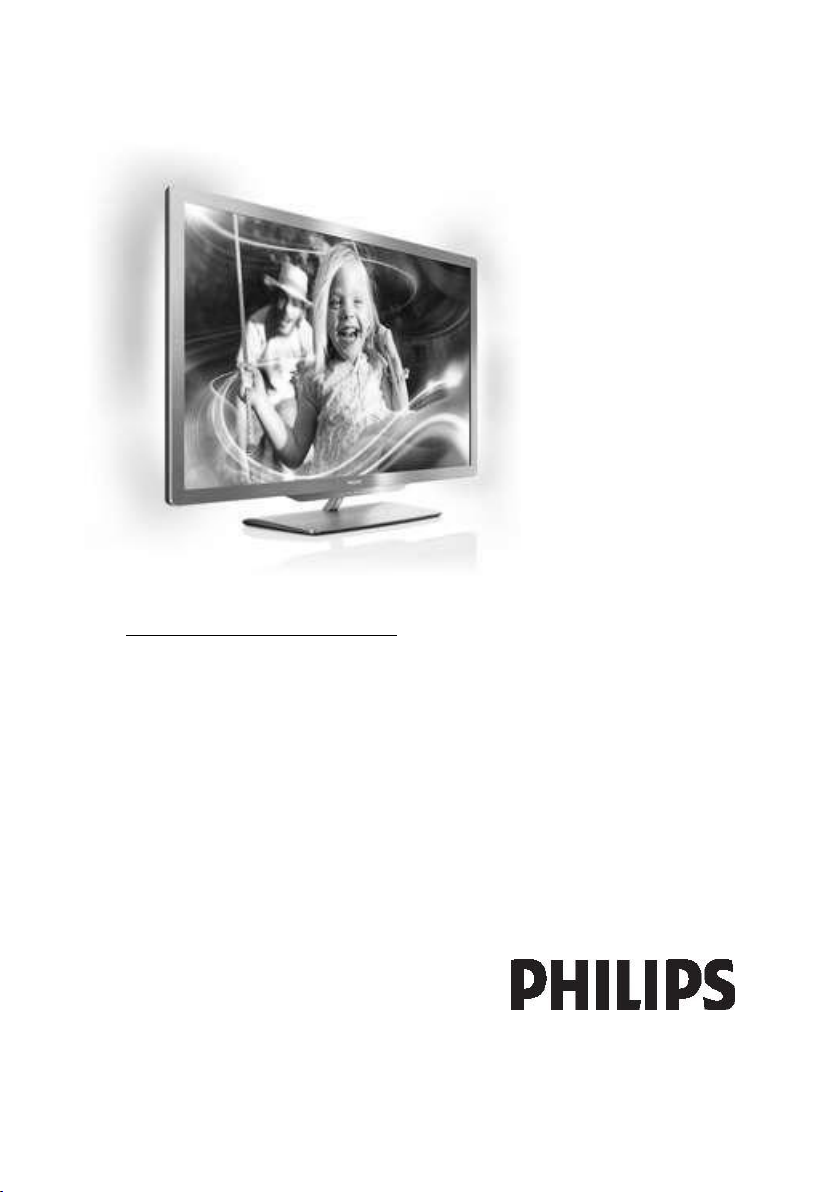
DE Bedienungsanleitung
Register your product and get support at
www.philips.com/welcome
32PFL7406H
42PFL7406H
42PFL7456H
47PFL7456H
32PFL7476H
32PFL7486H
42PFL7486H
32PFL7496H
42PFL7406K
42PFL7456K
47PFL7456K
42PFL7486K
32PFL7406T
42PFL7406T
42PFL7456T
47PFL7456T
Page 2
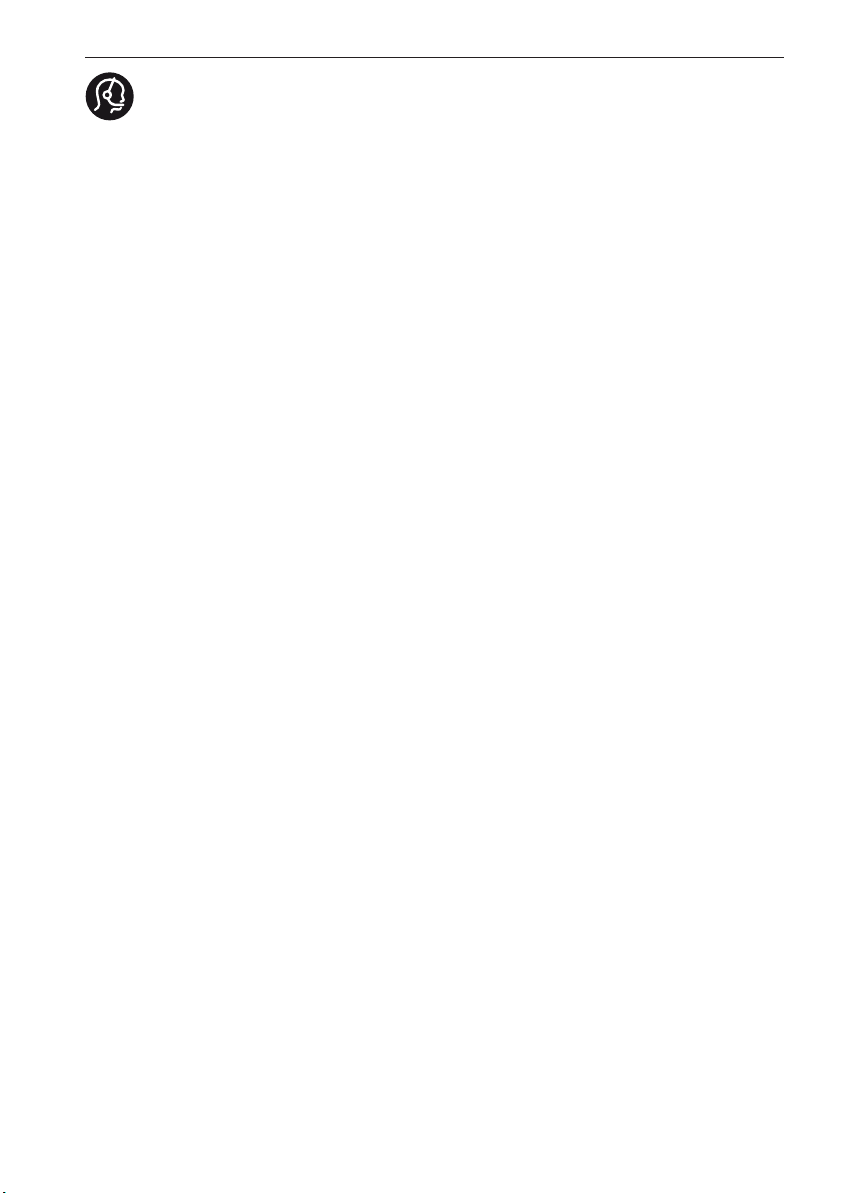
chat
chat
chat
chat
chat
Contact information
België/ Belgique
0800 80 190 Gratis/Gratuit
ß
www.philips.com/support
България
00800 11 544 24
Česká republika
800 142 840 Bezplatný hovor
Danmark
3525 8759 Lokalt opkald
ß
www.philips.com/support
Deutschland
0800 000 7520 (kostenfrei)
ß
www.philips.com/support
Ελλάδα
0 0800 3122 1280
Κλήση χωρίς χρέωση
España
900 800 655 Teléfono local gratuito
solamente para clientes en España
ß
www.philips.com/support
Estonia
8000100288 kohalik kõne tariifi
France
0805 025 510 numéro sans frais
ß
www.philips.com/support
Hrvatska
0800 222778 free
Ireland
South: 1 800 7445477
North: 0 800 331 6015
Italia
800 088774 Numero Verde
Қазақстан
+7 727 250 66 17 local
Latvia
80002794 local
Lithuania
880030483 local
Luxemburg/Luxembourg
080026550
Ortsgespräch/Appel local
Magyarország
06 80 018 189 Ingyenes hívás
Nederland
0800 023 0076 Gratis nummer
Norge
22 70 81 11 Lokalsamtale
Österreich
0800 180 016
Polska
00800 3111 318
Portugal
0800 780 902 Chamada Grátis
Россия
(495) 961 1111
8800 200 0880
(бесплатный звонок по России)
România
0800-894910 Apel gratuit
0318107125 Apel local
Србија
+381 114 440 841 Lokalni poziv
Slovensko
0800 004537 Bezplatný hovor
Slovenija
080080254 lokalni klic
Sverige
08 5792 9100 Lokalsamtal
Suisse/Schweiz/Svizzera
0800 002 050
Schweizer Festnetztarif/ Tarif réseau
fixe France
Suomi
09 2311 3415 paikallispuhelu
Türkiye
0800 261 3302 Şehiriçi arama
United Kingdom
0870 911 0036 toll free
Українська
0-800-500-697
This information is correct at the time of print. For updated information, see www.philips.com/support.
Page 3
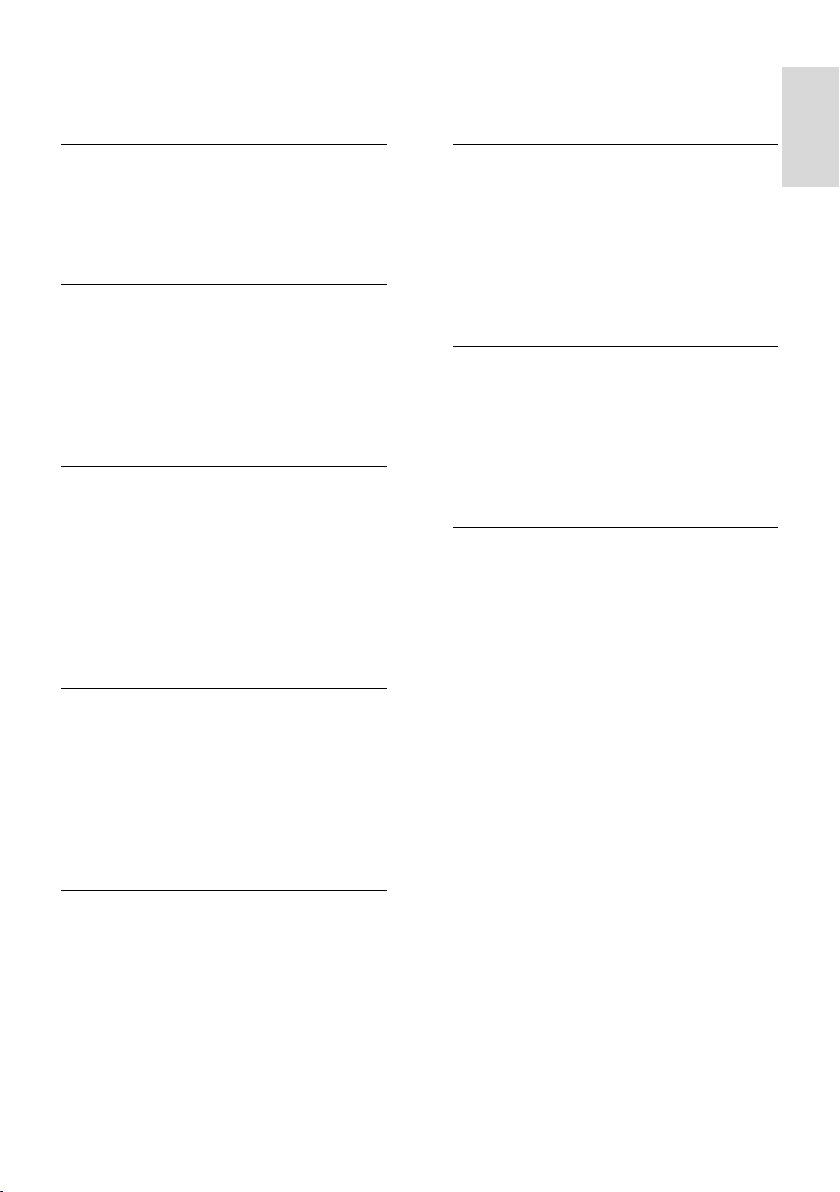
Deutsch
Inhalt
1 Erste Schritte 4
TV-Tour 4
Wichtig 7
Umweltfreundlichkeit 9
Aufstellen des Fernsehgeräts 11
Hilfe und Support 12
2 Verwenden des Fernsehgeräts 14
Steuerungen 14
Fernsehen 17
Über ein externes Gerät fernsehen 21
Ambilight 23
Durchsuchen des PCs über DLNA 24
Durchsuchen von Net TV 26
Ausleihen von Online-Videos 29
3 Weitere Funktionen 31
HbbTV genießen 31
Intelligente USB-Aufnahme 31
Anzeigen von Videotext 35
Einstellen von Verriegelungen und
Timern 37
Anzeigen von Untertiteln 38
Anzeigen von Scenea 39
Einrichten des Universalzugriffs 39
Verwenden von EasyLink 41
4 Einrichten Ihres Fernsehgeräts 45
Einstellungenhilfsprogramm 45
Bild und Ton 45
Sender 47
Menüsprache 51
Weitere Einstellungen 51
Aktualisieren der Software 51
Erneute Installation des
Fernsehgeräts 53
5 Anschließen Ihres
Fernsehgeräts 54
6 Fehlerbehebung 69
Philips kontaktieren 69
Fernsehgerät allgemein 69
Fernsehsender 70
Bild 70
Sound 71
HDMI 71
USB 71
Netzwerk 72
7 Produktspezifikationen 73
Netzanschluss und Empfang 73
Bild und Ton 73
Auflösungen 73
Multimedia 74
Anschlussmöglichkeiten 75
Abmessungen 75
Version der Hilfe 76
8 Index 77
Kabel 54
Anschließen von Geräten 55
Anschließen weiterer Geräte 62
Computer und das Internet 63
Common Interface 67
DE 3
Page 4
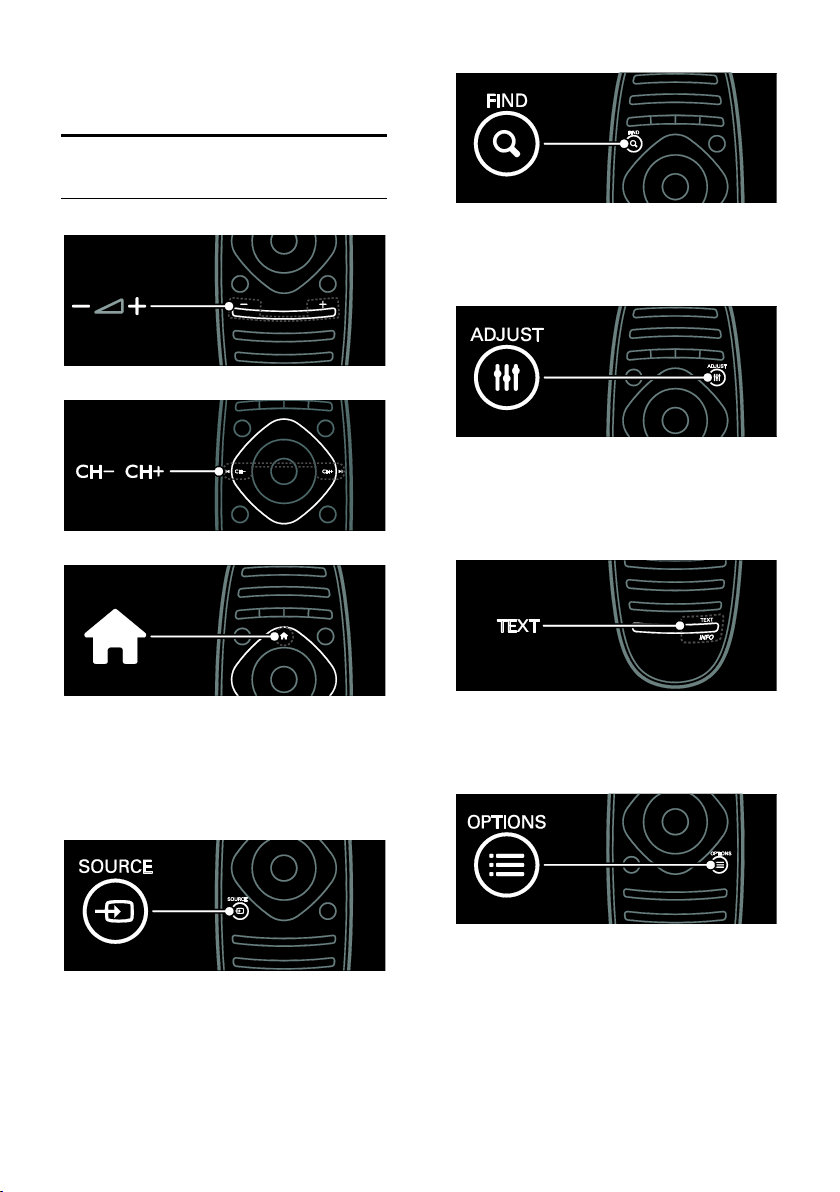
1 Erste Schritte
TV-Tour
Fernbedienung
Einstellen der Lautstärke.
So wählen Sie die Fernsehsender aus:
So öffnen bzw. schließen Sie das Home-
Menü:
Greifen Sie über das Home-Menü auf
angeschlossene Geräte, Bild- und
Toneinstellungen und auf andere nützliche
Funktionen zu.
So öffnen bzw. schließen Sie das Suchen-
Menü:
Greifen Sie über das Suchen-Menü auf die
Senderliste zu.
So öffnen bzw. schließen Sie das Einstellen-
Menü:
Greifen Sie über das Einstellen-Menü auf
eine Reihe häufig verwendeter Einstellungen
zu.
So öffnen bzw. schließen Sie das Text-Menü:
Greifen Sie über das Text-Menü auf den
Videotext zu, um Nachrichten und
Informationen abzurufen.
So öffnen bzw. schließen Sie das Quelle-
Menü:
Greifen Sie über das Quelle-Menü auf
angeschlossene Geräte zu.
DE 4
So öffnen bzw. schließen Sie das Optionen-
Menü:
Im Optionen-Menü finden Sie Einstellungen
für Fernsehsender oder Programme.
Page 5
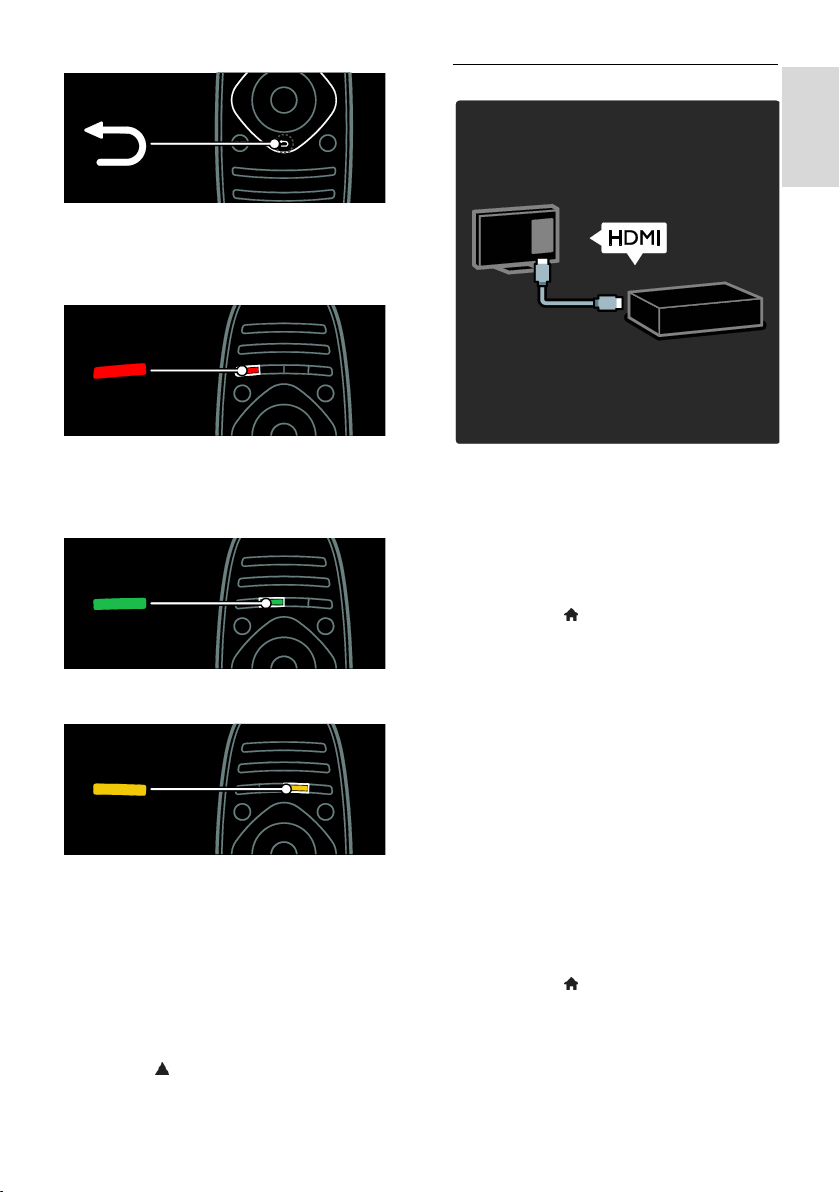
Deutsch
So kehren Sie zum vorherigen Menü zurück
oder verlassen eine Funktion:
Halten Sie die Taste gedrückt, um zur
Programmwiedergabe zurückkehren.
So greifen Sie auf eine rote Menüoption
oder auf digitale, interaktive TV-Dienste* zu
oder geben TV-Demo-Clips wieder:
*Nur bei bestimmten Modellen verfügbar.
So greifen Sie auf eine grüne Menüoption
oder die Energiespareinstellungen zu:
So greifen Sie auf eine gelbe Menüoption
oder das elektronische Benutzerhandbuch
zu:
Weitere Informationen zur Fernbedienung
finden Sie unter Verwenden des
Fernsehgeräts > Steuerungen >
Fernbedienung (Seite 14).
Verwenden Sie alternativ den Index unter
Suchen nach...
Drücken Sie , um die nächste TV-Tour
auszuwählen.
Anschließen von Geräten
Schließen Sie für bestmögliche Bild- und
Tonqualität einen DVD-Player, einen BluRay-Disc-Player oder eine Spielekonsole
über HDMI (TM) an.
Um ein nicht EasyLink-fähiges Gerät zu
verwenden, fügen Sie es dem Home-Menü
hinzu.
1. Drücken Sie > [Geräte hinzufügen].
2. Befolgen Sie die Anweisungen auf dem
Bildschirm.
Hinweis: Wenn Sie aufgefordert werden, die
Verbindung zu Ihrem Fernsehgerät
auszuwählen, wählen Sie den von diesem
Gerät verwendeten Anschluss. Siehe
Anschließen Ihres Fernsehgeräts >
Anschließen von Geräten (Seite 55) für
Informationen zum Anschluss.
Falls ein EasyLink- oder HDMI-Consumer
Electronic Control- (HDMI-CEC-) fähiges
Gerät an das Fernsehgerät angeschlossen
wird, wird es automatisch im Home-Menü
hinzugefügt, wenn beide Geräte
eingeschaltet werden.
Wiedergabe über ein angeschlossenes Gerät
1. Drücken Sie .
2. Wählen Sie das Symbol für das neu
hinzugefügte Gerät aus.
DE 5
Page 6
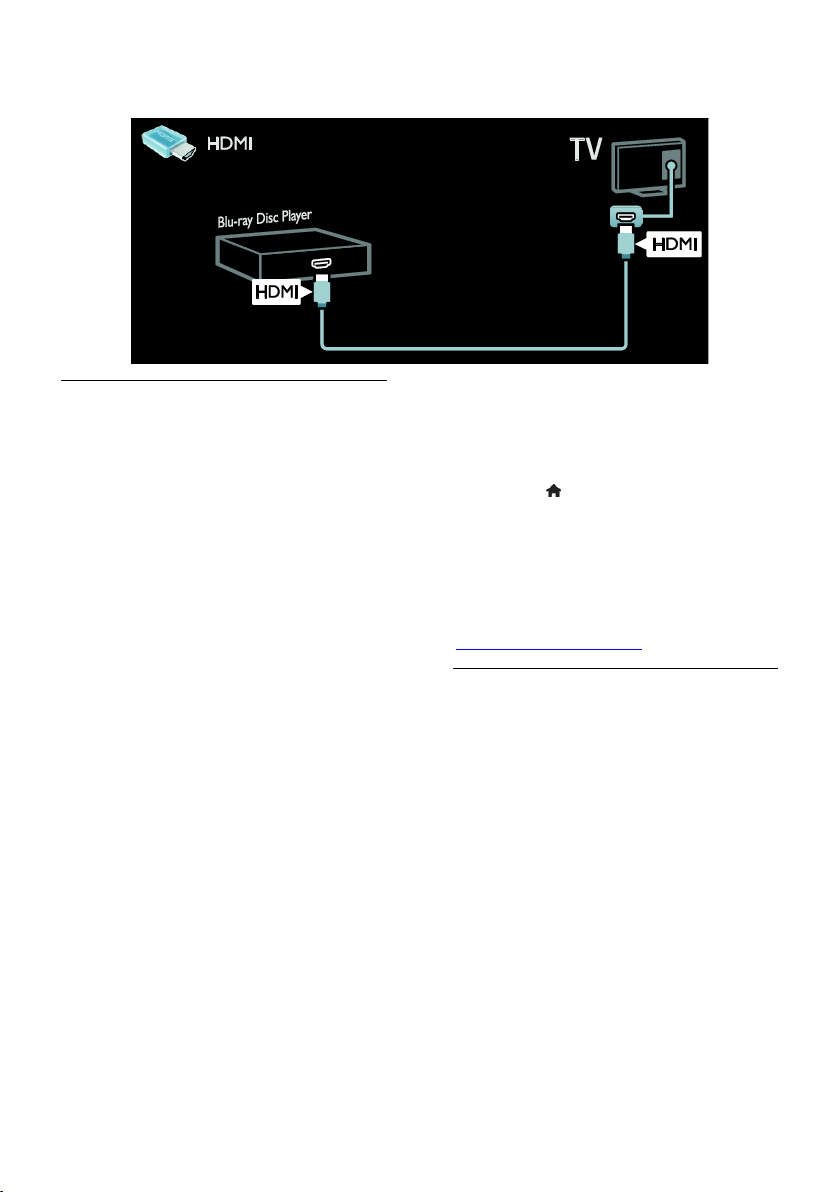
Weitere Informationen zum Anschließen von Geräten finden Sie unter Anschließen Ihres
Fernsehgeräts > Anschließen von Geräten.
High Definition TV
Erleben Sie High Definition- (HD-)
Bildqualität mit HD-Programmen.
Standard Definition- (SD-) Programme
werden in Standardbildqualität dargestellt.
HD-Inhalte können unter anderem auf
folgende Art und Weise wiedergegeben
werden:
von einem Blu-ray Disc-Player, der über
ein HDMI-Kabel angeschlossen ist und
eine Blu-ray Disc wiedergibt
von einem Upscaling-DVD-Player, der
über ein HDMI-Kabel angeschlossen ist
und eine DVD wiedergibt
von DVB-T (MPEG4)-Sendeanstalten
von einem digitalen HD-Receiver, der
über ein HDMI-Kabel angeschlossen ist
und HD-Inhalt von einem Kabel- oder
Satelliten-Anbieter wiedergibt
Über einen HD-Sender Ihres DVB-C-
Netzwerks.
von einer HD-Spielkonsole (z. B. X-
Box 360 oder PlayStation 3), die über
ein HDMI-Kabel angeschlossen ist und
auf der ein HD-Spiel gespielt wird
HD-Video
Um die beeindruckende Schärfe und
Bildqualität von HD-Fernsehern zu erleben,
können Sie über das Home-Menü ein Video
in HD-Qualität wiedergeben.
Drücken Sie > [Konfiguration] > [Demos
anzeigen].
Demo ansehen finden Sie auf der zweiten
Seite des Konfigurationsmenüs.
Weitere Informationen zur Verfügbarkeit
von HD-Sendern in Ihrem Land erhalten Sie
von Ihrem Philips-Händler oder unter
www.philips.com/support.
Ambilight
*Nur bei bestimmten Modellen verfügbar.
Ambilight ermöglicht ein entspannteres
Fernseherlebnis. Diese Technologie passt
sowohl die Farbe als auch die Helligkeit des
Lichts automatisch an das Fernsehbild an.
Weitere Informationen finden Sie unter
Verwenden des Fernsehgeräts > Ambilight
(Seite 23).
DE 6
Page 7
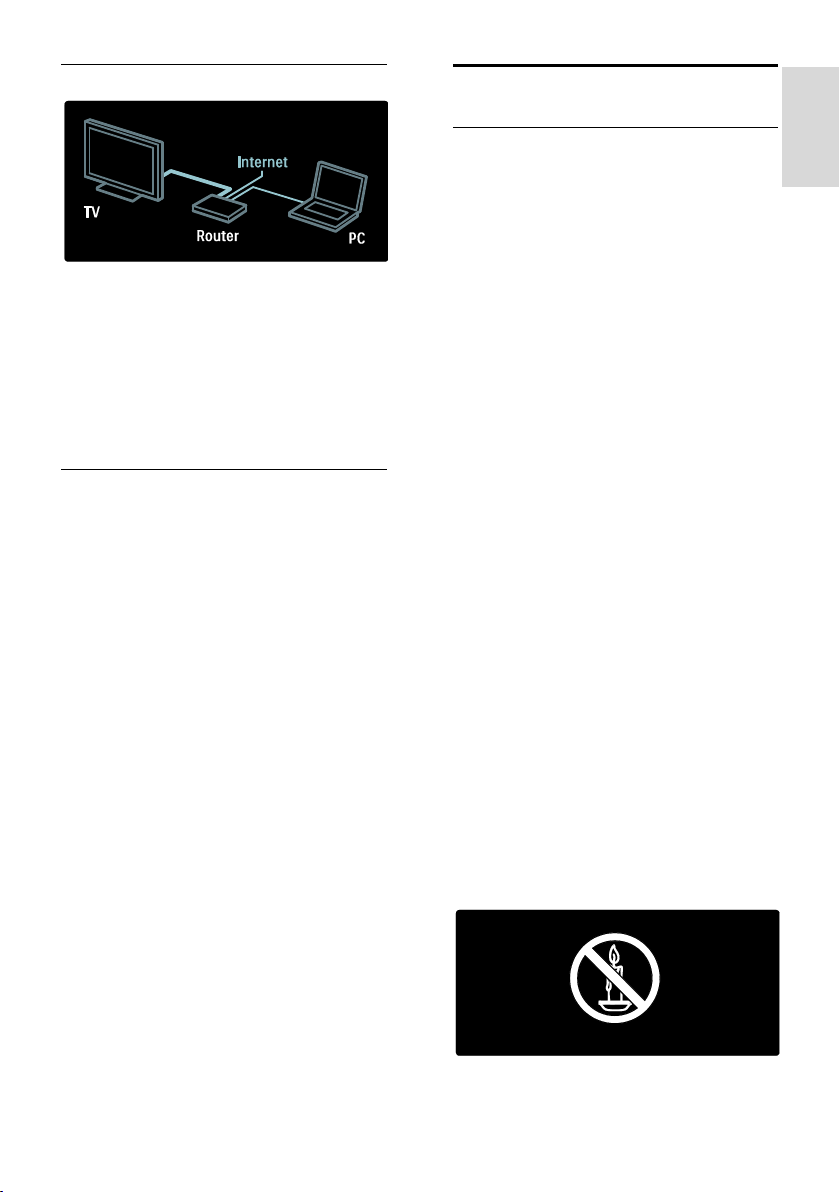
Deutsch
Netzwerk
Verbinden Sie Ihr Fernsehgerät mit Ihrem
Heimnetzwerk, um Musik, Fotos und Videos
von einem Computer oder einem anderen
Medienserver im gleichen Netzwerk
wiederzugeben.
Weitere Informationen finden Sie unter
Anschließen Ihres Fernsehgeräts >
Computer und das Internet (Seite 63).
Net TV
Wenn Ihr Heimnetzwerk über eine
Internetverbindung verfügt, können Sie auf
Ihrem Fernsehgerät Net TV aufrufen. Net
TV bietet Filme, Bilder, Musik und vieles
mehr an.
Weitere Informationen finden Sie unter
Verwenden des Fernsehgeräts >
Durchsuchen von Net TV (Seite 26).
Wichtig
Sicherheit
Lesen Sie bitte die gesamte Anleitung durch,
bevor Sie das Fernsehgerät verwenden.
Wenn Sie sich bei der Verwendung nicht an
die folgenden Hinweise halten, erlischt Ihre
Garantie.
Risiko von Stromschlägen und Brandgefahr!
Setzen Sie das Fernsehgerät weder
Regen noch Wasser aus. Platzieren Sie
niemals Behälter mit Flüssigkeiten wie
Vasen in der Nähe des Fernsehgeräts.
Wenn das Fernsehgerät außen oder
innen mit Flüssigkeit in Kontakt kommt,
nehmen Sie das Fernsehgerät sofort
vom Stromnetz. Kontaktieren Sie das
Philips Kundendienstzentrum, um das
Fernsehgerät vor der erneuten Nutzung
überprüfen zu lassen.
Führen Sie keine Gegenstände in die
Lüftungsschlitze oder andere Öffnungen
des Fernsehgeräts ein.
Wenn das Fernsehgerät geneigt wird,
stellen Sie sicher, dass das Stromkabel
nicht zu sehr gespannt wird. Wird das
Netzkabel zu sehr gespannt, kann der
Stecker herausrutschen oder ein Brand
entstehen.
Bringen Sie das Fernsehgerät, die
Fernbedienung und die Batterien
niemals in die Nähe von offenem Feuer
oder anderen Wärmequellen wie auch
direktem Sonnenlicht. Um einen Brand
zu verhindern, halten Sie Kerzen und
andere Flammen stets vom
Fernsehgerät, der Fernbedienung und
den Batterien fern.
DE 7
Page 8
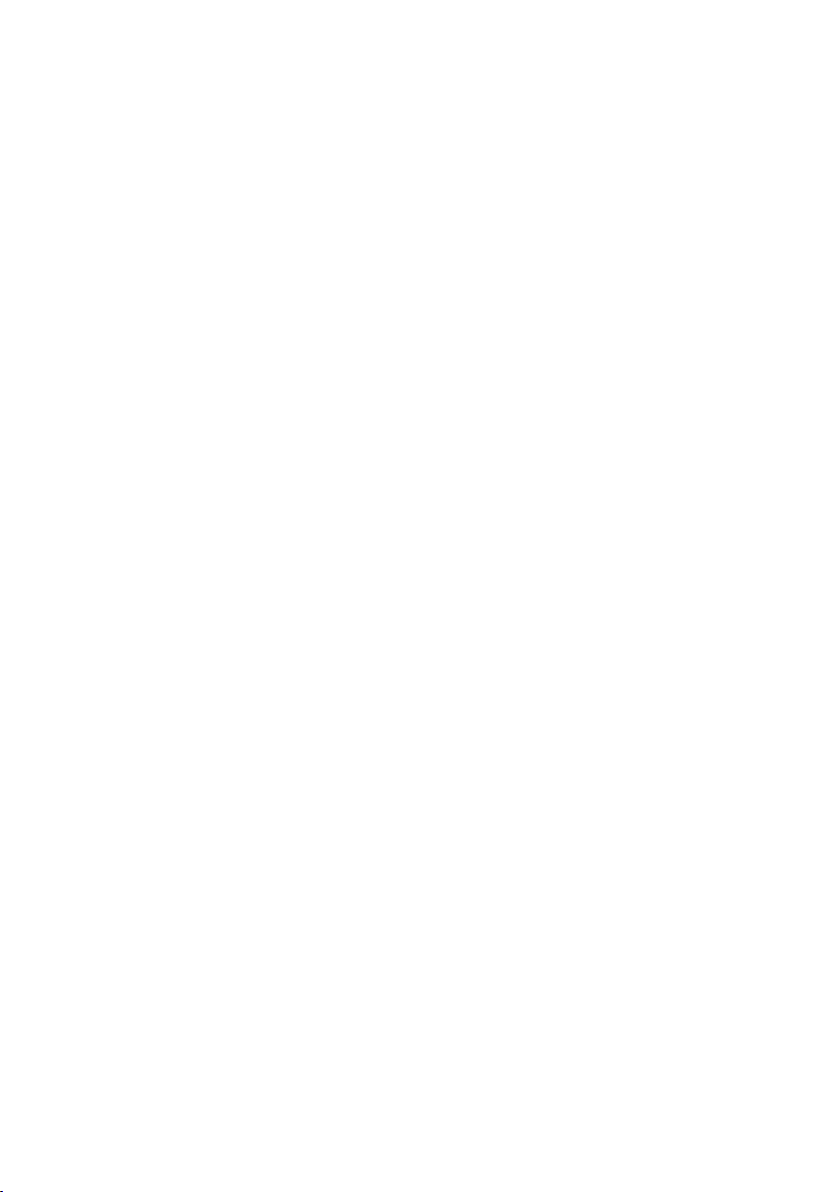
Kurzschluss- und Feuergefahr!
Setzen Sie die Fernbedienung und die
Batterien niemals Regen, Wasser oder
übermäßiger Hitze aus.
Vermeiden Sie die Ausübung von Kraft
auf Steckdosen. Lockere Steckdosen
können Funkenüberschlag oder Feuer
verursachen.
Verletzungsgefahr und Beschädigungsgefahr
für den Fernseher!
Zum Heben und Tragen eines
Fernsehgeräts mit einem Gewicht von
über 25 kg sind zwei Personen
erforderlich.
Wenn Sie den Fernseher mit einem
TV-Tisch aufstellen, verwenden Sie nur
den mitgelieferten Sockel. Befestigen Sie
den Sockel fest am Fernseher. Stellen
Sie den Fernseher auf eine flache,
ebene Fläche, die für das Gewicht des
Fernsehers und des Sockels geeignet ist.
Verwenden Sie bei Wandmontage des
Geräts eine Wandhalterung, die das
Gewicht des Fernsehers tragen kann.
Bringen Sie die Wandhalterung an einer
Wand an, die das Gesamtgewicht von
Fernseher und Wandhalterung tragen
kann. Koninklijke Philips Electronics N.V.
haftet nicht für eine unsachgemäße
Wandmontage, die Unfälle,
Verletzungen oder Sachschäden zur
Folge hat.
Stellen Sie vor dem Verbinden des
Fernsehers mit dem Netzanschluss
sicher, dass die Netzspannung mit dem
auf der Rückseite des Geräts
aufgedruckten Wert übereinstimmt.
Verbinden Sie den Fernseher nicht mit
dem Netzanschluss, falls die Spannung
nicht mit diesem Wert übereinstimmt.
Teile dieses Produkts können aus Glas
sein. Seien Sie vorsichtig, um Verletzung
und Beschädigungen zu vermeiden.
Verletzungsgefahr für Kinder!
Befolgen Sie diese Sicherheitshinweise, damit
der Fernseher nicht kippen kann und Kinder
verletzen könnte.
Stellen Sie den Fernseher nie auf eine
Fläche, die mit einem Tuch oder einem
anderen Material bedeckt ist, das
weggezogen werden kann.
Stellen Sie sicher, dass kein Teil des
Fernsehers über die Ränder der
Oberfläche hinausragt.
Stellen Sie den Fernseher nie auf hohe
Möbelstücke (z. B. ein Bücherregal),
ohne sowohl das Möbelstück als auch
den Fernseher an der Wand oder
durch geeignete Hilfsmittel zu sichern.
Weisen Sie Kinder auf die Gefahren des
Kletterns auf Möbelstücke hin, um den
Fernseher zu erreichen.
Gefahr des Verschluckens von Batterien!
Das Produkt bzw. die Batterien können
eine münzähnliche Batterie enthalten,
die verschluckt werden könnte.
Bewahren Sie die Batterie jederzeit
außerhalb der Reichweite von Kindern
auf!
Risiko der Überhitzung!
Platzieren Sie den Fernseher nicht in
einem geschlossenen Bereich. Der
Fernseher benötigt einen
Lüftungsabstand von mindestens 10 cm
um das Gerät herum. Stellen Sie sicher,
dass Vorhänge oder andere
Gegenstände die Lüftungsschlitze des
Fernsehgeräts nicht abdecken.
DE 8
Page 9
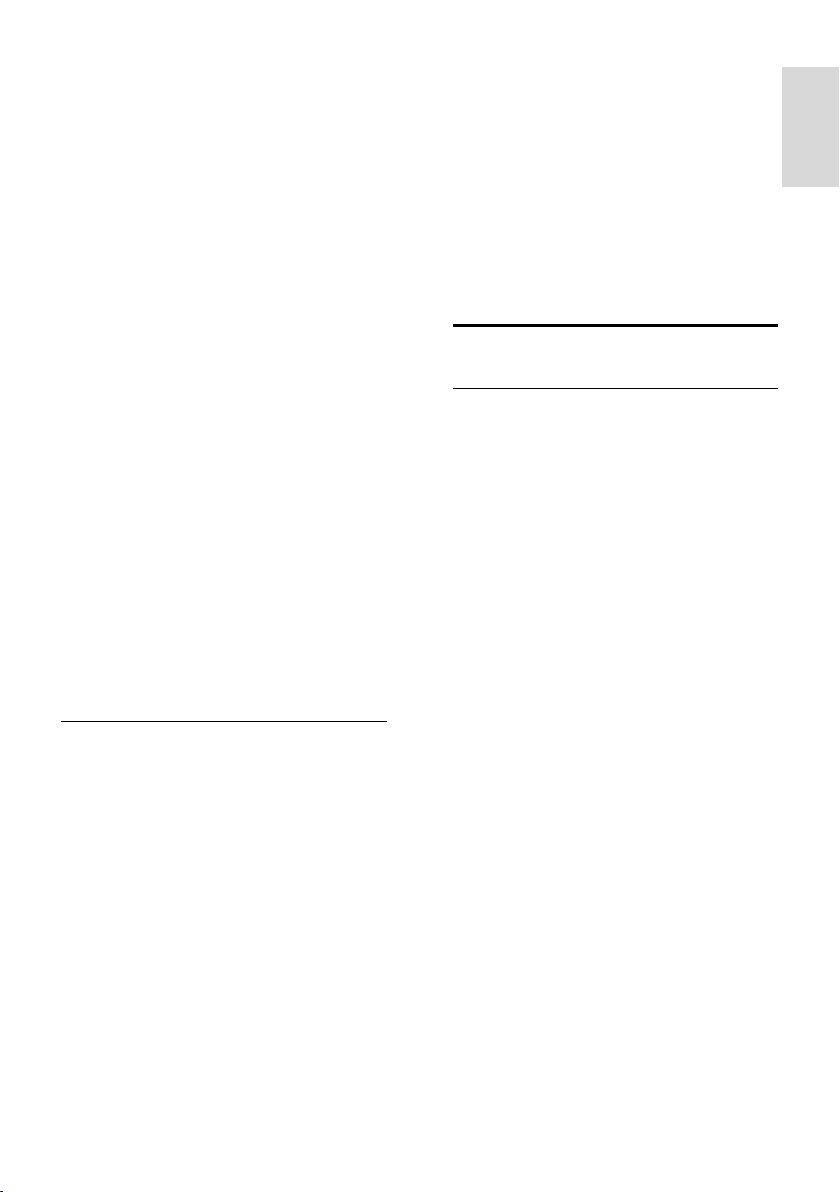
Deutsch
Verletzungs- und Feuergefahr und Gefahr
der Beschädigung des Netzkabels!
Stellen Sie weder den Fernseher noch
andere Gegenstände auf das Netzkabel.
Sie benötigen jederzeit freien Zugang
zum Netzkabel, damit Sie das
Netzkabel des Fernsehers bei Bedarf
leicht vom Stromnetz trennen können.
Ziehen Sie immer am Stecker, um das
Stromkabel vom Netzanschluss zu
trennen, niemals am Kabel.
Trennen Sie den Fernseher vor
Gewittern vom Netz- und
Antennenanschluss. Berühren Sie den
Fernseher, das Netzkabel oder das
Antennenkabel während eines
Gewitters nicht.
Gefahr von Hörschäden!
Vermeiden Sie den Einsatz von
Ohrhörern oder Kopfhörern bei hohen
Lautstärken bzw. über einen längeren
Zeitraum.
Niedrige Temperaturen
Wenn das Fernsehgerät bei
Temperaturen unter 5 °C transportiert
wird, packen Sie das Fernsehgerät aus
und warten Sie, bis es
Zimmertemperatur erreicht hat, bevor
Sie es mit dem Netzanschluss
verbinden.
Bildschirmpflege
Gefahr der Beschädigung des
Fernsehbildschirms! Berühren Sie den
Bildschirm nicht mit Gegenständen,
drücken oder streifen Sie nicht mit
Gegenständen über den Bildschirm.
Trennen Sie vor dem Reinigen den
Netzstecker des Fernsehgeräts von der
Steckdose.
Reinigen Sie das Fernsehgerät und den
Rahmen mit einem weichen, feuchten
Tuch. Verwenden Sie dabei keine
Substanzen wie Alkohol, Chemikalien
oder Haushaltsreiniger.
Um Verformungen und
Farbausbleichungen zu vermeiden,
müssen Wassertropfen so rasch wie
möglich abgewischt werden.
Vermeiden Sie nach Möglichkeit die
Anzeige statischer Bilder. Statische
Bilder sind Bilder, die über einen
längeren Zeitraum auf dem Bildschirm
verbleiben. Dazu gehören
beispielsweise Bildschirmmenüs,
schwarze Balken und Zeitanzeigen.
Wenn Sie statische Bilder anzeigen
möchten, verringern Sie den Kontrast
und die Helligkeit des Bildschirms, um
ihn vor Beschädigungen zu schützen.
Umweltfreundlichkeit
Energieeffizienz
Philips legt Wert darauf, seine innovativen
Produkte so umweltverträglich wie möglich
zu gestalten. Wir bemühen uns um mehr
Umweltfreundlichkeit bei der Herstellung,
um das Reduzieren schädlicher Substanzen
und um eine energieeffiziente Nutzung.
Unseren Kunden geben wir Hinweise zur
Entsorgung und wir achten auf die Eignung
der Produkte für das Recycling.
So greifen Sie auf die
Energiespareinstellungen zu:
Drücken Sie, während Sie fernsehen, auf die
grüne Taste auf der Fernbedienung.
Zu den Energiespareinstellungen gehören:
Stromsparende Bildeinstellungen: Sie
können den Stromverbrauch durch eine
Kombination von Bildeinstellungen
senken. Drücken Sie, während Sie
fernsehen, auf die grüne Taste und
wählen Sie [Energiesparen].
Ein-/Ausschalter: Mit dem Ein-
/Ausschalter können Sie die
Stromversorgung des Fernsehgeräts
vollständig unterbrechen. Er befindet
sich an der Unterseite des
Fernsehgeräts.
Ausschalten des Bildschirms: Wenn Sie
lediglich die Audiowiedergabe des
Fernsehgeräts verwenden, können Sie
den Bildschirm des Fernsehgeräts
ausschalten. Andere Funktionen laufen
normal weiter.
DE 9
Page 10
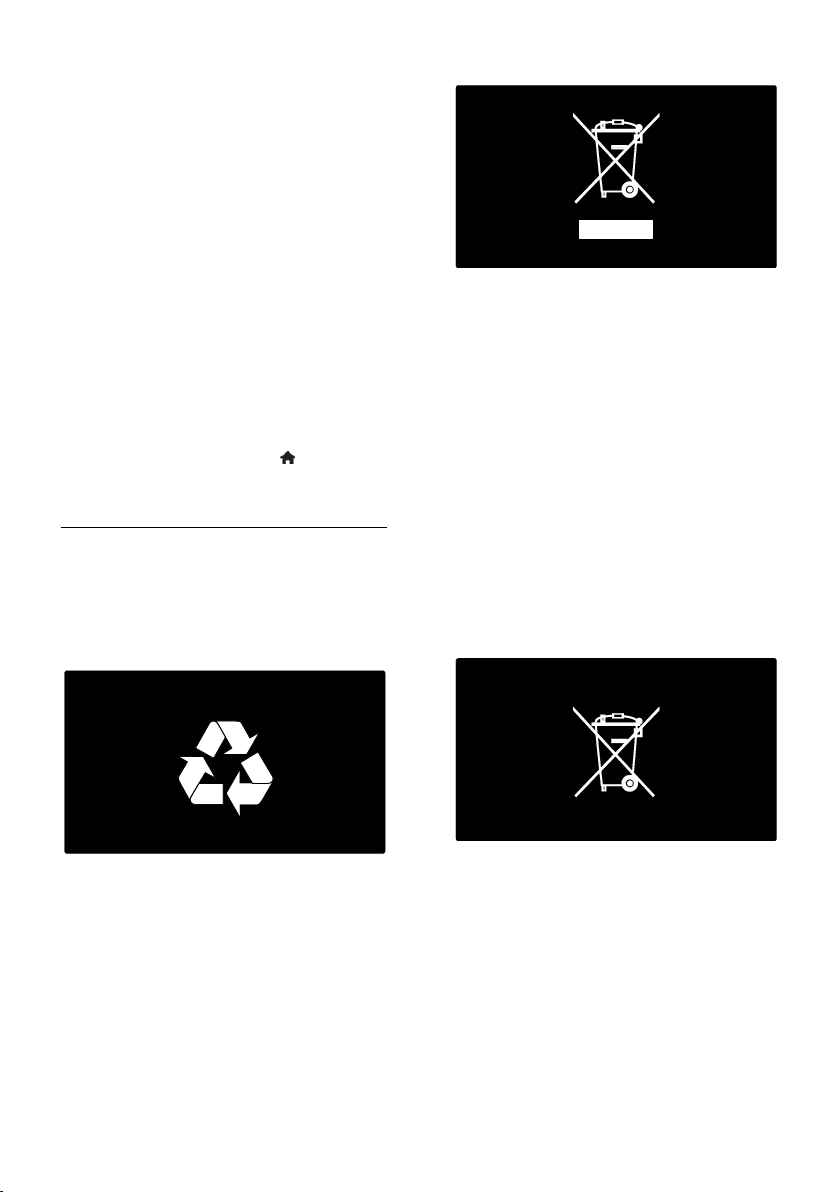
Umgebungslichtsensor: Die
Bildschirmhelligkeit wird mithilfe des
Umgebungslichtsensors an das
Umgebungslicht angepasst.
Geringer Stromverbrauch im Standby-
Modus: Die fortschrittliche
Energieversorgungstechnik sorgt für
einen extrem niedrigen
Energieverbrauch des Fernsehgeräts,
ohne dass auf eine dauerhafte StandbyFunktion verzichtet werden muss.
Energieverwaltung: Die fortschrittliche
Energieverwaltung des Fernsehgeräts
ermöglicht eine optimale
Energienutzung.
Um zu sehen, wie Ihre persönlichen
Fernseheinstellungen den
Stromverbrauch des Fernsehgeräts
beeinflussen, drücken Sie und wählen
Sie [Konfiguration] > [Demos
anzeigen] > [Active Control].
Nutzungsende
Ihr Gerät wurde unter Verwendung
hochwertiger Materialien und Komponenten
entwickelt und hergestellt, die recycelt und
wiederverwendet werden können.
Richten Sie sich nach den örtlichen
Bestimmungen und entsorgen Sie Altgeräte
nicht über Ihren Hausmüll. Durch die
korrekte Entsorgung Ihrer Altgeräte werden
Umwelt und Menschen vor möglichen
negativen Folgen geschützt.
Ihr Produkt enthält Batterien, die der
Europäischen Richtlinie 2006/66/EG
unterliegen. Diese dürfen nicht mit dem
normalen Hausmüll entsorgt werden. Bitte
informieren Sie sich über die örtlichen
Bestimmungen zur gesonderten Entsorgung
von Batterien, da durch die korrekte
Entsorgung Umwelt und Menschen vor
möglichen negativen Folgen geschützt
werden.
Befindet sich dieses Symbol
(durchgestrichene Abfalltonne auf Rädern)
auf dem Gerät, bedeutet dies, dass für dieses
Gerät die Europäische Richtlinie 2002/96/EG
gilt. Informieren Sie sich über die örtlichen
Bestimmungen zur getrennten Sammlung
elektrischer und elektronischer Geräte.
DE 10
Page 11
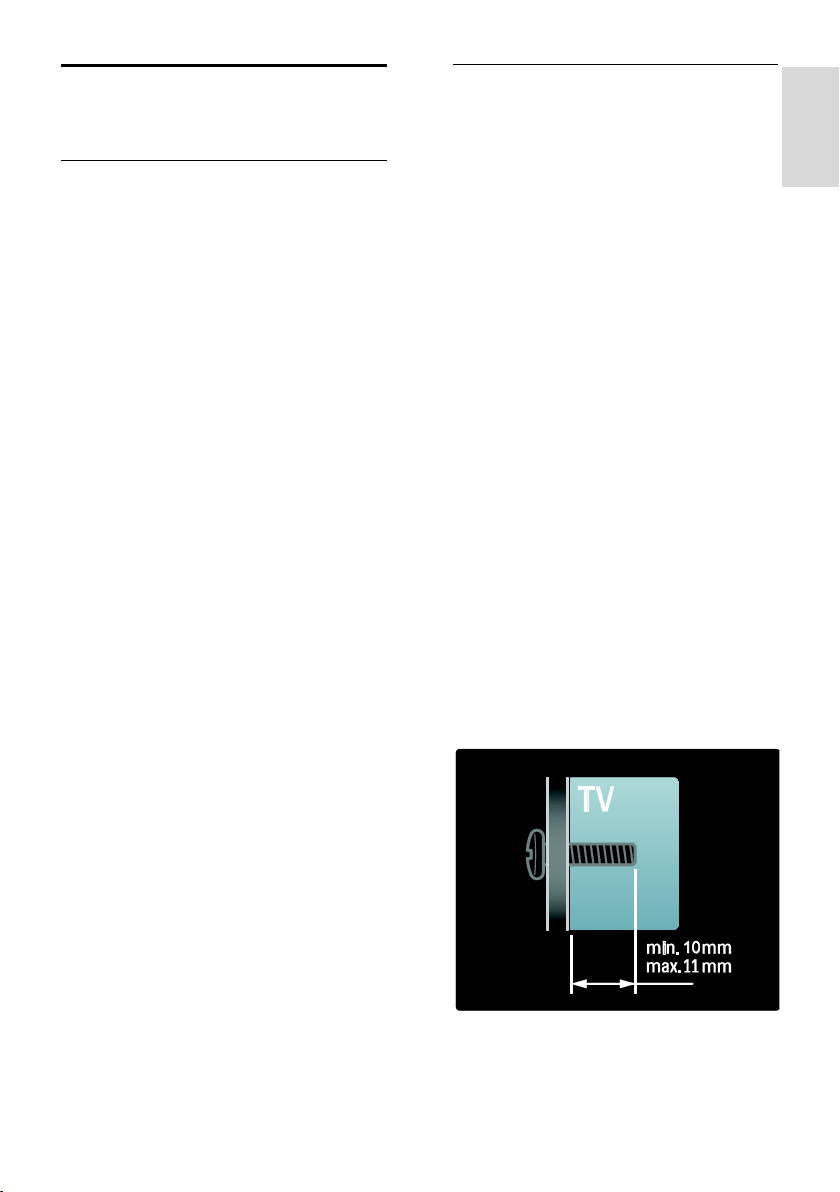
Deutsch
Aufstellen des Fernsehgeräts
Aufstellung
Lesen Sie vor dem Aufstellen des
Fernsehgeräts alle
Sicherheitsvorkehrungen. Siehe Erste
Schritte > Wichtig > Sicherheit (Seite
7).
Stellen Sie den Fernseher so auf, dass
kein direktes Licht auf den Bildschirm
fällt.
Der ideale Abstand zum Fernseher
beträgt das Dreifache der
Bildschirmdiagonale. Wenn die
Bildschirmdiagonale des Fernsehgeräts
beispielsweise 116 cm beträgt, ist der
ideale Abstand ca. 3,5 m vom
Bildschirm entfernt.
Im Sitzen sollten Ihre Augen auf Höhe
der Bildschirmmitte sein.
Standfuß- oder Wandmontage
Entscheiden Sie sich für Standfuß- oder
Wandmontage, um die bestmöglichen
Einstellungen für Ihr Fernsehgerät zu finden.
1. Wählen Sie im Menü [Bevorzugte
Einstellungen] > [Positionierung des
Fernsehgeräts].
2. Wählen Sie [Auf Tischfuß] oder
[Wandmontage] und drücken Sie dann OK.
Wandmontage
Sie können das Fernsehgerät auch mithilfe
einer passenden Vorrichtung (nicht im
Lieferumfang enthalten) an einer Wand
montieren. Überprüfen Sie Ihre
Bildschirmgröße, und gleichen Sie diese mit
der Liste der erhältlichen
Wandhalterungstypen ab:
81 cm: 200 mm x 200 mm, M6
94 cm: 200 mm x 200 mm, M6
107 cm: 400 mm x 400 mm, M6
119 cm: 400 mm x 400 mm, M6
140 cm: 400 mm x 400 mm, M8
Warnhinweis: Befolgen Sie alle
Anweisungen zum TV-Montageset.
Koninklijke Philips Electronics N.V. haftet
nicht für eine unsachgemäße
Wandmontage, die Unfälle, Verletzungen
oder Sachschäden zur Folge hat.
Lassen Sie etwa 5,5 cm Abstand zwischen
der Rückseite des Fernsehgeräts und der
Wand, um Beschädigungen von Kabeln und
Steckern zu vermeiden.
Für Fernseher von 81 cm bis 107 cm
Bestimmen Sie die korrekte Schraubenlänge,
bevor Sie das Fernsehgerät an die Wand
montieren.
Addieren Sie die Dicke der Wandhalterung
zur Schraubenlänge (siehe Abbildung), um
die Länge der Schraube zu bestimmen.
DE 11
Page 12
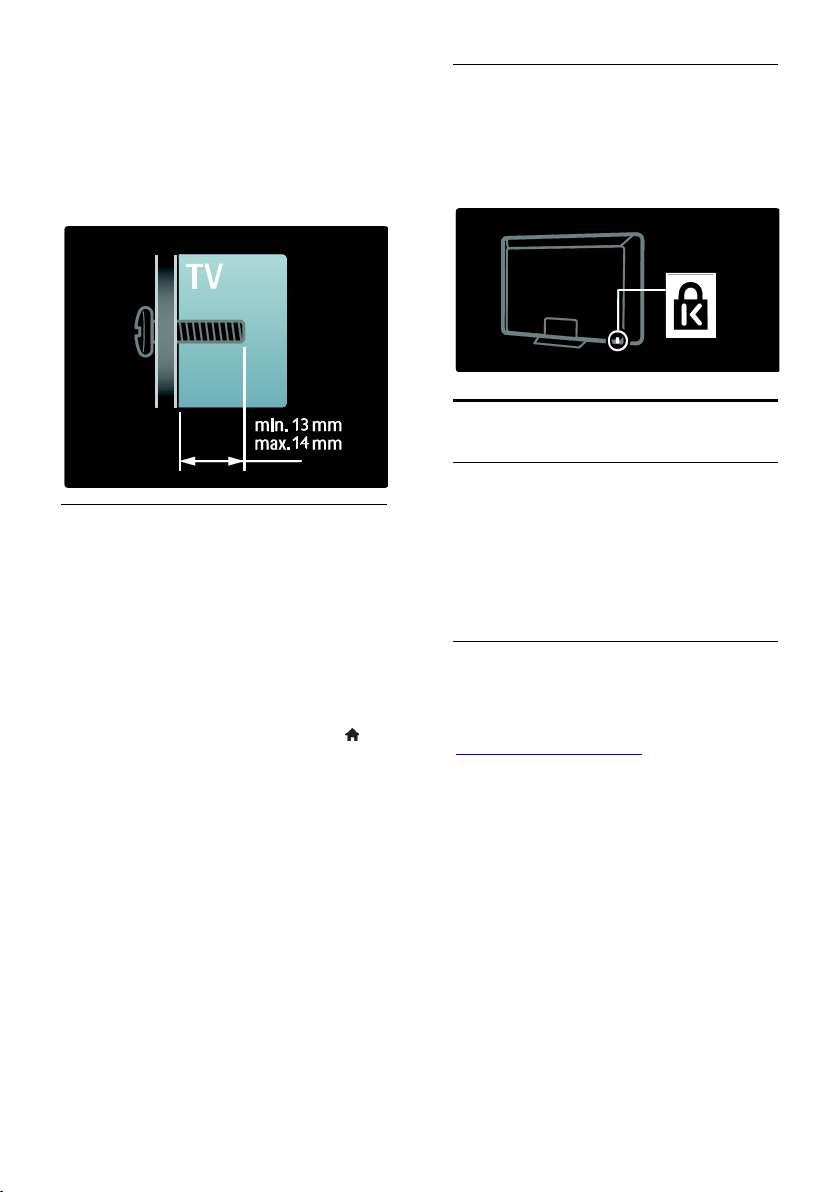
Für Fernseher von 119 cm bis 140 cm
Bestimmen Sie die korrekte Schraubenlänge,
bevor Sie das Fernsehgerät an die Wand
montieren.
Addieren Sie die Dicke der Wandhalterung
zur Schraubenlänge (siehe Abbildung), um
die Länge der Schraube zu bestimmen.
Position
Entsprechend des Standorts Ihres
Fernsehgeräts werden zahlreiche
Fernseheinstellungen angewendet.
Shop- oder Home-Modus
Wählen Sie für das Fernsehgerät den HomeModus, um auf alle Fernseheinstellungen
zuzugreifen. Im Shop-Modus können Sie nur
auf einige wenige Einstellungen zugreifen.
1. Drücken Sie, während Sie fernsehen, .
2. Wählen Sie [Konfiguration] > [TV-
Einstellungen] > [Bevorzugte
Einstellungen].
3. Wählen Sie [Standort] > [Zuhause] oder
[Geschäft] und drücken Sie anschließend
OK.
4. Starten Sie das Fernsehgerät neu.
Sperren des Fernsehgeräts
Ihr Fernsehgerät ist an der Unterseite mit
einer Buchse für ein Kensington-Schloss
ausgestattet. Sie können ein KensingtonSchloss (nicht im Lieferumfang enthalten)
erwerben, um das Fernsehgerät zu sichern.
Hilfe und Support
Verwenden der Hilfe
Sie können die [Hilfe] auf dem Bildschirm
über das Home-Menü aufrufen, indem Sie
die gelbe Taste drücken.
Durch Drücken der gelben Taste können Sie
außerdem zwischen dem [Hilfe]-Menü und
dem TV-Menü umschalten.
Online-Support
Wenn Sie in der [Hilfe] auf dem Bildschirm
nicht finden, wonach Sie suchen, wenden Sie
sich an unseren Online-Support unter
www.philips.com/support.
Befolgen Sie die Anweisungen auf der
Website zur Auswahl Ihrer Sprache und
geben Sie dann die Modellnummer Ihres
Produkts ein.
Unsere Support-Website bietet darüber
hinaus folgende Möglichkeiten:
Suche nach Antworten auf häufig
gestellte Fragen
Herunterladen einer PDF-Druckversion
dieses Benutzerhandbuchs
Einsenden spezieller Fragen per E-Mail
Online-Chat mit unseren Support-
Mitarbeitern (nur in manchen Ländern
verfügbar)
DE 12
Page 13
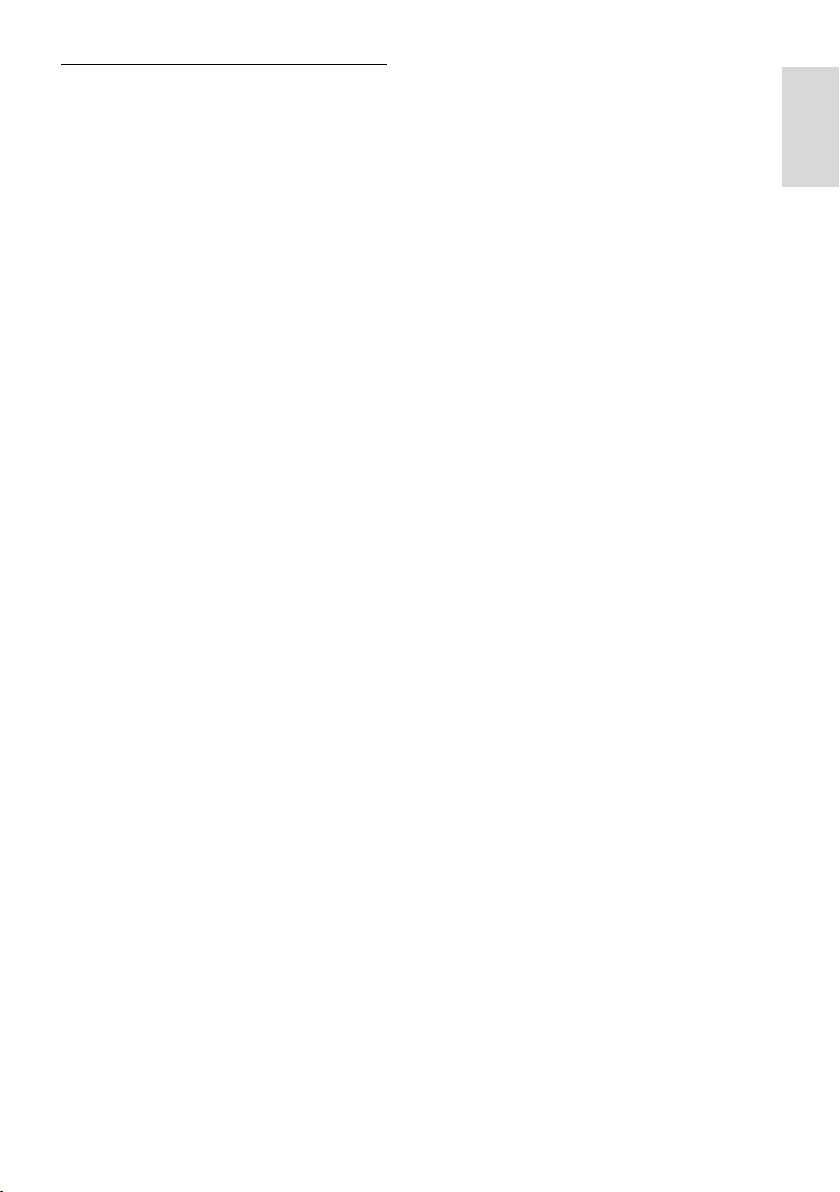
Deutsch
Philips kontaktieren
Wenn Sie möchten, können Sie sich für
Support an das Philips Kundendienstzentrum
in Ihrem Land wenden. Die entsprechende
Nummer finden Sie in der Broschüre, die
dem Fernsehgerät beiliegt.
Notieren Sie sich Modell- und
Seriennummer Ihres Fernsehgeräts, bevor Sie
sich an Philips wenden. Sie finden diese
Angaben auf der Rückseite Ihres
Fernsehgeräts oder auf seiner Verpackung.
DE 13
Page 14
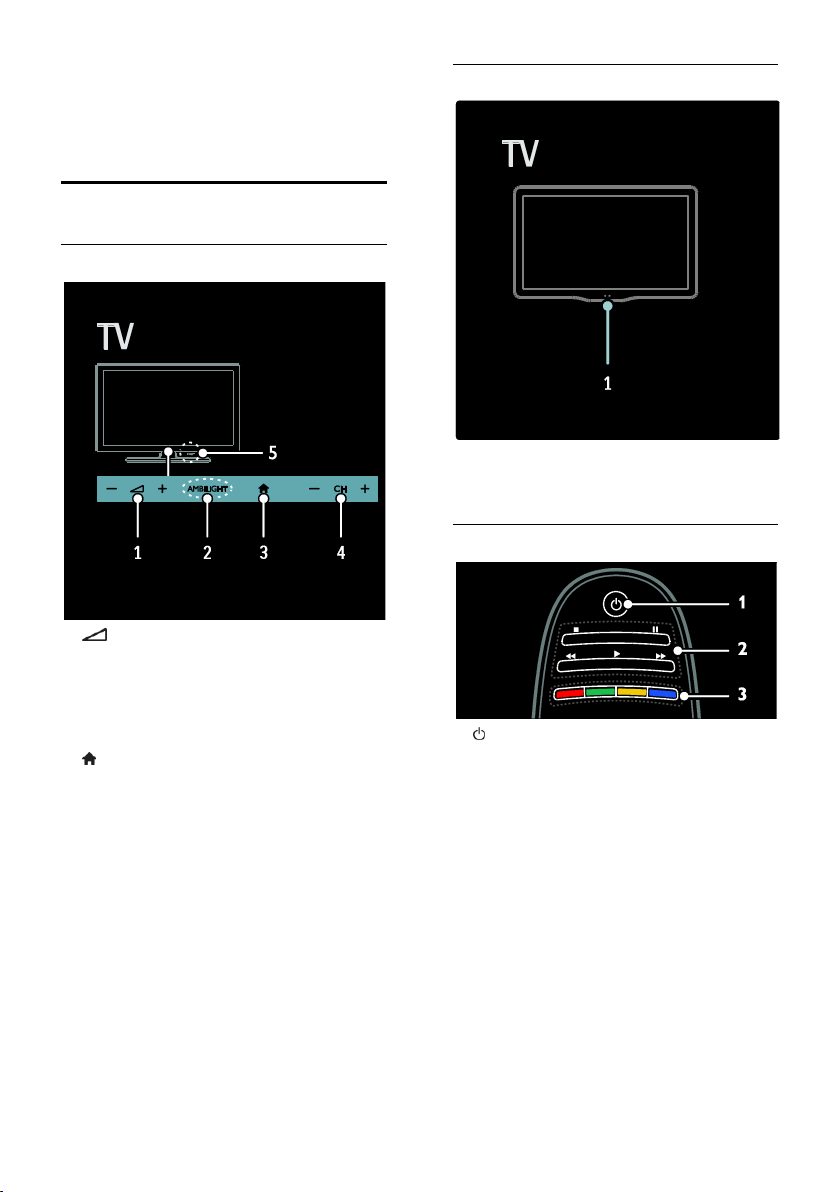
2 Verwenden des
Fernsehgeräts
Steuerungen
Bedienelemente
Anzeigen
1. Umgebungssensor/Fernbedienungssensor
Der Umgebungssensor ist nur bei
bestimmten Modellen verfügbar.
Fernbedienung
1. +/-: Erhöhen oder Verringern der
Lautstärke.
2. AMBILIGHT: Ein- bzw. Ausschalten von
Ambilight.
Ambilight steht nur bei bestimmten
Modellen zu Verfügung.
3. (Home): Zugreifen auf das HomeMenü. Drücken Sie die Taste erneut, um
eine Aktivität im Home-Menü zu starten.
Bestätigen einer Eingabe oder Auswahl.
4. CH +/-: Umschalten zum nächsten oder
vorherigen Sender.
5.Leistung: Ein- bzw. Ausschalten des
Fernsehgeräts.
DE 14
1. (Standby): Einschalten des Fernsehgeräts
und Wechsel in den Standby-Modus.
2.Wiedergabetasten: Steuern der Videooder Musikwiedergabe.
3. Farbtasten: Auswählen von Aufgaben
oder Optionen. Im MHEG-Modus nicht
verfügbar.
Page 15
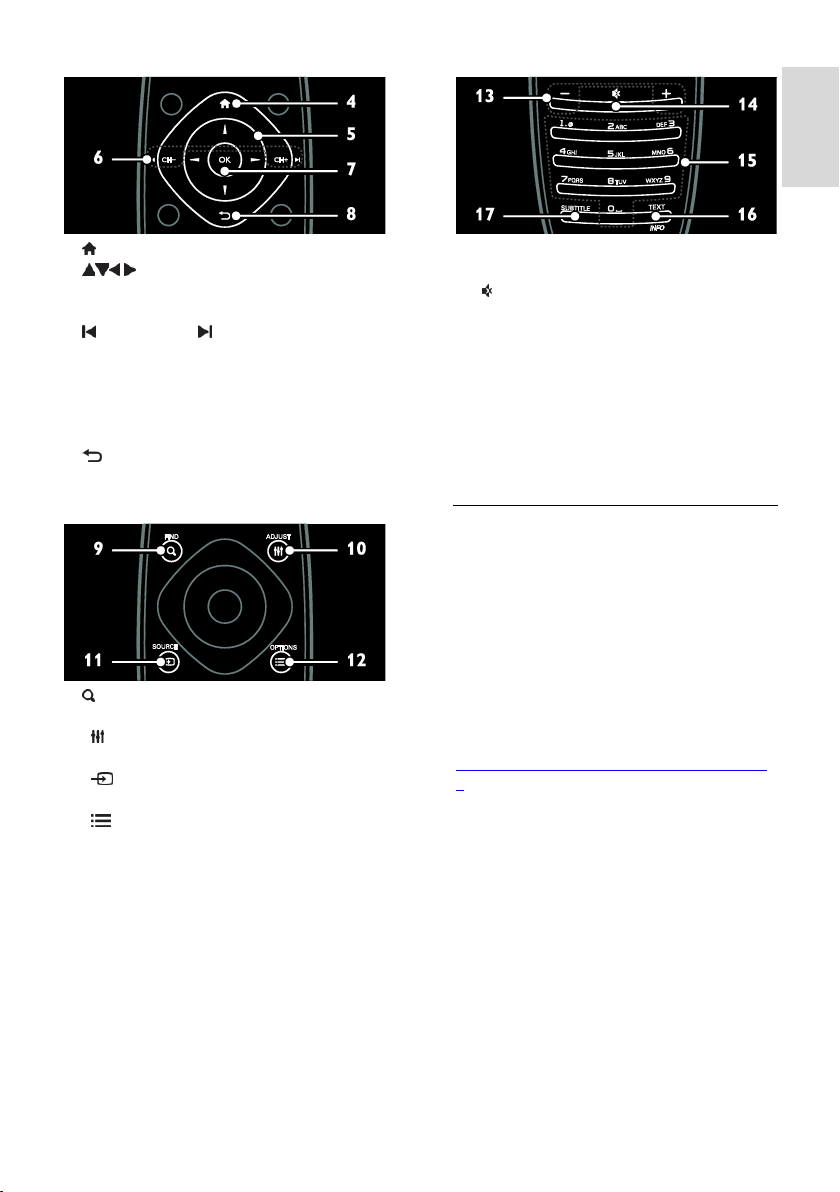
Deutsch
4. (Home): Zugreifen auf das Home-Menü.
5. (Navigationstasten): Navigieren
durch die Menüs und Auswählen von
Elementen.
6. CH - / CH + (Zurück/Vor):
Umschalten zwischen Kanälen, Navigieren
durch die Menüseiten, Titel, Alben oder
Ordner.
7. OK: Bestätigen einer Eingabe oder
Auswahl.
8. (Zurück): Zurückkehren zum
vorherigen Menü oder Verlassen einer
Funktion.
9. FIND: Zugreifen auf das Menü zum
Auswählen der Senderliste.
10. ADJUST: Zugreifen auf das Menü, um
Einstellungen anzupassen.
11. SOURCE: Auswählen
angeschlossener Geräte.
12. OPTIONS: Zugreifen auf Optionen
für die aktuelle Aktivität oder Auswahl.
13. +/- (Lautstärke): Einstellen der
Lautstärke.
14. (Stummschaltung): Aus- bzw.
Wiedereinschalten der Audioausgabe.
15. 0-9(Zahlentasten): Auswählen von
Sendern.
16. TEXT/INFO: Aktivieren bzw.
Deaktivieren des Videotexts. Gedrückt
halten, um weitere Informationen über die
aktuelle Aktivität anzuzeigen.
17. SUBTITLE: Aktivieren bzw. Deaktivieren
von Untertiteln.
Batterien
Warnung: Gefahr des Verschluckens von
Batterien!
Das Produkt bzw. die Batterien können eine
münzähnliche Batterie enthalten, die
verschluckt werden könnte. Bewahren Sie
die Batterie jederzeit außerhalb der
Reichweite von Kindern auf!
Vorsicht: Die Batterie enthält Perchlorat,
gehen Sie vorsichtig damit um. Weitere
Informationen erhalten Sie unter
www.dtsc.ca.gov/hazardouswaste/perchlorat
e.
Wechseln Sie die Batterien, wenn das Signal
der Fernbedienung zu schwach ist:
1. Öffnen Sie die Batteriefachabdeckung.
2. Nehmen Sie die Batterien aus dem
Batteriefach und ersetzen Sie sie durch neue
Batterien.
Vergewissern Sie sich, dass die
Polmarkierungen der Batterien entsprechend
den Markierungen im Batteriefach richtig
ausgerichtet sind.
DE 15
Page 16
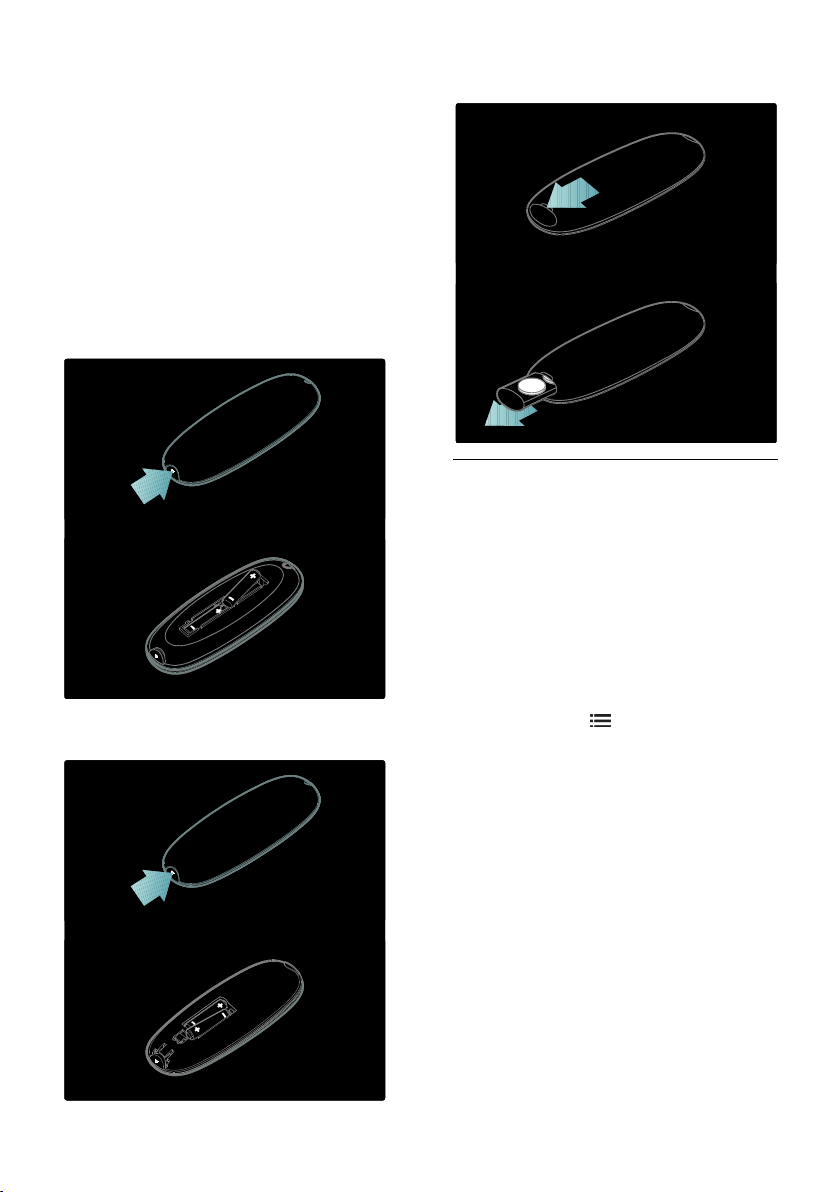
Hinweise:
Entsorgen Sie die Batterien entsprechend
den Umweltschutzrichtlinien. Lesen Sie die
Informationen unter Erste Schritte >
Umweltfreundlichkeit > Nutzungsende
(Seite 10).
Entnehmen Sie die Batterien, wenn Sie die
Fernbedienung für längere Zeit nicht
benutzen.
Der zu verwendende Batterietyp ist je nach
RC-Modell verschieden:
Für Fernbedienungen mit AAA-Batterien
(hintereinander):
Für Fernbedienungen mit Knopfzellen:
Für Fernbedienungen mit AAA-Batterien
(nebeneinander):
EasyLink-Steuerungen
Hinweis: EasyLink-Steuerungen sind
verfügbar, wenn das angeschlossene Gerät
HDMI-CEC-kompatibel ist.
EasyLink ermöglicht die Steuerung Ihres
Fernsehgeräts sowie weiterer HDMI-CEDkompatibler Geräte über eine einzige
Fernbedienung.
Zugreifen auf die EasyLink-Steuerungen
1. Drücken Sie während der Wiedergabe
von Inhalten von einem angeschlossenen
HDMI-CED-Gerät OPTIONS.
2. Wählen Sie [Gerätetasten anzeigen], und
drücken Sie anschließend auf OK.
3. Wählen Sie die EasyLink-Steuerungstaste
und drücken Sie anschließend OK.
Lesen Sie mehr zum Thema EasyLink unter
Weitere Funktionen > Verwenden von
EasyLink (Seite 41).
DE 16
Page 17
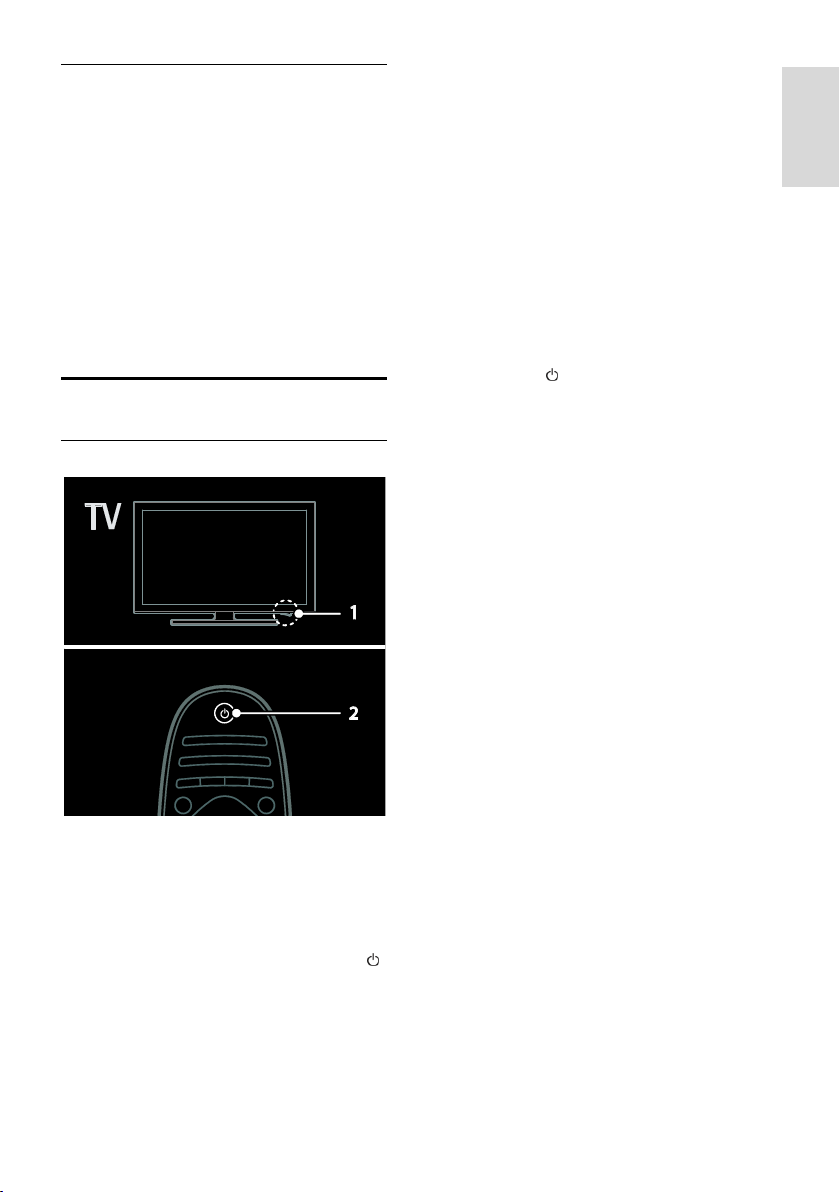
Deutsch
Bedienung per Smartphone
Sie können Ihr iPhone als zweite
Fernbedienung oder sogar als Tastatur
verwenden. Besuchen Sie den App Store
von Apple und laden Sie die App "Philips
Wifi TV Remote" herunter. Folgen Sie den
Anweisungen im App Store.
Stellen Sie sicher, dass Ihr Fernsehgerät mit
dem gleichen Netzwerk verbunden ist wie
Ihr iPhone. Weitere Informationen zum
Anschluss an ein Netzwerk finden Sie unter
Anschließen Ihres Fernsehgeräts >
Computer und das Internet (Seite 63).
Fernsehen
Ein-/Ausschalten des Fernsehgeräts
Einschalten des Fernsehgeräts
Drücken Sie den Ein-/Ausschalter an
der Unterseite des Fernsehgeräts, so
dass er sich in der Position EIN
befindet.
Wenn sich das Fernsehgerät im
Standby-Modus befindet, drücken Sie
auf der Fernbedienung.
Hinweis: Das Fernsehgerät reagiert erst nach
einer kurzen Verzögerung.
Tipp: Wenn Sie Ihre Fernbedienung nicht
finden können und das Fernsehgerät aus
dem Standby-Modus einschalten möchten,
drücken Sie CH +/- an der Vorderseite des
Fernsehgeräts.
Obwohl das Fernsehgerät im StandbyModus sehr wenig Strom verbraucht, liegt
trotzdem ein Stromverbrauch vor. Wenn Sie
Ihr Fernsehgerät für einen längeren Zeitraum
nicht verwenden, schalten Sie das Gerät
vollständig aus.
Einschalten des Standby-Modus
Drücken Sie auf der Fernbedienung. Der
Sensor der Fernbedienung am Fernsehgerät
wechselt zu rot.
Fernseher ausschalten
Drücken Sie den Ein-/Ausschalter an der
Unterseite des Fernsehgeräts, so dass er sich
in der Position AUS befindet.
Jetzt verbraucht das Fernsehgerät keinen
Strom mehr.
Automatisches Ausschalten
Dieses Fernsehgerät verfügt über
Energiesparfunktionen. Wenn vier Stunden
lang keine Benutzeraktion durchgeführt
wurde (z. B. das Drücken einer Taste auf der
Fernbedienung oder an der Vorderseite des
Fernsehgeräts), schaltet das Fernsehgerät
automatisch in den Standby-Betrieb.
So deaktivieren Sie das automatische
Ausschalten
Drücken Sie, während Sie fernsehen, die
grüne Taste auf der Fernbedienung. Wählen
Sie [Automatisches Ausschalten] und
drücken Sie dann die Taste OK. Eine
Bildschirmnachricht bestätigt, dass das
automatische Ausschalten deaktiviert wurde.
DE 17
Page 18
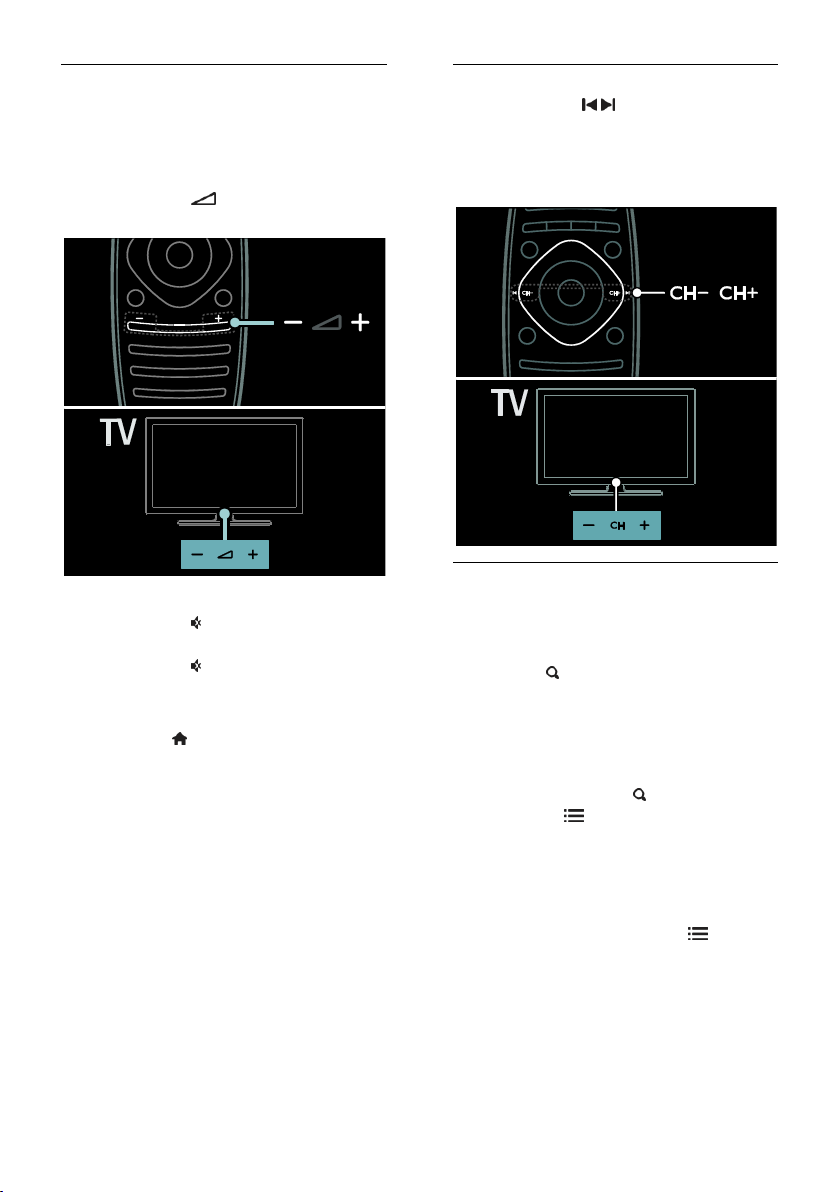
Einstellen der Lautstärke des Fernsehgeräts
Erhöhen bzw. Verringern der Lautstärke
des Fernsehgeräts
Drücken Sie +/- auf der Fernbedienung.
Drücken Sie +/- an der Vorderseite
des Fernsehgeräts.
Ein- bzw. Ausschalten der Stummschaltung
Drücken Sie , um das Fernsehgerät
stummzuschalten.
Drücken Sie erneut, um den Ton
wieder einzuschalten.
Einstellen der Lautstärke des Kopfhörers
1. Drücken Sie > [TV-Einstellungen] >
[Ton].
2. Wählen Sie [Kopfhörerlautstärke], und
drücken Sie anschließend auf OK.
Umschalten zwischen Sendern
Drücken Sie auf der
Fernbedienung.
Drücken Sie CH +/- am Fernsehgerät.
Drücken Sie die Zahlentasten, um eine
Sendernummer einzugeben.
Verwalten von Senderlisten
Sie können in der Senderliste entweder alle
Sender oder nur Ihre Favoriten anzeigen
lassen.
Drücken Sie FIND, um auf die Senderliste
zuzugreifen.
Erstellen einer Senderliste
Sie können eine Senderliste erstellen, die nur
Ihre Lieblingssender enthält.
1. Drücken Sie die Taste FIND.
2. Drücken Sie OPTIONS.
3. Wählen Sie [Als Favoriten markieren]
oder [Markierung als Favorit aufheben] und
drücken Sie dann OK.
Auswählen einer Senderliste
1. In der Senderliste drücken Sie
OPTIONS.
2. Wählen Sie [Liste wählen] > [Favoriten],
um Sender in der Favoritenliste anzuzeigen,
oder [Alle], um alle Sender anzuzeigen.
3. Drücken Sie zur Bestätigung OK.
DE 18
Page 19
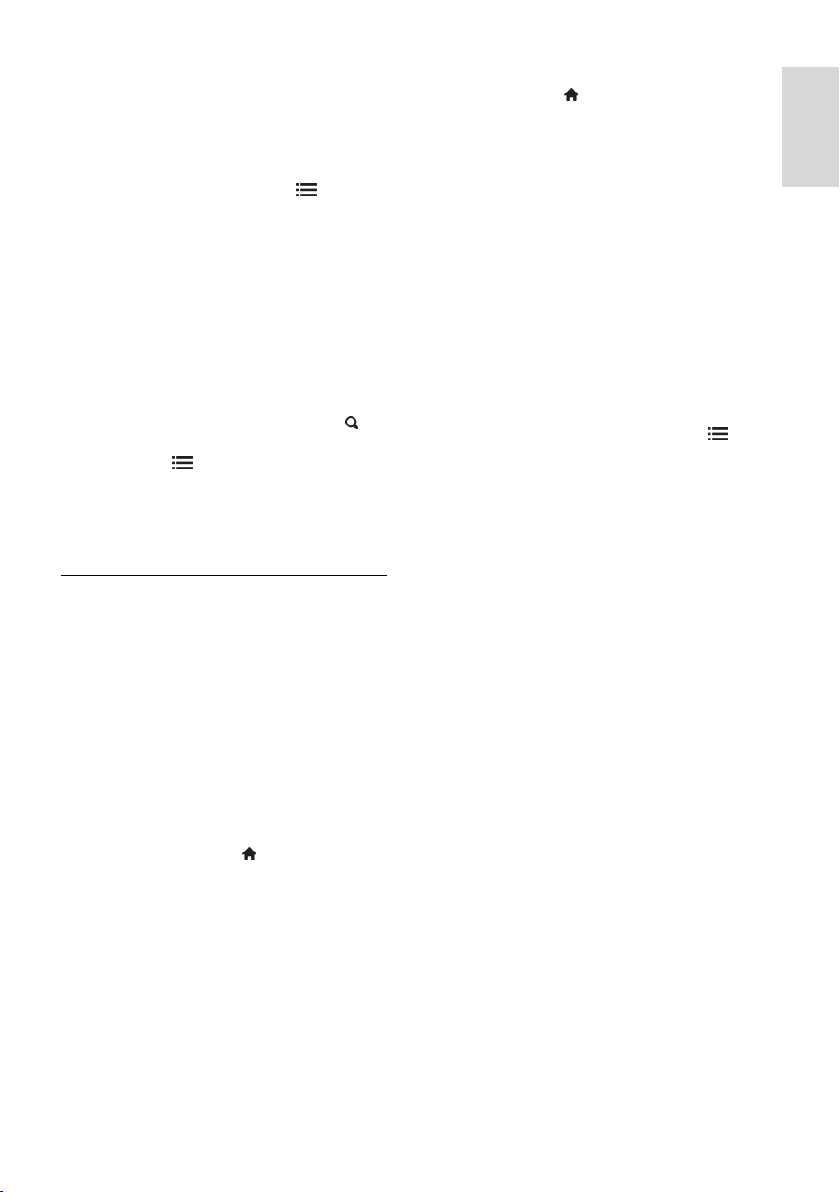
Deutsch
Ausschließliches Anzeigen analoger oder
digitaler Sender
Sie können die Senderliste filtern, um
ausschließlich auf analoge oder digitale
Sender zuzugreifen.
1. In der Senderliste drücken Sie
OPTIONS.
2. Wählen Sie [Liste wählen] > [Analog]
oder [Digital], und drücken Sie dann OK.
Abhängig von Ihrer Auswahl stehen nur
analoge oder digitale Sender zur Verfügung.
Wiedergeben digitaler Radiosender
Wenn digitale Radiosender verfügbar sind,
werden Sie bei der Installation der
Fernsehsender automatisch installiert.
1. Drücken Sie, während Sie fernsehen,
FIND. Die Senderliste wird angezeigt.
2. Drücken Sie OPTIONS.
3. Wählen Sie [Liste wählen] >[Radio], und
drücken Sie anschließend auf OK.
4. Wählen Sie einen Radiosender aus, und
drücken Sie dann OK.
Anzeigen des Programmführers
Der Programmführer zeigt beispielsweise
folgende Informationen zu digitalen
Fernsehsendern an:
Programm der Sender
Programmüberblick
Hinweis: Programmführer sind nur in
manchen Ländern verfügbar.
Einstellen des Programmführers
Prüfen Sie die folgenden Einstellungen, bevor
Sie den Programmführer verwenden:
1. Drücken Sie die Taste .
2. Wählen Sie [Konfiguration] > [TV-
Einstellungen] > [Bevorzugte
Einstellungen].
3. Wählen Sie [Programmführer] > [Vom
Sender] und drücken Sie anschließend auf
OK.
Zugreifen auf den Programmführer
1. Drücken Sie .
2. Wählen Sie [Programmführer], und
drücken Sie anschließend auf OK.
Hinweis: Wenn Sie den Programmführer
zum ersten Mal aufrufen, wählen Sie
[Programmzeitschrift aktualisieren], um alle
verfügbaren Programme zu aktualisieren.
Verwenden der Optionen des
Programmführers
Sie können die angezeigten Informationen so
anpassen, dass:
Sie an den Beginn bestimmter
Sendungen erinnert werden.
nur bevorzugte Sender angezeigt
werden.
1. Drücken Sie im Programmführer
OPTIONS.
2. Wählen Sie eine dieser Einstellungen und
drücken Sie dann OK:
[Erinnerung aktivieren]: Festlegen von
Programmerinnerungen.
[Erinnerung löschen]: Löschen von
Programmerinnerungen.
[Tag ändern]: Auswählen des
anzuzeigenden Tages.
[Weitere Informationen]: Anzeigen
von Programminformationen.
[Nach Genre suchen]: Suchen von
Fernsehprogrammen nach Genre.
[Festgelegte Erinnerungen]: Aufführen
von Programmerinnerungen.
[Programmzeitschrift aktualisieren]:
Aktualisieren der
Programminformationen.
DE 19
Page 20
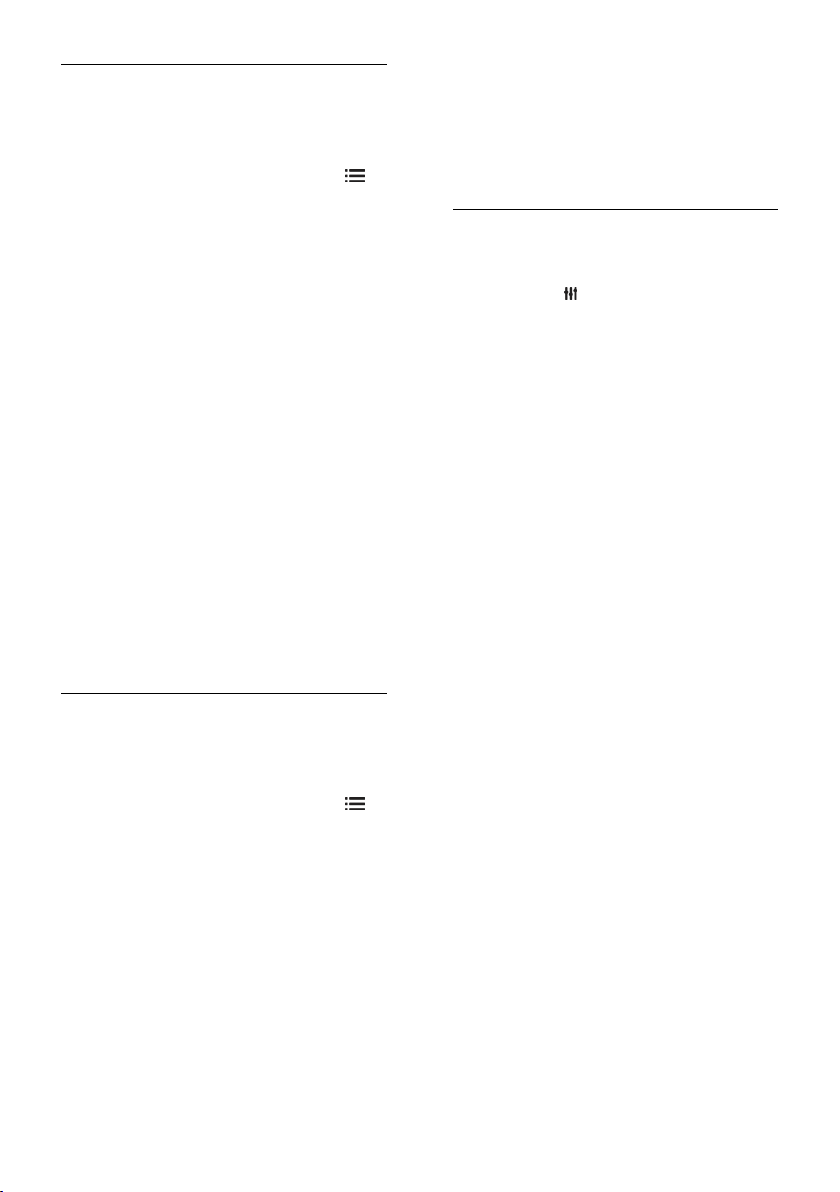
Verwenden von Smart PictureEinstellungen
Wählen Sie Ihre bevorzugte Bildeinstellung
aus.
1. Drücken Sie, während Sie fernsehen,
OPTIONS.
2. Wählen Sie [Smart Bild].
3. Wählen Sie eine der folgenden
Einstellungen, und drücken Sie dann OK:
[PP -Werte]: Anwenden Ihrer
individuellen Bildeinstellungen.
[Lebhaft]: Intensive und dynamische
Einstellungen, ideal für Tageslicht.
[Natürlich]: Natürliche
Bildeinstellungen.
[Kino]: Ideale Einstellungen für
Spielfilme.
[Spiel]: Ideale Einstellungen für
Spielfilme.
[Energiesparmodus]: Die
energiebewusstesten Einstellungen.
[Standard]: Standardeinstellungen für
die meisten Umgebungsbedingungen
und Videotypen.
[Foto]: Ideale Einstellungen für Fotos.
[Personalisiert]: Anpassen und
Speichern Ihrer persönlichen
Bildeinstellungen.
Verwenden von Smart SoundEinstellungen
Wählen Sie Ihre bevorzugte Toneinstellung
aus.
1. Drücken Sie, während Sie fernsehen,
OPTIONS.
2. Wählen Sie [Smart Ton].
3. Wählen Sie eine der folgenden
Einstellungen, und drücken Sie dann OK:
[PP -Werte]: Anwenden Ihrer
bevorzugten Einstellung im Ton-Menü.
[Standard]: Standardeinstellungen für
die meisten Umgebungsbedingungen
und Audiotypen.
[Neues]: Ideale Einstellungen für
gesprochenes Audio (z. B.
Nachrichten).
[Film]: Ideale Einstellungen für
Spielfilme.
[Spiel]: Ideale Einstellungen für
Spielfilme.
[Drama]: Ideale Einstellungen für
Filmdramen.
[Sport]: Ideale Einstellungen für
Sportsendungen.
Ändern des Bildformats
Ändern Sie das Bildformat nach Ihren
Wünschen.
1. Drücken Sie ADJUST.
2. Wählen Sie [Bildformat], und drücken Sie
anschließend auf OK.
3. Wählen Sie ein Bildformat aus und
bestätigen Sie anschließend mit OK.
Die verfügbaren Bildformate sind abhängig
von der Videoquelle:
[Sichtb. Bereich max. vergrößern]:
Bildschirmfüllendes Anpassen des Bilds
(Untertitel bleiben sichtbar). Empfohlen
für minimale Bildverzerrungen (aber
nicht für HD oder PC).
[Auto zoom]: Bildschirmfüllendes
Vergrößern des Bilds. Empfohlen für
minimale Bildverzerrungen (aber nicht
für HD oder PC).
[Super Zoom]: Entfernen der seitlichen
schwarzen Balken bei 4:3-Sendungen.
Nicht für HD oder PC empfohlen.
[Zoom 16:9]: Skalieren des 4:3-Formats
auf 16:9. Nicht für HD oder PC
empfohlen.
[Breitbild]: Strecken des 4:3-Formats
auf 16:9.
[Nicht skaliert]: Maximale Details für
den PC. Nur verfügbar, wenn im BildMenü der PC-Modus aktiviert ist.
DE 20
Page 21
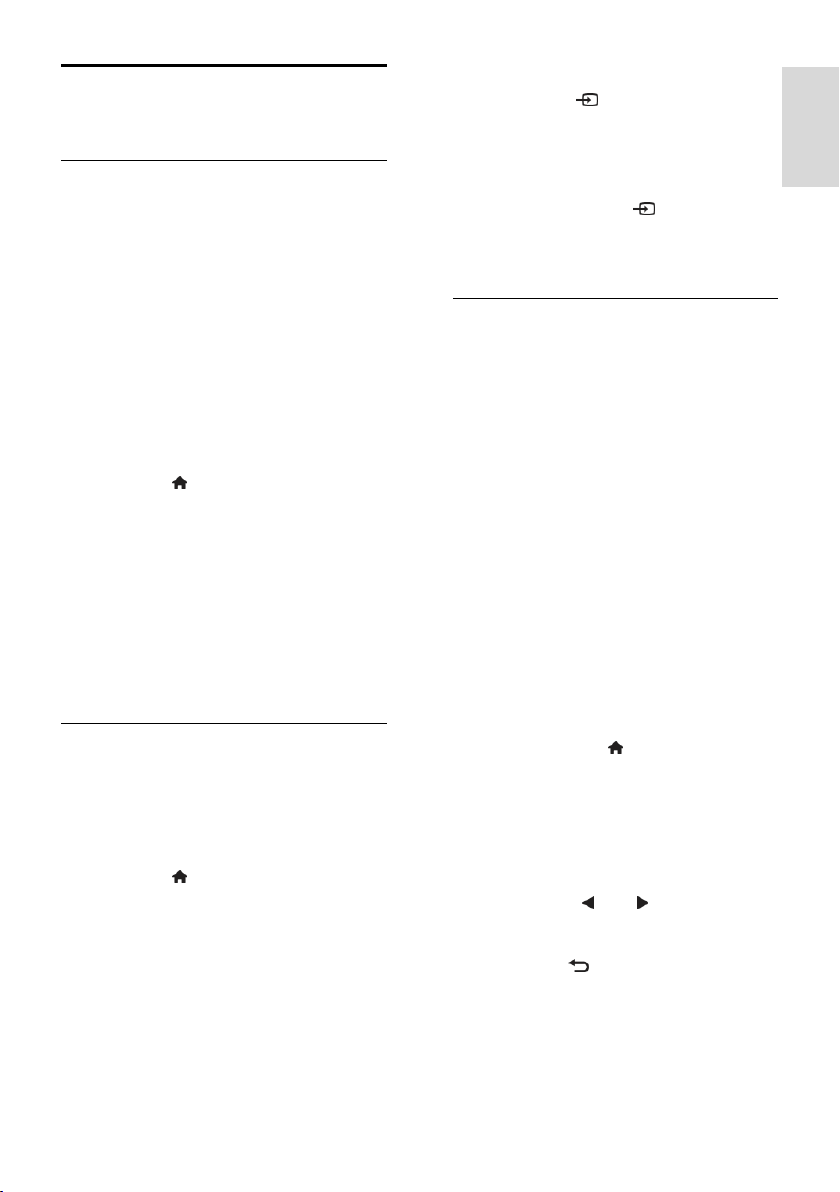
Deutsch
Über ein externes Gerät fernsehen
Hinzufügen eines neuen Geräts
Hinweise:
Bevor Sie über ein angeschlossenes
Gerät fernsehen, müssen Sie sein
Symbol dem Home-Menü hinzufügen.
Siehe Anschließen Ihres Fernsehgeräts
> Gerät anschließen (Seite 55).
Wenn Sie ein HDMI-CEC-kompatibles
Gerät über einen HDMI-Anschluss mit
dem Fernsehgerät verbinden und
einschalten, wird das Gerät automatisch
dem Home-Menü hinzugefügt.
1. Schließen Sie das Gerät an, und schalten
Sie es ein.
2. Drücken Sie .
3. Wählen Sie [Geräte hinzufügen], und
drücken Sie dann OK.
4. Befolgen Sie die Anweisungen auf dem
Bildschirm.
Wählen Sie Ihr Gerät aus.
Wählen Sie den Anschluss aus.
Hinweis: Wenn Sie aufgefordert werden, die
Verbindung zu Ihrem Fernsehgerät
auszuwählen, wählen Sie den von diesem
Gerät verwendeten Anschluss.
Auswählen einer Quelle
Über das Home-Menü
Nachdem Sie das neue Gerät dem HomeMenü hinzugefügt haben, wählen Sie das
neue Gerätesymbol aus, um den Inhalt
anzuzeigen.
1. Drücken Sie .
2. Wählen Sie das Gerätesymbol im HomeMenü aus.
3. Drücken Sie zur Bestätigung OK.
Über das Quelle-Menü
Sie können auch SOURCE drücken, um
eine Liste der Anschlussbezeichnungen
anzuzeigen. Wählen Sie den Anschluss, über
den das Gerät mit dem Fernsehgerät
verbunden ist.
1. Drücken Sie die Taste SOURCE.
2. Drücken Sie Navigationstasten, um einen
Anschluss aus der Liste auszuwählen.
3. Drücken Sie zur Bestätigung OK.
Wiedergeben von USB
Wenn Sie Fotos, Videos oder Musikdateien
auf einem USB-Speichergerät gespeichert
haben, können Sie die Dateien über das
Fernsehgerät wiedergeben.
Achtung: Philips übernimmt keine
Verantwortung, wenn das USB-Speichergerät
nicht unterstützt wird, und haftet auch nicht
für Beschädigungen des Geräts oder für
Datenverluste.
Überlasten Sie den USB-Anschluss nicht.
Wenn Sie eine Festplatte mit einem
Strombedarf von über 500 mA anschließen,
verbinden Sie sie mit einer separaten
externen Stromversorgung.
So greifen Sie auf den USB-Content-Browser
zu:
Verbinden Sie, während Sie fernsehen,
das USB-Gerät mit dem USB-Anschluss
am Fernsehgerät.
Drücken Sie auf , wählen Sie [USB
durchsuchen], und drücken Sie
anschließend OK.
Wiedergabe von Videos
Drücken Sie die Navigationstasten, um eine
Videodatei auszuwählen, und drücken Sie
anschließend OK.
Drücken Sie oder , um einen Vor-
bzw. Rücklauf in einem Video
durchzuführen.
Halten Sie gedrückt, um den
Content-Browser zu verlassen.
DE 21
Page 22
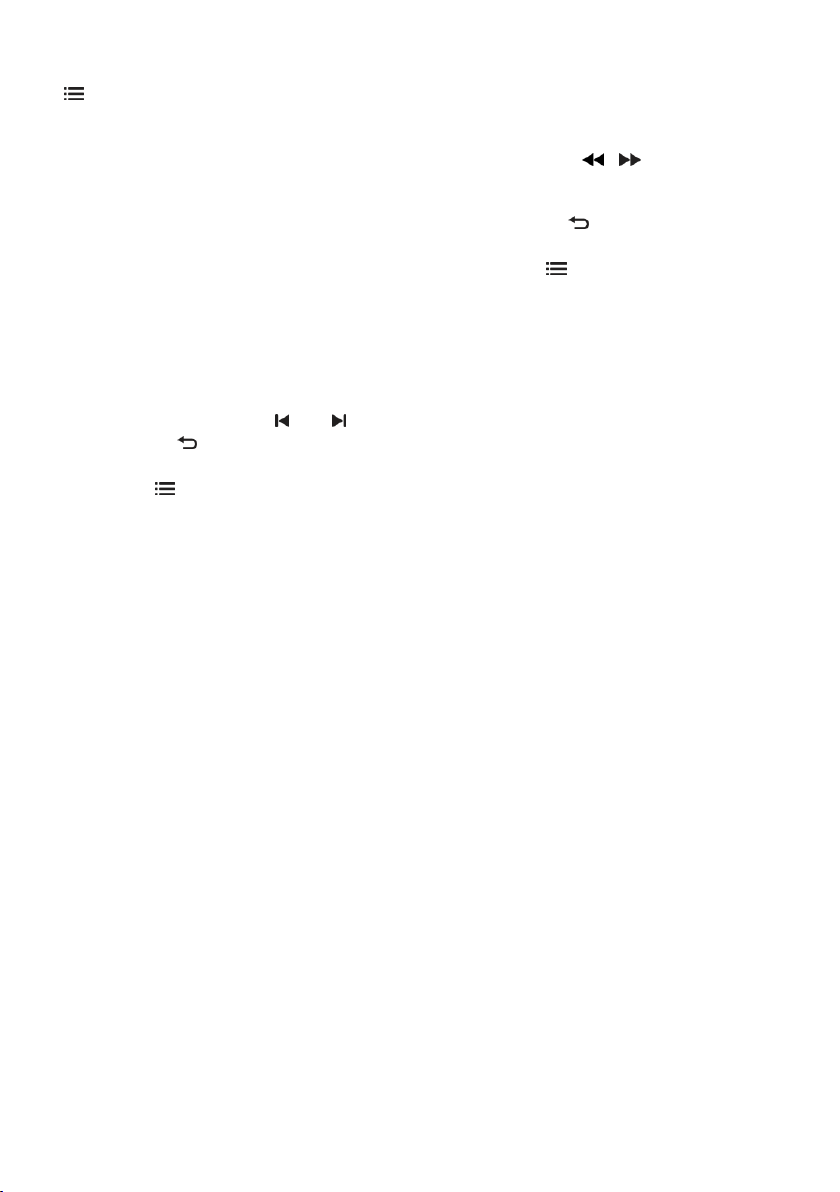
Drücken Sie während der Videowiedergabe
OPTIONS, um auf folgende
Videooptionen zuzugreifen:
[Anhalten]: Beenden der Wiedergabe.
[Wiederholen]: Wiederholen eines
Videos.
[Shuffle ein] / [Shuffle aus]: Aktivieren
bzw. Deaktivieren der zufälligen
Wiedergabe von Videos.
Anzeigen eines Bilds
Drücken Sie die Navigationstasten, um ein
Bild auszuwählen, und drücken Sie
anschließend OK.
Um die Wiedergabe anzuhalten oder
fortzusetzen, drücken Sie OK.
Um zur vorherigen oder nächsten Datei
zu springen, drücken Sie oder .
Halten Sie gedrückt, um den
Content-Browser zu verlassen.
Drücken Sie OPTIONS, um die
folgenden Bildoptionen aufzurufen oder zu
verlassen:
[Info anzeigen]: Anzeigen von
Informationen zur Datei.
[Anhalten]: Beenden der Diashow.
[Drehen]: Drehen der Datei.
[Wiederholen]: Wiederholen der
Diashow.
[1x abspielen]: Einmaliges
Wiedergeben der Datei.
[Shuffle aus] / [Shuffle ein]: Aktivieren
bzw. Deaktivieren der zufälligen
Wiedergabe von Bildern in der
Diashow.
[Diashow: Geschwindigkeit]: Festlegen
der Anzeigezeit der einzelnen Bilder in
der Diashow.
[Diashow: Übergang]: Festlegen des
Übergangs zwischen Bildern.
[Als Scenea einstellen]: Festlegen des
ausgewählten Bilds als Hintergrundbild
auf dem Fernsehgerät.
Musikwiedergabe
Drücken Sie die Navigationstasten, um
einen Musiktitel auszuwählen, und drücken
Sie anschließend OK.
Drücken Sie / um einen Vor-
bzw. Rücklauf in einem Track
durchzuführen.
Halten Sie gedrückt, um den
Content-Browser zu verlassen.
Drücken Sie OPTIONS, um die
folgenden Musikoptionen aufzurufen oder zu
verlassen:
[Anhalten]: Beenden der
Audiowiedergabe.
[Wiederholen]: Wiederholen eines
Tracks oder Albums.
[1x abspielen]: Einmaliges
Wiedergeben des Tracks.
[Shuffle ein] / [Shuffle aus]: Aktivieren
bzw. Deaktivieren der zufälligen
Wiedergabe von Tracks.
DE 22
Page 23
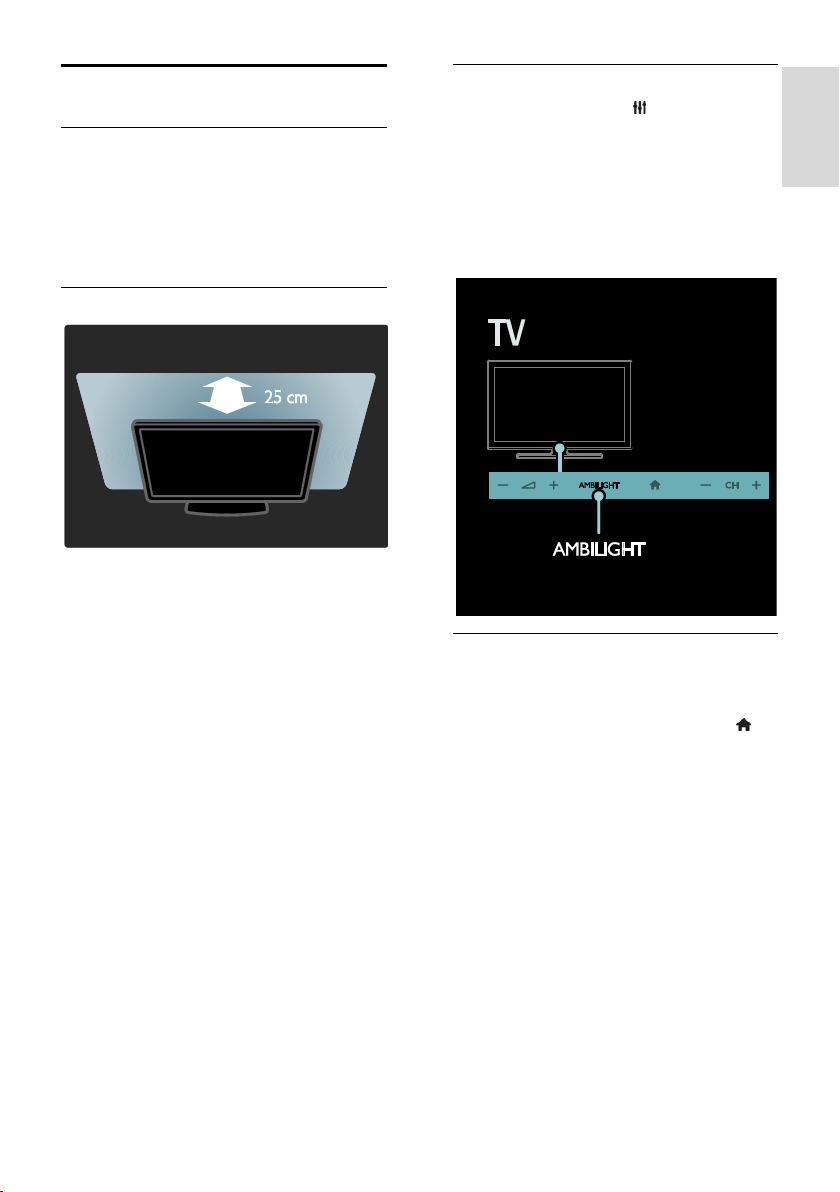
Deutsch
Ambilight
Das können Sie tun:
*Nur bei bestimmten Modellen verfügbar.
Ambilight ermöglicht ein entspannteres
Fernseherlebnis. Diese Technologie passt
sowohl die Farbe als auch die Helligkeit des
Lichts automatisch an das Fernsehbild an.
Was wird benötigt?
Der beste Ambilight-Effekt wird erzielt,
wenn das Fernsehgerät ca. 25 cm von
der Wand entfernt aufgestellt wird.
Legen Sie die Fernbedienung nicht in
die Nähe des Fernsehgeräts, da die
Infrarotsignale zu Störungen führen
können.
Dimmen Sie das Licht im Raum.
Einschalten
1. Drücken Sie die Taste ADJUST.
2. Wählen Sie [Ambilight], und drücken Sie
anschließend auf OK.
3. Um das Ambilight ein- oder auszuschalten,
wählen Sie [Ein] oder [Aus].
Sie können auch AMBILIGHT an Ihrem
Fernseher drücken, um das Ambilight einoder auszuschalten.
Ändern von Einstellungen
Im Ambilight-Menü können Sie auf weitere
Ambilight-Einstellungen zugreifen.
1. Drücken Sie, während Sie fernsehen, >
[Konfiguration].
2. Wählen Sie [TV-Einstellungen] >
[Ambilight].
3. Wählen Sie eine Einstellung aus, die
angepasst werden soll:
[Dynamisch]: Auswählen einer
entspannten oder einer dynamischen
Ambilight-Einstellung. Nur verfügbar,
wenn Ambilight [Farbe] auf
[Dynamisch] eingestellt ist.
[Helligkeit]: Anpassen der Ambilight-
Helligkeit.
[Farbe]: Auswählen einer vordefinierten
Farbe.
DE 23
Page 24
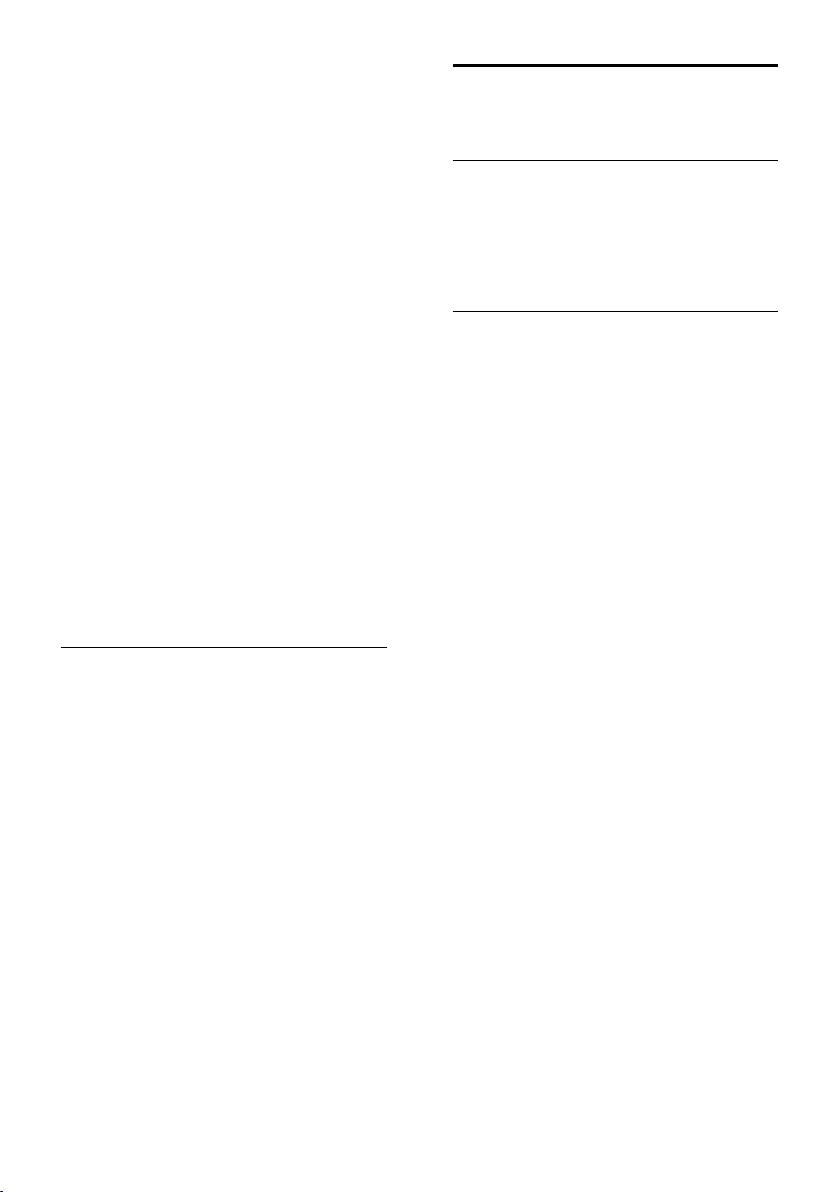
[Personalisierte Farbe]: Festlegen Ihrer
persönlichen Ambilight-Farbe. Um auf
diese Option zuzugreifen, wählen Sie
[Ambilight] > [Farbe] >
[Personalisiert].
[Teilung]: Ausgleichen der
Unterschiede bei den Farbeinstellungen
zwischen den Seiten des Fernsehgeräts.
Schalten Sie diese Funktion aus, um
eine dynamische, einheitliche AmbilightFarbgebung zu erzielen.
[Fernsehgerät ausschalten]: Auswählen,
wie Ambilight beim Ausschalten des
Fernsehgeräts ausgeschaltet wird.
[Lounge Light-Atmosphäre]:
Auswählen eines LoungeLight-Modus.
Der LoungeLight-Modus wird aktiviert,
wenn sich das Fernsehgerät im StandbyModus befindet.
[Scenea Lounge Light]: Ein- bzw.
Ausschalten von Scenea LoungeLight,
wenn Scenea aktiviert ist.
[Wandfarbe]: Auswählen der
Wandfarbe hinter dem Fernsehgerät.
Ambilight passt seine Farben so an, dass
sie optimal mit der Wandfarbe
harmonieren.
Verwenden des LoungeLight
Wenn sich das Fernsehgerät im StandbyModus befindet, drücken Sie Ambilight an
der Vorderseite des Fernsehgeräts, um einen
LoungeLight-Effekt im Raum zu erzeugen.
Hinweis: Es kann mehr als 5 Sekunden
dauern, bis das LoungeLight aktiviert ist.
Informationen zum Auswählen einer anderen
LoungeLight-Farbe finden Sie unter
Verwenden des Fernsehgeräts >
Ambilight > Einrichten (Seite 23).
Durchsuchen des PCs über DLNA
Das können Sie tun:
Wenn Sie Fotos, Videos oder Musikdateien
auf einem über ein Heimnetzwerk
verbundenen Computer gespeichert haben,
können Sie die Dateien über das
Fernsehgerät wiedergeben.
Was wird benötigt?
Ein drahtgebundenes oder drahtloses
Heimnetzwerk, das mit einem Universal
Plug & Play (UPnP)-Router verbunden
wird.
Ein kabelloser USB-Adapter von Philips
oder ein LAN-Kabel, um Ihr
Fernsehgerät mit Ihrem Heimnetzwerk
zu verbinden.
Ein Medienserver, z. B.:
PC mit Windows Media Player 11
oder höher; oder
Mac mit TwonkyMedia Server.
Vergewissern Sie sich, dass die Firewall
Ihres Computers die Ausführung der
Medienserversoftware zulässt.
Auch die Netzwerkverbindung muss
eingerichtet werden:
Verbinden Sie Fernsehgerät und
Computer mit demselben
Heimnetzwerk. Siehe Anschließen
Ihres Fernsehgeräts > Computer und
das Internet (Seite 63).
Schalten Sie Ihren Computer und den
Router ein.
Richten Sie jetzt einen Medienserver mit
Windows Media Player 11 oder höher oder
mit einem TwonkyMedia Server ein.
Hinweis: Informationen zur Verwendung
anderer Medienserver wie z. B. TVersity
erhalten Sie auf der Website des
Medienservers.
Falls das Gerät aufgrund elektrischer
Störungen von außen (z. B. einer
elektrostatischen Entladung) nicht in den
DLNA-Modus zurückkehrt, muss der
Benutzer eingreifen.
DE 24
Page 25
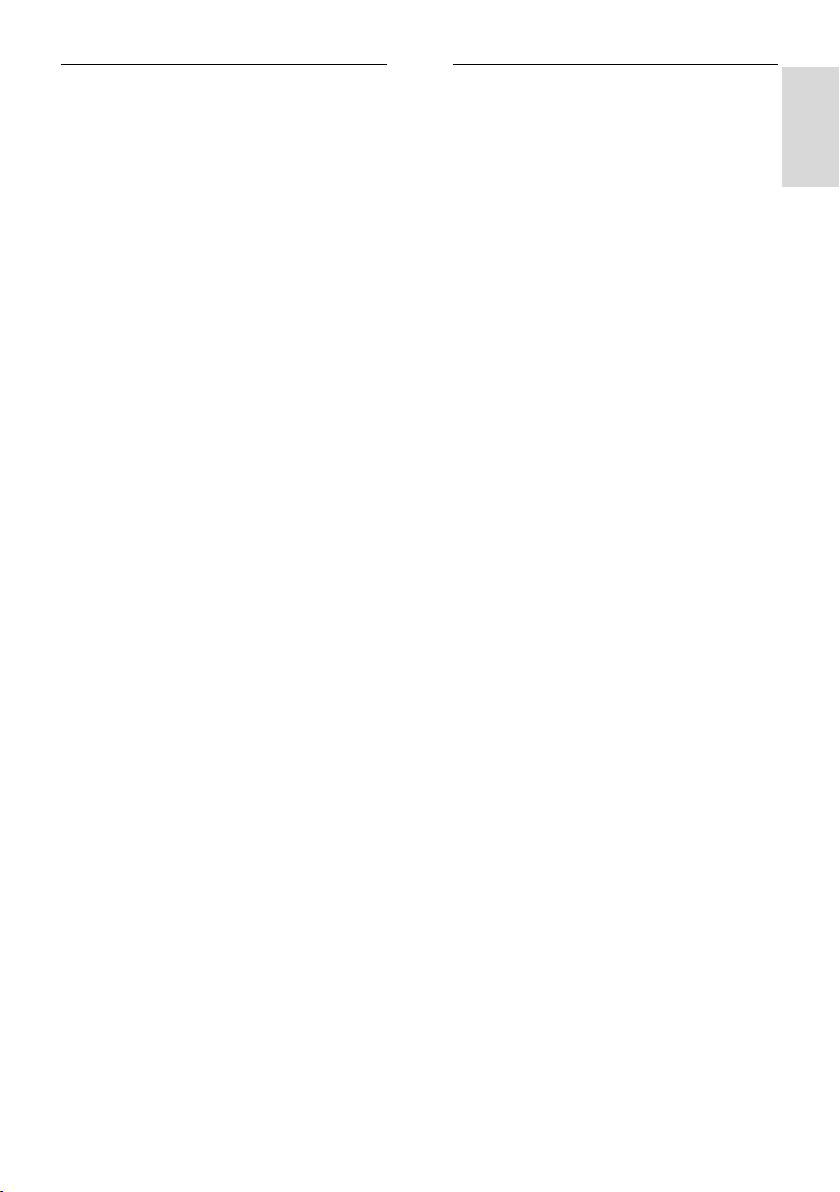
Deutsch
Aktivieren der Medienfreigabe für Windows Media Player 11
1. Starten Sie Windows Media Player auf
Ihrem Computer.
2. Wählen Sie Library (Medienbibliothek) >
Media Sharing (Medienfreigabe) aus.
Wenn Sie Media Sharing
(Medienfreigabe) zum ersten Mal
auswählen, wird ein Popup-Bildschirm
angezeigt. Aktivieren Sie das Kästchen
Medien freigeben, und klicken Sie auf
OK.
Ein Gerät mit der Kennzeichnung
Unknown Device (Unbekanntes Gerät)
wird auf dem Bildschirm Media Sharing
(Medienfreigabe) angezeigt.
Wenn das unbekannte Gerät nach
etwa einer Minute nicht angezeigt wird,
vergewissern Sie sich, dass Ihre PCFirewall die Verbindung nicht blockiert.
3. Wählen Sie auf dem Bildschirm Media
Sharing (Medienfreigabe) das unbekannte
Gerät aus, und klicken Sie auf Allow
(Zulassen).
Neben dem Gerät wird ein grünes Häkchen
angezeigt.
Standardmäßig gibt Windows Media
Player Dateien aus diesen Ordnern frei:
My Music (Meine Musik), My Pictures
(Meine Bilder) und My Videos (Meine
Videos).
4. Wenn sich Ihre Dateien in anderen
Ordnern befinden, wählen Sie
Library (Medienbibliothek) > Add to
Library (Zur Medienbibliothek hinzufügen)
aus und befolgen Sie dann die Anweisungen
auf dem Bildschirm.
Falls notwendig, wählen Sie Advanced
options (Erweiterte Optionen), um
eine Liste der überwachten Ordner
anzuzeigen.
5. Wählen Sie Library (Medienbibliothek) >
Apply Media Information Changes
(Änderungen an Medieninformationen
übernehmen), um die Änderungen zu
aktivieren.
Aktivieren der Medienfreigabe für Windows Media Player 12
1. Starten Sie Windows Media Player auf
Ihrem Computer.
2. Wählen Sie im Windows Media Player
die Registerkarte Stream (Streaming) und
dann Turn on media streaming
(Medienstreaming aktivieren) aus.
Der Bildschirm Media streaming options
(Medienstreamingoptionen) wird angezeigt.
3. Klicken Sie auf Turn on media streaming
(Medienstreaming aktivieren).
Sie kehren zum Windows Media PlayerBildschirm zurück.
4. Klicken Sie auf Stream (Streaming) >
More streaming options (Weitere
Streamingoptionen).
Der Bildschirm Media streaming
options (Medienstreamingoptionen)
wird angezeigt.
Auf dem Bildschirm für lokale
Netzwerke wird ein Medienprogramm
angezeigt. Wenn das Medienprogramm
nicht erscheint, vergewissern Sie sich,
dass Ihre PC-Firewall die Verbindung
nicht blockiert.
5. Wählen Sie das Medienprogramm aus,
und klicken Sie auf Allowed (Erlaubt).
Neben dem Medienprogramm wird ein
grüner Pfeil angezeigt.
Standardmäßig gibt Windows Media
Player Dateien aus diesen Ordnern frei:
My Music (Meine Musik), My Pictures
(Meine Bilder) und My Videos (Meine
Videos).
6. Wenn sich Ihre Dateien in anderen
Ordnern befinden, wählen Sie die
Registerkarte Organize (Organisieren) und
dann Manage libraries (Bibliotheken
verwalten) > Music (Musik) aus.
Befolgen Sie die Anweisungen auf dem
Bildschirm, um die Ordner hinzuzufügen, die
Ihre Mediendateien enthalten.
DE 25
Page 26

Aktivieren der Medienfreigabe für Twonky Media
1. Besuchen Sie www.twonkymedia.com,
um die Software zu erwerben, oder laden
Sie eine kostenlose 30 Tage-Testversion auf
Ihren Macintosh herunter.
2. Öffnen Sie Twonky Media auf dem Mac.
3. Wählen Sie auf dem Bildschirm Twonky
Media ServerBasic Setup (Grundeinrichtung)
und First Steps (Erste Schritte) aus.
Der Bildschirm First Steps (Erste Schritte)
wird angezeigt.
4. Geben Sie einen Namen für Ihren
Medienserver ein, und klicken Sie dann auf
Änderungen speichern.
5. Wählen Sie dann im Twonky MediaBildschirm Basic Setup (Grundeinrichtung) >
Sharing (Freigeben) aus.
6. Wählen Sie Ordner zum Freigeben und
dann Save Changes (Änderungen speichern)
aus.
Ihr Mac-Computer scannt die Ordner
automatisch erneut, sodass sie freigegeben
werden können.
Wiedergeben von auf dem Computer gespeicherten Dateien
Hinweis: Stellen Sie vor der Wiedergabe
von Multimedia-Inhalten vom Computer
sicher, dass das Fernsehgerät mit dem
Heimnetzwerk verbunden und die
Medienserversoftware ordnungsgemäß
eingerichtet ist.
1. Schalten Sie Computer und Router ein.
2. Schalten Sie das Fernsehgerät ein.
3. Drücken Sie auf der Fernbedienung.
4. Wählen Sie [PC durchsuchen], und
drücken Sie anschließend OK. Wenn die
Netzwerkinstallation startet, befolgen Sie die
Anweisungen auf dem Bildschirm.
5. Wenn der Content-Browser angezeigt
wird, wählen Sie eine Datei aus und drücken
Sie anschließend OK.
Die Wiedergabe der Datei startet.
6. Drücken Sie Wiedergabetasten auf der
Fernbedienung, um die Wiedergabe zu
steuern.
Anzeige von Bildern
Wählen Sie zur Wiedergabe einer
Diashow ein Foto aus und drücken Sie
anschließend OK.
Zum Unterbrechen oder Beenden der
Wiedergabe drücken Sie OK erneut.
Um die vorherige oder die nächste
Datei wiederzugeben, drücken Sie
oder .
Drücken Sie OPTIONS, um eine der
folgenden Optionen auszuwählen:
[Info anzeigen]: Anzeigen von
Informationen zur Datei.
[Anhalten]: Beenden der Diashow.
[Drehen]: Drehen der Datei.
[Wiederholen]: Wiederholen der
Diashow.
Durchsuchen von Net TV
Das können Sie tun:
Erleben Sie sogenannte Internet Applications
(Apps), speziell für Ihr Fernsehgerät
angepasste Internet-Websites. Sie können
die Apps mit der Fernbedienung steuern.
Folgendes ist möglich:
Lesen von Presseschlagzeilen
Wiedergabe von Videos
Anzeigen des Wetterberichts
Verwenden Sie die Abruffunktion des
Fernsehgeräts, um Sendungen anzusehen, die
Sie verpasst haben. Die Verfügbarkeit dieser
Apps ist je nach Land verschieden.
Um festzustellen, welche Fernsehsendungen
verfügbar sind, können Sie den Net TV
Programmführer zu Rate ziehen.
Weitere Informationen zu den Net TV
Serviceleistungen finden Sie im Forum von
Net TV unter
www.supportforum.philips.com.
DE 26
Page 27

Deutsch
Hinweise:
In jedem Land gibt es verschiedene Net
TV Serviceleistungen.
Bestimmte Websites werden eventuell
nicht komplett angezeigt. Einige
Funktionen sind nicht verfügbar, z. B.
der Download von Dateien oder
Funktionen, für die Plug-Ins erforderlich
sind.
Net TV Serviceleistungen werden
automatisch aktualisiert. Um die
aktuellsten Updates anzuzeigen, ändern
Sie Alle zu New (Neue) im App store
(App-Store).
Mit Net TV wird jeweils nur eine Seite
im Vollbildmodus angezeigt.
Koninklijke Philips Electronics N.V. trägt
keine Verantwortung für den Inhalt und
die Qualität der Informationen, die von
den Dienstanbietern bereitgestellt
werden.
Was wird benötigt?
Führen Sie folgende Schritte durch, um in
den Genuss von Net TV zu kommen:
1. Verbinden Sie in Ihrem Heimnetzwerk das
Fernsehgerät mit dem Internet.
2. Konfigurieren Sie auf Ihrem Fernsehgerät
Net TV.
3. Registrieren Sie sich auf Ihrem PC bei
Philips, um in den Genuss exklusiver Vorteile
zu kommen und aktuelle
Produktinformationen zu erhalten. Sie
können sich jetzt oder später registrieren.
Hinweise:
Sie können Net TV Applications (Apps)
mit einem vierstelligen PIN-Code
sperren. Alle Apps für Erwachsene
können als eine Auswahl gesperrt
werden.
Wenn Sie eine App für Erwachsene
sperren, bleiben die Werbung und nicht
für Net TV angepasste Internetseiten
weiterhin abrufbar.
Verbinden des Fernsehgeräts mit dem
Internet
Führen Sie in Ihrem Heimnetzwerk die
folgenden Verbindungen durch:
1. Schließen Sie einen Router mit einer
Hochgeschwindigkeitsverbindung zum
Internet an.
2. Schalten Sie den Router ein.
3. Installieren Sie das Netzwerk. Siehe
Anschließen des Fernsehgeräts >
Computer und das Internet (Seite 63).
Konfigurieren von Net TV
1. Drücken Sie , wählen Sie [Net TV
durchs.] aus und drücken Sie anschließend
OK zur Bestätigung.
Die Nutzungsbedingungen werden angezeigt.
2. Um den Nutzungsbedingungen
zuzustimmen, drücken Sie OK. Das
Registrierungsmenü wird angezeigt.
3. Um sich bei Club Philips zu registrieren,
wählen Sie [Registrieren] aus und drücken
anschließend OK.
4. Bestätigen Sie die Meldung auf dem
Bildschirm.
Eine Aufforderung fragt, ob Sie
Serviceleistungen für Erwachsene sperren
möchten.
5. Um Serviceleistungen für Erwachsene zu
sperren, wählen Sie [Sperren] aus und
drücken anschließend OK.
Um Serviceleistungen für Erwachsene nicht
zu sperren, wählen Sie [Nicht sperren] aus
und drücken anschließend OK.
6. Geben Sie zum Sperren einen vierstelligen
Code ein und drücken Sie anschließend OK.
7. Geben Sie den vierstelligen Code erneut
ein und drücken Sie anschließend OK.
Die Startseite von Net TV wird angezeigt.
DE 27
Page 28

Zugreifen auf Net TV Applications (Apps)
Die erste Seite, die angezeigt wird, ist die
Startseite von Net TV. Die Symbole auf
dieser Seite stehen für die Applications
(Apps).
Verwenden Sie die Internet Apps, um
Websites im Internet zu durchsuchen.
Drücken Sie Navigationstasten, um
eine App zu wählen, und drücken Sie
dann zur Bestätigung OK.
Lesen Sie für weitere Informationen die
Kurzanleitung zu Net TV.
Rufen Sie die App-Galerie auf, um
Ihrem Startbildschirm weitere Apps
hinzuzufügen.
Sie können die Landeseinstellungen
ändern, um Apps aus anderen Ländern
hinzuzufügen.
Aufrufen der Website
1. Wählen Sie eine Internet App und
drücken Sie anschließend OK.
2. Verwenden Sie die Zahlentasten auf der
Fernbedienung des Fernsehgeräts, um eine
Internetadresse einzugeben.
Bildschirmtastatur
Wählen Sie den Bereich für die Eingabe der
Internetadresse aus und drücken Sie
anschließend OK.
Eine Tastatur erscheint auf dem Bildschirm.
Mit dieser Tastatur können Sie eine
Internetadresse eingeben.
Net TV-Speicher löschen
Warnhinweis: Mit dieser Option wird Net
TV vollständig zurückgesetzt.
Sie können den Net TV-Speicher
einschließlich Favoriten,
Kindersicherungscode, Passwörtern, Cookies
und Verlauf vollständig löschen.
1. Drücken Sie die Taste .
2. Wählen Sie [Konfiguration] >
[Netzwerkeinstell.].
3. Wählen Sie [Net TV-Speicher löschen],
und drücken Sie dann OK.
Optionen
Drücken Sie OPTIONS, um die
folgenden Einstellungen auszuwählen:
App löschen
App sperren
App entsperren
App verschieben
Fernbedienung anzeigen
Tasten z. B. für die Wiedergabe , den
Rücklauf und den schnellen Vorlauf
können über [Fernbedienung anzeigen]
aufgerufen werden.
Drücken Sie OPTIONS, und wählen Sie
[Fernbedienung anzeigen]. Verwenden Sie
die Tasten auf dem Bildschirm, um den
angeschlossenen Audio- oder Video-Player
zu bedienen.
Wählen Sie eine Taste, und drücken Sie OK,
um diese Funktion auszuführen. Drücken Sie
, um die Tasten auf dem Bildschirm
auszublenden.
Verwenden Sie P+ und P-, um auf einer
Internet-Seite nach oben oder unten zu
blättern.
Zoomen von Seiten
Um die Ansicht einer Internet-Seite zu
vergrößern oder zu verkleinern, drücken Sie
OPTIONS und wählen Sie [Seite
"Zoom"]. Stellen Sie den Vergrößerungsgrad
mithilfe des Schiebereglers ein.
Navigieren Sie mit Navigationstasten durch
eine Internet-Seite, und springen Sie von
Highlight zu Highlight.
Seite neu laden
Falls eine Seite nicht korrekt geladen wird,
laden Sie sie erneut.
Drücken Sie OPTIONS, und wählen Sie
[Seite neu laden].
Sicherheitsinformationen
Um die Sicherheitsinformationen einer Seite
aufzurufen, drücken Sie OPTIONS und
wählen Sie [Sicherheitsinformationen].
DE 28
Page 29

Deutsch
Ausleihen von OnlineVideos
Das können Sie tun:
Mit diesem Fernseher können Sie Ihren Film
in einem Online-Videoshop ausleihen.
1. Öffnen Sie einen Videoshop.
Möglicherweise ist eine Registrierung oder
die Eingabe Ihrer Anmeldeinformationen
erforderlich.
2. Wählen Sie ein Video aus.
3. Nehmen Sie die Online-Zahlung vor.
4. Laden Sie ein Video herunter.
Was wird benötigt?
Um ein Video auszuleihen oder
herunterzuladen, ist eine
Hochgeschwindigkeitsverbindung zum
Internet erforderlich. Weitere Informationen
zum Anschluss an ein Netzwerk finden Sie
unter Anschließen Ihres Fernsehgeräts >
Computer und das Internet (Seite 63).
Des Weiteren benötigen Sie eine SDSpeicherkarte, die in den SDKartensteckplatz des Fernsehers eingesetzt
wird.
SD-Speichergröße
Verwenden Sie eine leere SD-Speicherkarte
vom Typ SDHC Klasse 6 mit einer
Speicherkapazität von mindestens 4 GB.
Für HD-Videos ist die Verwendung einer
SDHC-Karte mit einer Speicherkapazität von
mindestens 8 GB erforderlich.
Hinweis: Wenn die Schreibgeschwindigkeit
für die Übertragung des Videos nicht
ausreicht, lehnt das Fernsehgerät die SDKarte ab.
Vorsicht: Dieses Fernsehgerät verfügt über
einen standardmäßigen SD-Kartensteckplatz,
der nur für das Ausleihen von Videos
verwendet werden kann.
Beachten Sie die hier beschriebenen
Anweisungen. Wenn Sie die Karten nicht
korrekt einlegen, kann die Karte eventuell
beschädigt werden. Vor dem Herunterladen
ausgeliehener Videos werden bestehende
Inhalte auf der SD-Karte gelöscht.
Formatieren einer SD-Karte
Vor dem Herunterladen ausgeliehener
Videos muss Ihre SD-Karte formatiert
werden.
1. Schalten Sie den Fernseher ein.
2. Schieben Sie die SD-Speicherkarte wie auf
der Abbildung beschrieben in den SDKartensteckplatz an der Seite des
Fernsehgeräts ein. Das Fernsehgerät beginnt
automatisch mit der Formatierung der
Speicherkarte.
3. Nehmen Sie die SD-Karte nach der
Formatierung nicht mehr aus dem Steckplatz.
DE 29
Page 30

Ausleihen
Anzeigen eines Videoshops
1. Drücken Sie .
2. Wählen Sie [Net TV durchsuchen] und
drücken Sie OK.
3. Besuchen Sie die App Gallery, um nach
verfügbaren Videoshops in Ihrem Land zu
suchen.
4. Drücken Sie Navigationstasten, um einen
Shop auszuwählen, und drücken Sie dann zur
Bestätigung OK.
Das Symbol des Videoshops wird der
Startseite hinzugefügt.
5. Um einen Shop anzuzeigen, wählen Sie
das entsprechende Symbol aus und drücken
OK.
Ausleihen eines Videos
Um ein Video auszuleihen, wählen Sie das
entsprechende Symbol auf der VideoshopSeite aus, und drücken Sie OK. Meist
können Videos für einen oder mehrere Tage
oder auch nur für eine Stunde ausgeliehen
werden. Die Art und Weise, wie Sie Videos
auswählen und ausleihen, hängt von den
einzelnen Shops ab.
Bezahlung
Sie werden vom Shop aufgefordert, sich
anzumelden oder ein neues Konto zu
eröffnen, falls Sie noch keines eingerichtet
haben. Die Anmeldeinformationen bestehen
möglicherweise aus einer E-Mail-Adresse
sowie einen persönlichen PIN-Code. Nach
der Anmeldung können Sie die
Zahlungsmethode auswählen. Häufig kann
dabei zwischen der Bezahlung per
Kreditkarte und per Wertcode gewählt
werden.
Auf der Website der Videoshops finden Sie
weitere Informationen zu den geltenden
Zahlungsbedingungen.
Um einen Zahlencode (PIN)
einzugeben, verwenden Sie die
Zahlentasten auf der Fernbedienung.
Um eine E-Mail-Adresse einzugeben,
markieren Sie das Textfeld auf der
Seite, und drücken Sie OK. Wählen Sie
ein Zeichen auf der Tastatur aus, und
drücken Sie OK, um es einzufügen.
Herunterladen des Videos
Nach der Bezahlung können Sie das Video
auf den Videospeicher herunterladen. Beim
Herunterladen des Videos können Sie
weiterhin das Programm im Fernsehen
genießen. Sobald das Video abspielbereit ist,
wird auf dem Fernsehgerät eine
entsprechende Meldung angezeigt.
Wenn der Download abgebrochen wird,
haben Sie dennoch bis Ablauf des
Ausleihzeitraums die Möglichkeit, das Video
herunterzuladen.
Wiedergabe von Videos
1. Drücken Sie und wählen Sie [Net TV
durchsuchen].
Die installierten Videoshops werden
angezeigt.
2. Wählen Sie den Videoshop aus, bei dem
Sie das Video ausgeliehen haben, und
drücken Sie anschließend OK.
3. Melden Sie sich mit Ihren Anmeldedaten
bei dem Online-Videoshop an.
4. Wählen Sie das Video in der Liste der
heruntergeladenen Videos aus und drücken
Sie anschließend OK, um die Wiedergabe zu
starten.
DE 30
Page 31

Deutsch
3 Weitere
Funktionen
HbbTV genießen
Das können Sie tun:
Manche Sendeanstalten digitaler Sender
bieten interaktives HbbTV (Hybrid Broadcast
Broadband TV) an.
Mit HbbTV verbinden Sendeanstalten ihr
normales Fernsehprogramm mit
verschiedenen Informationen oder
Unterhaltungsangeboten. Sie können diese
Informationen interaktiv durchsuchen. Sie
können auf ein Programm oder eine
Abstimmung antworten, Online-Einkäufe
tätigen oder für ein Video-on-DemandProgramm bezahlen.
Um in den vollen Genuss von HbbTV zu
kommen, muss Ihr Fernsehgerät mit dem
Internet verbunden sein. Weitere
Informationen zum Verbinden des
Fernsehgeräts mit dem Internet finden Sie
unter Anschließen Ihres Fernsehgeräts >
Computer und das Internet (Seite 63).
Hinweis: Sie können mit dieser Funktion
keine Dateien auf Ihr Fernsehgerät
herunterladen.
Auf HbbTV zugreifen
Wenn Sie einen Sender wählen, der HbbTV
anbietet, werden die interaktiven Seiten
automatisch geöffnet oder Sie werden zu
einem bestimmten Zeitpunkt aufgefordert,
sie zu öffnen.
Je nach Sendeanstalt müssen Sie unter
Umständen die rote Taste oder OK auf der
Fernbedienung drücken, um auf die Seite
zuzugreifen.
Um die HbbTV-Seiten zu verlassen, wählen
Sie die entsprechende Schaltfläche auf dem
Bildschirm und drücken Sie OK.
Durch die HbbTV-Seiten navigieren
Sie können die Navigationstasten, Farbtasten,
Nummerntasten und die Taste (Zurück)
verwenden, um durch die HbbTV-Seiten zu
navigieren.
Sie können die Tasten (Wiedergabe),
(Pause) und (Stopp) verwenden, während
Sie Videos auf den HbbTV-Seiten ansehen.
HbbTV-Text
Manche Sendeanstalten bieten HbbTV-Text
an, eine neue Version des Videotexts. Je
nach Sendeanstalt benötigen Sie unter
Umständen eine Internetverbindung, um
HbbTV-Text betrachten zu können.
Sie können für die Navigation durch den
HbbTV-Text die gleichen Tasten auf der
Fernbedienung wie für die Navigation durch
HbbTV-Seiten verwenden.
HbbTV sperren
Sie können HbbTV vollständig sperren.
Um HbbTV zu sperren, drücken Sie
OPTIONS und wählen [HbbTV auf diesem
Sender] > [Aus].
Intelligente USB-Aufnahme
Das können Sie tun:
Mit diesem Fernsehgerät können Sie eine
Live-Fernsehübertragung eines digitalen
Senders pausieren. Verbinden Sie eine USBFestplatte mit Ihrem Fernsehgerät und Sie
können die Live-Übertragung pausieren.
Wenn Ihr Fernsehgerät mit dem Internet
verbunden ist, können Sie auch eine
Aufnahme einer digitalen Sendung
programmieren.
DE 31
Page 32

Was wird benötigt?
Die intelligente USB-Aufnahme und die
Pausierfunktion funktionieren nur bei
digitalen Sendern (DVB- oder ähnliche
Übertragung).
Um eine digitale Sendung zu pausieren
oder aufzuzeichnen, müssen Sie eine USB-
Festplatte anschließen. Verwenden Sie eine
USB-2.0-kompatible Festplatte mit
mindestens 250 GB Festplattenspeicher.
Stellen Sie sicher, dass die USB-Festplatte
eine Übertragungsgeschwindigkeit von
mindestens 30 MBps unterstützt.
Um Programme mit der USB-Festplatte
aufzuzeichnen, müssen Sie sicherstellen, dass
Ihr Fernsehgerät mit dem Internet
verbunden ist. Weitere Informationen zum
Verbinden des Fernsehgeräts mit dem
Internet finden Sie unter (Seite 63).
Um Programme mit der USB-Festplatte
aufzuzeichnen, müssen Sie sicherstellen, dass
Ihr Fernsehgerät mit dem Internet
verbunden ist. Weitere Informationen zum
Verbinden des Fernsehgeräts mit dem
Internet finden Sie unter (Seite 63).
Sie können Live-Fernsehübertragungen auch
dann pausieren, wenn Sie nicht mit dem
Internet verbunden sind. Um Sendungen zu
pausieren, benötigen Sie eine USB-Festplatte
mit mindestens 32 GB Festplattenspeicher.
Schließen Sie die USB-Festplatte an dem
USB-Anschluss an der Seite des
Fernsehgeräts an. Wenn Sie zusätzliche USBAnschlüsse benötigen, verwenden Sie einen
USB-Hub.
Einstellung
Achtung: Philips übernimmt keine
Verantwortung, wenn die USB-Festplatte
nicht unterstützt wird, und haftet auch nicht
für Beschädigungen des Geräts oder für
Datenverluste.
Überlasten Sie den USB-Anschluss nicht.
Wenn Sie eine USB-Festplatte mit einem
Strombedarf von über 500 mA anschließen,
verbinden Sie sie mit einer separaten
externen Stromversorgung.
Sobald die USB-Festplatte für dieses
Fernsehgerät formatiert wurde, können die
Aufnahmen auf keinem anderen
Fernsehgerät wiedergegeben werden.
Kopieren oder ändern Sie die
Aufnahmedateien auf der USB-Festplatte
nicht mithilfe einer PC-Anwendung. Dadurch
werden die Aufnahmen beschädigt.
DE 32
Page 33

Deutsch
Bevor Sie eine Sendung pausieren oder
aufnehmen können, müssen Sie die
angeschlossene USB-Festplatte formatieren.
1. Schließen Sie die USB-Festplatte an einem
der USB-Anschlüsse an der Seite des
Fernsehgeräts an. Schließen Sie an dem
anderen USB-Anschluss kein weiteres USBGerät an, während die USB-Festplatte
formatiert wird.
2. Schalten Sie das USB-Gerät und das
Fernsehgerät ein.
3. Schalten Sie auf einen digitalen Sender
und drücken Sie (Pause), um die
Formatierung zu beginnen. Durch die
Formatierung werden alle Daten auf der
angeschlossenen USB-Festplatte gelöscht.
Folgen Sie den Anweisungen auf dem
Bildschirm.
Lassen Sie nach Abschluss der Formatierung
die USB-Festplatte stets angeschlossen.
Live-Übertragung pausieren
Während Sie eine Live-Fernsehübertragung
auf einem digitalen Sender ansehen, können
Sie die Sendung pausieren und zu einem
späteren Zeitpunkt weiterschauen. Sie
können die Sendung pausieren, um einen
dringenden Telefonanruf entgegenzunehmen
oder eine Pause einzulegen, ohne auf eine
Werbeunterbrechung warten zu müssen.
Währenddessen wird die Sendung auf der
USB-Festplatte gespeichert.
Hinweis: Sie können eine Sendung maximal
90 Minuten lang pausieren.
Drücken Sie (Pause), um eine Live-
Fernsehübertragung zu pausieren. Ein
Fortschrittsbalken erscheint kurz auf
dem Bildschirm.
Drücken Sie (Pause) erneut, um den
Fortschrittsbalken erneut anzuzeigen.
Drücken Sie (Wiedergabe), um die
Sendung weiter anzusehen.
Drücken Sie (Stopp), um wieder zur
Live-Fernsehübertragung zu wechseln.
Sobald Sie zu einem digitalen Sender
wechseln, beginnt die USB-Festplatte mit der
Aufnahme der Sendung.
Die auf der USB-Festplatte gespeicherte
Sendung wird gelöscht, wenn:
Sie das Fernsehgerät in den Standby-
Modus schalten
Sie zu einem anderen Sender wechseln.
Die USB-Festplatte beginnt mit der
Aufnahme der Sendung auf dem neuen
Sender.
Sie ein Programm auf einem
angeschlossenen Gerät (ein Blu-rayPlayer oder ein Digital-Receiver)
wiedergeben.
Während ein Programm auf der USBFestplatte aufgenommen wird, können Sie
keine Live-Fernsehübertragung pausieren.
Instant Replay
Während Sie eine Live-Fernsehübertragung
ansehen, können Sie die Sendung sofort
wiederholen.
Um die letzten 10 Sekunden einer LiveFernsehübertragung zu wiederholen,
drücken Sie (Pause) und anschließend die
linke Navigationstaste auf der Fernbedienung.
Um in 10-Sekunden-Schritten
zurückzuspringen, drücken Sie wiederholt
die linke Navigationstaste.
Um an den Anfang der Fernsehübertragung
zurückzukehren, drücken Sie wiederholt die
linke Navigationstaste, bis Sie den Anfang
der aufgenommenen Sendung oder die
maximale Zeitspanne erreicht haben.
DE 33
Page 34

Fortschrittsbalken
Drücken Sie (Pause), um den
Fortschrittsbalken anzuzeigen, während Sie
fernsehen.
Drücken Sie bei eingeblendetem
Fortschrittsbalken (zurückspulen) oder
(vorspulen), um die Stelle auszuwählen,
ab der die aufgenommene Sendung
wiedergegeben werden soll.
Drücken Sie diese Tasten mehrmals, um die
Geschwindigkeit zu ändern.
Starten der Aufnahme
Wenn Ihr Fernsehgerät mit dem Internet
verbunden ist, können Sie eine
Fernsehsendung auf der USB-Festplatte
speichern. Sie können Ihre Aufnahmen über
den Programmführer des Fernsehgeräts
starten und verwalten.
Drücken Sie , und wählen Sie
[Programmführer]. Wird auf der Seite des
Programmführers eine TV-Aufnahme-Taste
angezeigt, können Sie den Programmführer
öffnen, um Aufnahmen zu starten und zu
verwalten.
Wird keine TV-Aufnahme-Taste angezeigt,
prüfen Sie, ob der Programmführer so
eingestellt ist, dass seine Daten über das
Netzwerk aktualisiert werden. Wählen Sie
> [Konfiguration] > [TV-Einstellungen] >
[Bevorzugte Einstellungen] >
[Programmführer] > [Vom Netzwerk].
Jetzt aufnehmen
Um das aktuelle Programm aufzuzeichnen,
drücken Sie und wählen
[Programmführer]. Drücken Sie bei
ausgewähltem aktuellem Fernsehprogramm
die Taste OPTIONS und wählen Sie
Record program (Programm aufnehmen).
Die USB-Festplatte beginnt mit der
Aufnahme und stoppt sie am Ende des
Programms.
Um die Aufnahme sofort zu stoppen, öffnen
Sie den [Programmführer], drücken Sie
OPTIONS und wählen Sie Stop recording
(Aufnahme stoppen).
Ein Programm aufnehmen
Sie können die Aufnahme eines
bevorstehenden Programms für den
aktuellen Tag oder in der Zukunft (maximal
8 Tage) planen.
Um eine Aufnahme zu planen, drücken
Sie und wählen [Programmführer].
Wählen Sie auf der Seite des
Programmführers den Sender und das
Programm aus, das Sie aufnehmen möchten.
Drücken Sie die rechte oder linke
Navigationstaste, um durch die Liste zu
wechseln. Sie können die Sendernummer
eingeben, um den Sender in der Liste
auszuwählen.
Um das Datum zu ändern, wählen Sie
das Datum oben auf der Seite aus und
drücken Sie OK. Wählen Sie das
gewünschte Datum und drücken Sie
OK.
Sie können festlegen, dass alle zukünftigen
Folgen einer Sendung aufgenommen
werden, oder einen Puffer von 10 Minuten
am Ende der Aufnahme einfügen. Wählen
Sie das Programm aus, drücken Sie
OPTIONS und wählen Sie Record program
(Programm aufnehmen).
Wählen Sie Schedule (Planen) aus und
drücken Sie OK. Die Aufnahme des
Programms ist eingeplant.
Es wird automatisch eine Warnmeldung
angezeigt, wenn Aufnahmen geplant wurden,
die sich zeitlich überschneiden.
Wenn Sie ein Programm während Ihrer
Abwesenheit aufnehmen möchten, denken
Sie daran, das Fernsehgerät in den StandbyModus zu schalten und die USB-Festplatte
einzuschalten.
DE 34
Page 35

Deutsch
Aufnahmen verwalten
Liste der Aufnahmen
Um die Liste der Aufnahmen anzuzeigen und
Aufnahmen zu planen, wählen Sie die
Schaltfläche Recordings (Aufnahmen)
oberhalb der Programmführerliste und
drücken Sie OK.
Auf dieser Seite mit Ihren Aufnahmen
können Sie:
ein aufgenommenes Programm
ansehen,
aufgenommene Programme entfernen,
den freien Festplattenspeicher
überprüfen oder
eine zeitlich festgelegte Aufnahme
planen, die nicht zu einer bestimmten
Fernsehsendung gehört.
Aufnahme ansehen
Um eine Aufnahme anzusehen, wählen Sie
den Pfeil vor der Aufnahme aus und drücken
Sie OK. Die Aufnahme wird wiedergegeben.
Sie können die Wiedergabe mit den Tasten
(Wiedergabe), (vorspulen),
(zurückspulen), (Pause) oder (Stopp)
steuern.
Aufnahme planen
Sie können die Aufzeichnung eines
Programms auf einem bestimmten Sender
planen, indem Sie das Datum und die
Uhrzeit eingeben, ohne dabei ein Programm
aus dem elektronischen Programmführer
auszuwählen.
Drücken Sie , und wählen Sie
[Programmführer]. Wählen Sie Schedule
recording (Aufnahme planen) und drücken
Sie OK. Sie müssen auf den folgenden Seiten
den Sender, das Datum und die Zeitspanne
angeben.
Eine geplante Aufnahme entfernen
Um eine geplante Aufnahme zu entfernen,
wählen Sie den roten Kreis vor der
Aufnahme aus und drücken Sie OK.
Aufnahme löschen
Um eine Aufnahme zu löschen, wählen Sie
sie aus der Liste aus, drücken Sie
OPTIONS und wählen Sie Delete recording
(Aufnahme löschen).
Programminformationen
Um zusätzliche Informationen zu einem
Programm anzuzeigen, wählen Sie das
Programm in einer beliebigen
Programmführerliste aus und drücken Sie
OK. Je nach dem Status dieses Programms
können Sie auf dieser Seite das Programm
ansehen, eine Aufnahme davon planen, die
Aufnahme wiedergeben oder die Aufnahme
löschen.
Anzeigen von Videotext
Auswählen einer Seite
1. Wählen Sie einen Sender mit Videotext
aus und drücken Sie anschließend TEXT.
2. Verwenden Sie eine der folgenden
Möglichkeiten, um eine Seite auszuwählen:
Geben Sie über die Zahlentasten die
Seitennummer ein.
Drücken Sie oder , um die
nächste oder die vorherige Seite
anzuzeigen.
Drücken Sie die Farbtasten, um einen
farbkodierten Eintrag zu wählen.
3. Drücken Sie , um das Menü zu
verlassen.
Videotextoptionen
1. Wenn Sie Videotext ansehen, drücken Sie
OPTIONS.
2 Wählen Sie eine der folgenden Optionen
aus:
[Seite anhalten] / [Anhalten d. Seite
aufheben]: Anhalten oder Freigeben
der aktuellen Seite.
[Dual Bild] / [Vollbildschirm]:
Aktivieren bzw. Deaktivieren von
Dualbild-Videotext. Mit DualbildVideotext wird der aktuelle Sender
bzw. die Quelle links auf dem
Bildschirm und der Videotext rechts
anzeigt.
[T.O.P. Liste]: Mit TOP-Text können
Sie von einem Thema zum anderen
springen, ohne Seitennummern zu
verwenden.
DE 35
Page 36

[Vergrößern] / [Normale Anzeige]:
Vergrößern der Seite. Drücken Sie die
Navigationstasten, um auf dem
vergrößerten Bildschirm zu navigieren.
[Aufdecken]: Ein- oder Ausblenden von
verborgenen Informationen auf einer
Seite wie z. B. Lösungen zu Rätseln
oder Puzzles.
[Unterseit. durchlaufen]: Falls
Unterseiten verfügbar sind, werden
diese automatisch angezeigt.
[Sprache]: Umschalten auf eine andere
Sprachgruppe, um andere Zeichensätze
korrekt anzuzeigen.
3. Drücken Sie OPTIONS, um das Menü
zu verlassen.
Teletextsprache
Einige digitale Sender stellen Videotext in
verschiedenen Sprachen bereit. Sie können
Ihre primäre und sekundäre Sprache
einstellen.
1. Drücken Sie die Taste .
2. Wählen Sie [Konfiguration] >
[Sendereinstellung.] oder
[Satelliteneinstell.].
3. Wählen Sie [Sprachen] > [Bevorzugte
Videotext Sprache] oder [Alternative
Videotext Sprache].
4. Wählen Sie Ihre bevorzugten
Videotextsprachen aus und drücken Sie dann
OK.
Unterseiten
Eine Videotextseite kann mehrere
Unterseiten enthalten. Diese Unterseiten
werden neben der Seitennummer der
Hauptseite auf einer Leiste angezeigt.
Falls auf einer Videotextseite Unterseiten
verfügbar sind, drücken Sie oder , um sie
auszuwählen.
Suchen
1. Wenn Sie Videotext anzeigen, drücken Sie
OK, um das erste Wort oder die erste
Seitennummer hervorzuheben.
2. Drücken Sie die Navigationstasten, um zu
dem zu suchenden Wort bzw. der zu
suchenden Zahl zu springen.
3. Drücken Sie OK, um die Suche zu starten.
4. Um die Suche zu verlassen, drücken Sie
so lange, bis kein Wort und keine Zahl mehr
hervorgehoben ist.
Digitaler Videotext
Manche digitalen Fernsehsender (z. B. BBC1)
bieten für ihre digitalen Fernsehprogramme
dedizierte digitale Textdienste oder
interaktive Dienste an.
Wenn Sie sich im digitalen Videotext-Modus
befinden:
Drücken Sie die Navigationstasten, um
Elemente auszuwählen oder
hervorzuheben.
Wählen Sie mit den Farbtasten eine
Option aus und drücken Sie
anschließend OK, um die Auswahl zu
bestätigen oder zu aktivieren.
Hinweis: Digitale Textdienste werden
blockiert, wenn Untertitel übertragen
werden und am Fernsehgerät aktiviert sind.
Weitere Informationen finden Sie unter
Weitere Funktionen > Untertitel anzeigen
(Seite 38).
Videotext 2.5
Videotext 2.5 bietet mehr Farben und
bessere Grafik als normaler Videotext.
Wenn Videotext 2.5 von einem Sender
übertragen wird, wird er standardmäßig
verwendet.
Ein-/Ausblenden von Videotext 2.5
1. Drücken Sie .
2. Wählen Sie [Konfiguration] > [TV-
Einstellungen] > [Bevorzugte
Einstellungen].
3. Wählen Sie [Videotext 2.5] > [Ein] oder
[Aus] und drücken Sie anschließend OK.
DE 36
Page 37

Deutsch
Einstellen von Verriegelungen und Timern
Uhr
Sie können auf dem Bildschirm des
Fernsehgeräts eine Uhr einblenden. Die Uhr
zeigt diejenige Zeit an, die von Ihrem TVAnbieter übertragen wird.
Anzeige der Uhr
1. Drücken Sie, während Sie fernsehen,
OPTIONS.
2. Wählen Sie [Status], und drücken Sie
anschließend auf OK.
Die Uhr wird unten rechts auf dem
Bildschirm angezeigt.
Ändern des Uhrmodus
Der Uhrmodus wird automatisch mit der
UTC-Zeit synchronisiert. Wenn Ihr
Fernsehgerät keine UTC-Übertragungen
empfangen kann, setzen Sie den Uhrmodus
auf [Manuell].
1. Drücken Sie, während Sie fernsehen, .
2. Wählen Sie [Konfiguration] > [TV-
Einstellungen] > [Bevorzugte
Einstellungen].
3. Wählen Sie [Uhr] > [Autom. Uhr
Modus].
4. Wählen Sie [Automatisch], [Manuell]
oder [Landesabhängig] und drücken Sie
anschließend OK.
Aktivieren bzw. Deaktivieren der
Sommerzeit
Wenn der Uhrmodus auf [Landesabhängig]
eingestellt ist, können Sie für Ihre Zeitzone
die Sommerzeit aktivieren bzw. deaktivieren.
1. Wählen Sie im Menü [Uhr] die Option
[Sommerzeit] > [Sommerzeit] oder
[Standard Zeit], und drücken Sie dann OK.
Die Sommerzeit wird aktiviert bzw.
deaktiviert.
Manuelles Einstellen der Uhr
Wenn der Uhrmodus auf [Manuell]
eingestellt ist, konfigurieren Sie das Datum
und die Uhrzeit manuell.
1. Wählen Sie im Menü [Uhr] die Option
[Datum] oder [Zeit], und drücken Sie
anschließend OK.
2. Verwenden Sie die Navigationstasten, um
Ihre Auswahl zu treffen.
3. Wählen Sie [Fertig], und drücken Sie dann
OK.
Sleeptimer
Der Sleeptimer schaltet das Fernsehgerät
nach einer bestimmten Zeit in den StandbyModus. Sie können das Fernsehgerät
jederzeit früher ausschalten oder den
Sleeptimer während des Countdowns
zurücksetzen.
1. Drücken Sie die Taste .
2. Wählen Sie [Konfiguration] > [TV-
Einstellungen] > [Bevorzugte Einstellungen]
> [Sleeptimer].
3. Drücken Sie die Navigationstasten, um
den Sleeptimer einzustellen.
Der Sleeptimer kann bis zu 180 Minuten in
5-Minuten-Schritten eingestellt werden. Der
Sleeptimer ist ausgeschaltet, wenn er auf null
Minuten eingestellt ist.
4. Drücken Sie OK, um den Sleeptimer zu
aktivieren. Das Fernsehgerät schaltet nach
der angegebenen Zeit in den StandbyModus.
Kindersicherung
Um Kinder vor nicht für sie geeigneten
Sendungen zu schützen, können Sie das
Fernsehgerät sperren oder Sendungen mit
Altersfreigabe blockieren.
Einstellen oder Ändern des
Kindersicherungs-Codes
1. Drücken Sie .
2. Wählen Sie [Konfiguration] >
[Sendereinstellung.] > [Kindersicherung].
3. Wählen Sie [Code eingeben] oder [Code
ändern].
4. Geben Sie über die Zahlentasten den
Code ein.
Tipp: Wenn Sie Ihren Code vergessen
haben, können Sie alle bestehenden Codes
durch die Eingabe von "8888" umgehen.
DE 37
Page 38

Sperren oder Entsperren von Sendern
1. Wählen Sie im Menü Child Lock
[Programmverriegelung].
2. Geben Sie den Kindersicherungs-Code
über die Zahlentasten ein. Das Menü
[Programmverriegelung] wird angezeigt.
3. Wählen Sie die zu sperrenden bzw. zu
entsperrenden Sender aus.
Altersfreigabe
Manche digitalen Sendeanstalten vergeben
für ihre Sendungen eine Altersbewertung.
Sie können Ihren Fernseher so einstellen,
dass nur Programme angezeigt werden, die
für das Alter Ihrer Kinder freigegeben sind.
1. Drücken Sie die Taste .
2. Wählen Sie [Konfiguration] >
[Sendereinstellung.] oder
[Satelliteneinstell.].
3. Wählen Sie [Kindersicherung] >
[Berechtigung durch Eltern].
Eine Meldung fordert Sie auf, den
Kindersicherungs-Code einzugeben.
4. Geben Sie den Kindersicherungs-Code
über die Zahlentasten ein.
5. Wählen Sie eine Altersfreigabe aus und
drücken Sie dann OK.
Alle Sendungen oberhalb der ausgewählten
Altersfreigabe werden blockiert.
Informationen zu Kindersicherungs-Codes
finden Sie unter Weitere Funktionen >
Einstellen von Verriegelungen und
Timern > Kindersicherung (Seite 37).
Anzeigen von Untertiteln
Analoge Sender
1. Wechseln Sie zu einem analogen
Fernsehsender.
2. Drücken Sie TEXT.
3. Geben Sie die dreistellige Seitennummer
der Untertitelseite ein (in der Regel "888").
4. Drücken Sie , um den Videotext zu
beenden.
Untertitel werden, sofern vorhanden,
angezeigt.
Digitale Sender
1. Drücken Sie die Taste OPTIONS.
2. Wählen Sie [Untertitel], und drücken Sie
dann OK.
3. Wählen Sie [Untertitel aus], [Untertitel
ein] oder [Ein + Tonunterbrechung], und
drücken Sie anschließend OK.
Hinweis:
Wenn die MHEG-Anwendung aktiviert
ist, werden keine Untertitel angezeigt.
Wenn Sie [Ein + Tonunterbrechung]
auswählen, werden Untertitel nur dann
angezeigt, wenn Sie drücken, um den
Ton stummzuschalten.
Untertitelsprache
Für einige digitale Kanäle kann die Sprache
der Untertitel geändert werden.
1. Drücken Sie die Taste .
2. Wählen Sie [Konfiguration] >
[Sendereinstellung.] oder
[Satelliteneinstell.] > [Untertitelsprache].
3. Wählen Sie [Bevorzugte Untertitel
Sprache] oder [Alternative Untertitel
Sprache] für die bevorzugte Sprache.
4. Drücken Sie zur Bestätigung OK.
Tipp: Sie können auch OPTIONS >
[Untertitelsprache] drücken.
DE 38
Page 39

Deutsch
Anzeigen von Scenea
Das können Sie tun:
Sie können ein Standardbild als
Hintergrundbild Ihres Fernsehgeräts
anzeigen. Oder Sie können ein anderes Bild
als Hintergrundbild laden.
Wenn der Sleeptimer ausgeschaltet ist, wird
das Hintergrundbild 240 Minuten lang
angezeigt. Andernfalls wird es so lange
angezeigt, bis der Sleeptimer in den StandbyModus wechselt.
Was wird benötigt?
Um ein anderes Bild als Hintergrundbild zu
verwenden, benötigen Sie ein USBSpeichergerät, auf dem ein Bild mit einer
Größe von weniger als 1 MB gespeichert ist.
Einschalten
1. Drücken Sie die Taste .
2. Wählen Sie [Scenea], und drücken Sie
anschließend auf OK.
Das Standardbild wird angezeigt.
Hinweis: Das Hintergrundbild wird für die
Dauer des Sleeptimers angezeigt. Weitere
Informationen zum Sleeptimer finden Sie
unter Weitere Funktionen > Einstellen von
Verriegelungen und Timern > Sleeptimer
(Seite 37).
Festlegen des Hintergrundbilds
Sie können ein anderes Bild als
Hintergrundbild laden.
Hinweis: Durch das Laden eines neuen Bilds
wird das vorhandene Bild überschrieben.
1. Schließen Sie das USB-Speichergerät an
den Fernseher an.
2. Drücken Sie .
3. Wählen Sie [USB durchsuchen], und
drücken Sie dann OK.
4. Wählen Sie ein Bild aus, und drücken Sie
dann OPTIONS.
5. Wählen Sie [Als Scenea einstellen], und
drücken Sie dann OK.
6. Wählen Sie [Ja], und drücken Sie dann
OK.
7. Drücken Sie eine beliebige Taste, um
Scenea zu beenden.
Festlegen von Scenea LoungeLight
Wenn sich das Fernsehgerät im StandbyModus befindet, können Sie Ambilight
einschalten und mit dem Hintergrundbild
einen LoungeLight-Effekt erzeugen. Ambilight
steht nur bei bestimmten Modellen zu
Verfügung.
Wenn sich das Fernsehgerät im StandbyModus befindet, drücken Sie AMBILIGHT an
der Vorderseite des Fernsehgeräts.
Hinweis: Es kann über 5 Sekunden dauern,
bis sich das LoungeLight einschaltet.
Informationen zur Auswahl einer anderen
Farbe für das LoungeLight finden Sie unter
Verwenden des Fernsehgeräts > Ambilight
> Einrichten (Seite 23).
Einrichten des Universalzugriffs
Einschalten
Einige digitale Sender stellen spezielle Audiound Untertitelfunktionen für hör- und
sehbeeinträchtigte Personen bereit.
Zum Aktivieren dieser Funktionen müssen
Sie den Universalzugriff im Menü
„Bevorzugte Einstellungen“ aktivieren.
1. Drücken Sie .
2. Wählen Sie [Konfiguration] > [TV-
Einstellungen] > [Bevorzugte
Einstellungen].
3. Wählen Sie [Seh- und Hörhilfen] >[Ein],
und drücken Sie anschließend auf OK.
DE 39
Page 40

Hörbehindert
Tipp: Um zu prüfen, ob eine Audiosprache
für Hörbehinderte zur Verfügung steht,
drücken Sie OPTIONS, und wählen Sie
[Audiosprache]. Sprachen mit einem
Ohrsymbol unterstützen Audio für
Hörbehinderte.
So schalten Sie Audiofunktionen und
Untertitel für Hörbehinderte ein:
1. Drücken Sie, während Sie fernsehen,
OPTIONS.
2. Drücken Sie eine der folgenden Tasten,
um eine Option auszuwählen:
Rot: Einschalten der Unterstützung für
Hörbehinderte.
Grün: Einschalten von Audiofunktionen
und Untertiteln für Hörbehinderte.
3. Drücken Sie , um das Menü zu
verlassen.
Sehbeeinträchtigt
Tipp: Um zu prüfen, ob Audiofunktionen für
Sehbeeinträchtigte zur Verfügung stehen,
drücken Sie OPTIONS und wählen
[Audiosprache]. Sprachen mit einem
Augensymbol unterstützen Audio für
Sehbeeinträchtigte.
Einschalten von Audiofunktionen für
Sehbeeinträchtigte (sofern vorhanden)
1. Drücken Sie, während Sie fernsehen,
OPTIONS.
2. Drücken Sie die grüne Taste, um
[Sehbeeinträchtigung] auszuwählen.
3. Drücken Sie eine der folgenden Tasten,
um eine Option auszuwählen:
Rot – [Aus]: Audiofunktionen für
Sehbeeinträchtigte werden
ausgeschaltet.
Gelb – [Kopfhörer]: Audiofunktionen
für Sehbeeinträchtigte sind nur über die
Kopfhörer hörbar. (soweit vorhanden)
Grün – [Lautsprecher]:
Audiofunktionen für Sehbeeinträchtigte
sind nur über die Lautsprecher hörbar.
Blau – [Lautsprecher + Kopfhörer]:
Audiofunktionen für Sehbeeinträchtigte
sind nur über die Lautsprecher und
Kopfhörer hörbar.
4. Drücken Sie , um das Menü zu
verlassen.
Hinweis: Falls die EasyLink-Fernbedienung
aktiviert ist, können Sie die grüne und die
gelbe Taste nicht verwenden. Deaktivierung:
Siehe Weitere Verwendung des
Fernsehgeräts > EasyLink verwenden >
Einschalten. (Seite 42)
Einstellen der Lautstärke für
Sehbeeinträchtigte
1. Im Menü [Seh- und Hörhilfen] drücken
Sie die gelbe Taste, um [Kombin. Lautst.]
auszuwählen.
2. Drücken Sie die Navigationstasten, um
den Schieberegler nach oben oder unten zu
verschieben, und drücken Sie dann OK.
3. Drücken Sie , um das Menü zu
verlassen
Akustisches Feedback für
Sehbeeinträchtigte
Diese Funktion ermöglicht akustisches
Feedback, wenn auf der Fernbedienung oder
am Fernsehgerät Tasten gedrückt werden.
1. Drücken Sie im Menü [Seh- und
Hörhilfen] die blaue Taste, um [Tastenton]
auszuwählen.
2. Drücken Sie die grüne Taste, um
akustisches Feedback einzuschalten, oder
drücken Sie die rote Taste, um es
auszuschalten.
3. Drücken Sie , um das Menü zu
verlassen.
DE 40
Page 41

Deutsch
Verwenden von EasyLink
Das können Sie tun:
Mit den Philips EasyLink-Funktionen können
Sie Ihre HDMI-CEC-kompatiblen Geräte
optimal nutzen. Wenn Ihre HDMI-CECkompatiblen Geräte über HDMI
angeschlossen sind, können Sie sie mit der
Fernbedienung Ihres Fernsehgeräts steuern .
Hinweis: Andere Marken verwenden für die
HDMI-CEC-Funktion andere Bezeichnungen.
Einige Beispiele sind Anynet (Samsung),
Aquos Link (Sharp) oder BRAVIA Sync
(Sony). Nicht alle Marken sind vollständig mit
Philips EasyLink kompatibel.
Nach dem Einschalten von Philips EasyLink
stehen folgende Funktionen zur Verfügung:
One-Touch-Wiedergabe
Wenn Sie Inhalte von einem HDMI-CECkompatiblen Gerät wiedergeben, schaltet
sich das Fernsehgerät aus dem StandbyModus ein und wechselt zur korrekten
Quelle.
One-Touch-Standby
Wenn Sie auf der Fernbedienung des
Fernsehgeräts die Taste drücken, wechseln
das Fernsehgerät und alle HDMI-CEDkompatiblen Geräte in den Standby-Modus.
Systemaudiosteuerung
Wenn Sie ein HDMI-CEC-kompatibles
Gerät mit Lautsprechern anschließen,
können Sie diese statt der
Fernsehlautsprecher verwenden.
Weitere Informationen zur
Audiowiedergabe des Fernsehgeräts finden
Sie unter Weitere Funktionen >
Verwenden von EasyLink > Auswählen des
Lautsprecherausgangs (Seite 43).
EasyLink-Fernbedienung
Mit der Fernbedienung Ihres Fernsehgeräts
können Sie mehrere HDMI-CEC-kompatible
Geräte steuern.
Wie Sie die EasyLink-Fernbedienung
einschalten, finden Sie unter Weitere
Funktionen > Verwenden von EasyLink >
Geräte gleichzeitig steuern (Seite 42).
Bildqualität beibehalten
Falls die Bildqualität Ihres Fernsehgeräts von
den Bildverarbeitungsfunktionen anderer
Geräte beeinträchtigt wird, schalten Sie Pixel
Plus Link ein.
Wie Sie Pixel Plus Link einschalten, finden
Sie unter Weitere Funktionen >
Verwenden von EasyLink > Bildqualität
beibehalten (Seite 43).
Maximieren der Anzeige für untertitelte
Videos
Wenn Sie Videos mit Untertiteln ansehen,
können Sie den Anzeigebereich für die
Videowiedergabe maximieren. Manche
Untertitel erzeugen unter dem Bild eine
separate Untertitelleiste, die den
Anzeigebereich einschränken kann. Nach
dem Einschalten der automatischen
Untertitelverschiebung werden die Untertitel
auf dem Videobild angezeigt, wodurch der
Anzeigebereich maximiert wird.
Wie Sie die automatische
Untertitelverschiebung einschalten, finden Sie
unter Weitere Funktionen > Verwenden
von EasyLink > Anzeige für Videos mit
Untertiteln maximieren (Seite 44).
Hören anderer Geräte im Standby-Modus
Sie können ein angeschlossenes HDMI-CECkompatibles Gerät selbst dann über die
Fernsehlautsprecher hören, wenn sich das
Fernsehgerät im Standby-Modus befindet.
Informationen zum Einschalten finden Sie
unter Weitere Funktionen > Verwenden
von EasyLink > Hören anderer Geräte im
Standby-Modus (Seite 44).
Was wird benötigt?
Um die erweiterten Philips EasyLinkFunktionen verwenden zu können, ist
Folgendes nötig:
Schließen Sie mindestens zwei HDMI-
CEC-kompatible Geräte über HDMI an.
Konfigurieren Sie die HDMI-CEC-
kompatiblen Geräte entsprechend.
Schalten Sie EasyLink ein.
DE 41
Page 42

Einschalten
Ein-/Ausschalten von EasyLink
Hinweis: Wenn Sie Philips Easylink nicht
verwenden möchten, schalten Sie die
Funktion aus.
1. Drücken Sie die Taste .
2. Wählen Sie [Konfiguration] > [TV-
Einstellungen] > [EasyLink].
3. Wählen Sie [Ein] oder [Aus] und drücken
Sie dann OK.
Geräte gleichzeitig steuern
Wenn Sie mehrere HDMI-CEC-kompatible
Geräte anschließen, die diese Einstellung
unterstützen, können alle Geräte mit der
Fernbedienung des Fernsehgeräts gesteuert
werden.
Achtung: Dies ist eine erweiterte Einstellung.
Geräte, die diese Einstellung nicht
unterstützen, reagieren nicht auf die Befehle
der Fernbedienung des Fernsehgeräts.
1. Drücken Sie die Taste .
2. Wählen Sie [Konfiguration] > [TV-
Einstellungen] > [EasyLink].
3. Wählen Sie [EasyLink-Fernbedienung] >
[Ein] oder [Aus].
4. Drücken Sie zum Aktivieren OK.
Hinweise:
Um wieder das Fernsehgerät zu
steuern, drücken Sie und wählen
dann [Fernsehen].
Um ein anderes Gerät zu steuern,
drücken Sie und wählen dann das
Gerät im Home-Menü aus.
Drücken Sie zum Beenden .
EasyLink-Tasten
Verwenden Sie die folgenden Tasten der
TV-Fernbedienung, um HDMI-CECkompatible Geräte zu steuern.
OK: Starten, Pausieren oder Fortsetzen
der Wiedergabe über das
angeschlossene Gerät, Aktivieren einer
Auswahl oder Zugreifen auf das
Gerätemenü.
(Zurück) / (Weiter):
Durchführen einer Rückwärts- und
Vorwärtssuche auf dem
angeschlossenen Gerät.
Zahlentasten: Auswählen eines Kapitels,
einer Spur oder eines Titels.
Wiedergabetasten: Steuern der Video-
oder Musikwiedergabe.
Standby: Anzeigen des Menüs des
angeschlossenen Geräts.
: Anzeigen des TV-Menüs.
(Standby): Einschalten des Standby-
Modus für Fernsehgerät und
angeschlossenes Gerät.
Andere EasyLink-Tasten sind über die
Bildschirmanzeige der Fernbedienung
(OSRC) verfügbar.
Zugriff auf die OSRC
1. Drücken Sie während der Wiedergabe
von Inhalten von einem angeschlossenen
Gerät OPTIONS.
2. Wählen Sie [Gerätetasten anzeigen], und
drücken Sie anschließend auf OK.
3. Wählen Sie auf dem Bildschirm eine Taste
aus und drücken Sie dann OK.
4. Drücken Sie , um das Menü zu
verlassen.
DE 42
Page 43

Deutsch
Auswählen des Lautsprecherausgangs
Falls das angeschlossene Gerät mit dem
HDMI Audio-Rückkanal (ARC) kompatibel
ist, können Sie die Audiosignale des
Fernsehgeräts über das HDMI-Kabel
ausgeben. Ein zusätzliches Audiokabel ist
nicht erforderlich. Siehe Anschließen Ihres
Fernsehgeräts > Kabel > HDMI (Seite 54).
Konfigurieren der Fernsehlautsprecher
1. Drücken Sie .
2. Wählen Sie [Konfiguration] > [TV-
Einstellungen] > [EasyLink] > [TV
Lautsprecher].
3. Wählen Sie eine der folgenden Optionen,
und drücken Sie anschließend OK:
[Aus]: Ausschalten der
Fernsehlautsprecher.
[Ein]: Einschalten der
Fernsehlautsprecher.
[EasyLink]: Wiedergeben der
Audiosignale des Fernsehgeräts über
das angeschlossene HDMI-CEC-Gerät.
Im Einstellungsmenü können Sie die
Audiosignale des Fernsehgeräts auf das
angeschlossene HDMI-CEC-Audiogerät
umleiten.
[EasyLink-Autostart]: Schaltet die
Fernsehlautsprecher automatisch aus
und überträgt die Audiosignale des
Fernsehgeräts zum angeschlossenen
HDMI-CEC-Audiogerät
Auswählen des Lautsprecherausgangs über
das Einstellungsmenü
Wenn Sie [EasyLink] oder [EasyLinkAutostart] ausgewählt haben, öffnen Sie das
Einstellungsmenü, um die Audiosignale des
Fernsehgeräts umzuleiten.
1. Drücken Sie, während Sie fernsehen,
ADJUST.
2. Wählen Sie [Lautsprecher], und drücken
Sie anschließend auf OK.
3. Wählen Sie eine der folgenden
Einstellungen und drücken Sie dann OK:
[Fernsehgerät]: Standardmäßig aktiviert.
Wiedergeben der Audiosignale des
Fernsehgeräts und des angeschlossenen
HDMI-CEC-Audiogeräts über die
Fernsehlautsprecher, bis das
angeschlossene Gerät in die
Systemaudiosteuerung wechselt.
Danach werden die Audiosignale über
das angeschlossene Gerät
wiedergegeben.
[Verstärker]: Wiedergeben der
Audiosignale über das angeschlossene
HDMI-CEC-Gerät. Ist die
Systemaudiosteuerung nicht auf dem
Gerät aktiviert, erfolgt die
Audiowiedergabe weiterhin über die
Fernsehlautsprecher. Wenn [EasyLink-
Autostart] aktiviert wurde, fordert der
Fernseher das angeschlossene Gerät
auf, in die Systemaudiosteuerung zu
wechseln.
Bildqualität beibehalten
Falls die Bildqualität Ihres Fernsehgeräts von
den Bildverarbeitungsfunktionen anderer
Geräte beeinträchtigt wird, schalten Sie Pixel
Plus Link ein.
Einschalten von Pixel Plus Link
1. Drücken Sie .
2. Wählen Sie [Konfiguration] > [TV-
Einstellungen] > [EasyLink].
3. Wählen Sie [Pixel-Plus-Link] >[Ein], und
drücken Sie anschließend auf OK.
DE 43
Page 44

Maximieren der Videoanzeige
Manche Untertitel erzeugen unter dem Bild
eine separate Untertitelleiste, die den
Anzeigebereich einschränken kann. Nach
dem Einschalten der automatischen
Untertitelverschiebung werden die Untertitel
auf dem Videobild angezeigt, wodurch der
Anzeigebereich maximiert wird.
Einschalten der automatischen
Untertitelverschiebung
1. Drücken Sie .
2. Wählen Sie [Konfiguration] > [TV-
Einstellungen] > [EasyLink] >
[Automatische Untertitelverschiebung].
3. Wählen Sie [Ein], und drücken Sie dann
zur Aktivierung OK.
Hinweis: Achten Sie darauf, dass das
Bildformat des Fernsehgeräts auf [Autom.
Format] oder [Zoom 16:9] eingestellt ist.
Hören anderer Geräte im StandbyModus
Sie können ein angeschlossenes HDMI-CECkompatibles Gerät selbst dann über die
Fernsehlautsprecher hören, wenn sich das
Fernsehgerät im Standby-Modus befindet.
1. Drücken Sie ADJUST, um AudioSignale vom angeschlossenen Philips
EasyLink-Gerät zu empfangen.
Falls verfügbar, wird der Nur Audio-Modus
aktiviert.
2. Bestätigen Sie die Eingabeaufforderung auf
dem Fernsehgerät, um den Bildschirm des
Fernsehgeräts auszuschalten.
3. Steuern Sie die Audiowiedergabe mit der
Fernbedienung des Fernsehgeräts.
DE 44
Page 45

Deutsch
4 Einrichten Ihres
Fernsehgeräts
Einstellungenhilfsprogramm
Das Einstellungen-Hilfeprogramm unterstützt
Sie bei den optimalen Einstellungen für Bild
und Ton.
1. Drücken Sie, während Sie fernsehen, .
2. Wählen Sie [Konfiguration] >
[Schnelleinrichtung für Bild und Ton], und
drücken Sie dann OK.
3. Wählen Sie [Starten], und drücken Sie
dann OK.
4. Gehen Sie entsprechend den
Anweisungen auf dem Bildschirm vor, um
Ihre bevorzugten Einstellungen zu wählen.
Bild und Ton
Weitere Bildeinstellungen
1. Drücken Sie die Taste .
2. Wählen Sie [Konfiguration] > [TV-
Einstellungen] > [Bild], und drücken Sie
dann OK.
3. Wählen Sie eine Einstellung aus, die
angepasst werden soll:
[Smart Bild]: Zugreifen auf
vordefinierte Smart PictureEinstellungen.
[Zurücksetzen]: Zurücksetzen auf die
Standardeinstellungen.
[Kontrast]: Einstellen der Intensität
heller Bereiche, wobei dunkle Bereiche
unverändert bleiben.
[Helligkeit]: Einstellen der Intensität
und der Details dunkler Bereiche.
[Farbe]: Einstellen der Farbsättigung.
[NTSC -Farbton]: Kompensieren von
Farbabweichungen bei NTSCÜbertragungen.
[Schärfe]: Einstellen der Bildschärfe.
[Rauschunterdrückung]: Filtern und
Verringern des Rauschens im Bild.
[Farbweiß]: Einstellen der Farbbalance
des Bilds.
[Personaliertes Farbweiß]: Anpassen
der Farbweißeinstellung.
[Pixel Plus HD]/ [Pixel Precise HD]:
Zugreifen auf erweiterte Einstellungen
einschließlich [HD Natural Motion],*
[Perfect Natural Motion], [100 Hz
Clear LCD], [Optimale Auflösung],
[Dynamic Contrast], [Dynam.
Hintergrundbeleuchtung], [MPEGArtefaktunterdrückung],
[Farboptimierung] und [Gamma].
*Nur bei bestimmten Modellen
verfügbar.
[PC-Modus]: Zulassen von Änderungen
an den Bildeinstellungen, wenn ein PC
über einen HDMI-Anschluss mit dem
Fernsehgerät verbunden ist.
Ist diese Funktion aktiviert, können Sie
[Bildformat] > [Nicht skaliert] für
maximale Details bei der Anzeige von
PC-Inhalten auswählen.
[Lichtsensor]: Dynamisches Anpassen
der Einstellungen an die
Lichtverhältnisse.
[Bildformat]: Ändern des Bildformat.
[Bildschirmränder]: Ändern der
Bildgröße.
[Bild verschieben]: Anpassen der
Bildposition. Sie können diese
Einstellung nicht auswählen, wenn für
das Bildformat Auto zoom oder
Breitbild ausgewählt ist.
DE 45
Page 46

Weitere Toneinstellungen
1. Drücken Sie die Taste .
2. Wählen Sie [Konfiguration] > [TV-
Einstellungen] > [Ton], und drücken Sie
dann OK.
3. Wählen Sie eine Einstellung aus, die
angepasst werden soll:
[Smart Ton]: Zugreifen auf
vordefinierte Smart SoundEinstellungen.
[Zurücksetzen]: Zurücksetzen auf die
Werkseinstellungen.
[Tiefen]: Einstellen des Basspegels.
[Höhen]: Einstellen des Höhenpegels.
[Raumklang]: Aktivieren des
Raumklangs.
[Kopfhörerlautstärke]: Einstellen der
Kopfhörerlautstärke.
[Autom. Lautstärkenivellierung]:
Automatisches Verringern plötzlicher
Lautstärkeänderungen, zum Beispiel
beim Wechseln des Senders.
[Balance]: Anpassen der Balance-
Einstellung des linken und rechten
Lautsprechers.
Audioeinstellungen
Auswählen der Audiosprache
Wenn der Sender über Multi- oder
Zweikanalton verfügt, können Sie die
bevorzugte Audiosprache auswählen.
Drücken Sie, während Sie fernsehen,
OPTIONS.
[Audiosprache]: Wählen Sie die
Audiosprache für Digitalsender.
[Dual I-II]: Wählen Sie die
Audiosprache für Analogsender.
Digitale Sender können mehrere
Audiosprachen übertragen. Wenn mehrere
Sprachen verfügbar sind, wählen Sie die
bevorzugte Sprache aus.
1. Drücken Sie die Taste .
2. Wählen Sie [Konfiguration] >
[Sendereinstellung.] oder
[Satelliteneinstell.] > [Sprache].
3. Wählen Sie eine der folgenden
Einstellungen, und drücken Sie dann OK:
[Bevorzugte Audio Sprache] /
[Alternative Audio Sprache]:
Auswählen der verfügbaren
Audiosprache.
Stellen Sie in demselben Menü eine
sekundäre Sprache ein. Falls die primäre
Sprache nicht verfügbar ist, empfängt
das Fernsehgerät diese Sprache.
[Bevorzugtes Audioformat]:
Auswählen für den Empfang des
Standardaudioformats (MPEG) oder
erweiterter Audioformate (AAC, EAC3 oder AC-3, sofern verfügbar).
[Mono/Stereo]: Wählen zwischen
Mono und Stereo, wenn Stereosignale
übertragen werden.
4. Drücken Sie , um das Menü zu
verlassen.
Wiederherstellen der Werksvoreinstellungen
Sie können für Bild und Ton die
Standardeinstellungen wiederherstellen, ohne
die Sendereinstellungen zu ändern.
1. Drücken Sie, während Sie fernsehen, .
2. Wählen Sie [Konfiguration] > [TV-
Einstellungen] > [Werksvoreinstellungen],
und drücken Sie dann OK.
Die Einstellungen des Fernsehgeräts werden
auf die Standardeinstellungen zurückgesetzt.
DE 46
Page 47

Deutsch
Sender
Sortieren und Umbenennen
Sender neu anordnen
Nach der Installation der Sender können Sie
die Senderliste Ihren Vorlieben entsprechend
neu sortieren.
1. Drücken Sie, während Sie fernsehen,
FIND. Die Senderliste wird angezeigt.
2. Wählen Sie den Sender, den Sie neu
sortieren möchten, und drücken Sie
OPTIONS.
3. Wählen Sie [Sender sortieren], und
drücken Sie dann OK.
4. Drücken Sie die Navigationstasten, um
den markierten Sender an eine andere
Position zu verschieben, und drücken Sie
dann OK.
5. Wählen Sie eine der folgenden Optionen
und drücken Sie dann OK.
[Einfügen]: Einfügen des Senders an der
gewünschten Position.
[Austausch]: Tauschen der Position mit
einem anderen Sender.
6. Wenn Sie fertig sind, drücken Sie
OPTIONS und wählen [Beenden].
Kanäle umbenennen
Nach der Installation der Sender können Sie
sie Ihren Vorlieben entsprechend
umbenennen.
1. Drücken Sie, während Sie fernsehen,
FIND. Die Senderliste wird angezeigt.
2. Wählen Sie den Sender, den Sie
umbenennen möchten, und drücken Sie
OPTIONS.
3. Wählen Sie [Umbenennen], und drücken
Sie anschließend OK.
4. Drücken Sie auf dem Eingabebildschirm
Navigationstasten oder Zahlentasten, um
den Namen zu bearbeiten. Drücken Sie
dann OK.
Tipp: Sie können auf dem Eingabebildschirm
OK drücken, um die Bildschirmtastatur zu
aktivieren.
5. Drücken Sie, wenn Sie fertig sind,
Navigationstasten, um [Fertig] auszuwählen.
Zum Löschen der Eingabe wählen Sie
[Löschen].
Wählen Sie [Abbrechen], um
abzubrechen.
6. Drücken Sie zur Bestätigung die Taste OK.
7. Drücken Sie zum Beenden .
Ausblenden oder Einblenden
Sender ausblenden
Um den nicht autorisierten Zugriff auf
Sender zu verhindern, können Sie sie in der
Senderliste ausblenden.
1. Drücken Sie, während Sie fernsehen,
FIND.
2. Wählen Sie den auszublendenden Sender
aus und drücken Sie dann OPTIONS.
3. Wählen Sie [Sender ausblenden], und
drücken Sie dann OK.
Der Sender wurde ausgeblendet.
Sender einblenden
1. Drücken Sie, während Sie fernsehen,
FIND.
2. Drücken Sie OPTIONS.
3. Wählen Sie [Ausgeblendeten Sender
anzeigen], und drücken Sie anschließend
OK.
Ausgeblendete Sender werden zwar in der
Senderliste angezeigt, enthalten aber keine
Senderinformationen.
4. Wählen Sie einen ausgeblendeten Sender
aus und drücken Sie dann OPTIONS.
5. Wählen Sie [Alle Sender anzeigen], und
drücken Sie dann OK. Alle ausgeblendeten
Sender werden angezeigt.
Senderliste aktualisieren
Als Sie den Fernseher zum ersten Mal
eingeschaltet haben, wurden alle Sender
vollständig installiert.
Sie können digitale Sender automatisch
hinzufügen oder entfernen oder die Sender
manuell aktualisieren.
Hinweis: Wenn Sie aufgefordert werden,
einen Code einzugeben, geben Sie "8888"
ein.
DE 47
Page 48

Automatische Aktualisierung
Lassen Sie das Fernsehgerät im StandbyModus, um digitale Sender automatisch
hinzuzufügen oder zu entfernen. Das
Fernsehgerät aktualisiert die Sender täglich
und speichert neue Sender ab. Leere Kanäle
werden aus der Senderliste entfernt.
Wenn Sie eine Senderaktualisierung
durchführen, wird beim Einschalten eine
Meldung angezeigt.
Wenn diese Meldung nicht angezeigt
werden soll:
1. Drücken Sie .
2. Wählen Sie [Konfiguration] >
[Sendereinstellung.] oder
[Satelliteneinstell.].
3. Wählen Sie [Einstellung der Sender] >
[Senderaktualisierungsnachricht].
4. Wählen Sie [Aus], und drücken Sie dann
OK.
So deaktivieren Sie automatische
Aktualisierungen
Wählen Sie im Menü [Einstellung der
Sender][Automatische
Senderaktualisierung] > [Aus].
Automatische Installation
Beim erstmaligen Einschalten des
Fernsehgeräts wurde die vollständige
Installation von Kanälen durchgeführt. Sie
können diese vollständige Installation erneut
durchführen, um Ihre Sprache und Ihr Land
einzustellen und alle verfügbaren Sender zu
installieren.
Hinweis:
[Satellitensuche] ist nur verfügbar, wenn das
Fernsehgerät DVB-S unterstützt.
1. Drücken Sie die Taste .
2. Wählen Sie [Konfiguration] >
[Sendersuche] oder [Satellitensuche], und
drücken Sie dann OK.
3. Befolgen Sie die Anweisungen auf dem
Bildschirm, um die Installation der Sender
abzuschließen.
4. Wählen Sie nach Beendigung des
Vorgangs [Beenden], und drücken Sie
anschließend OK.
Tipp: Drücken Sie FIND, um die
Senderliste aufzurufen.
Hinweise:
Lassen Sie während der Installation die
Einstellungen unverändert, es sei denn,
Ihr Digitalanbieter stellt die
entsprechenden Werte zur Eingabe
bereit.
Wenn digitale Fernsehsender gefunden
wurden, befinden sich in der Liste der
installierten Sender möglicherweise
einige leere Sendernummern. Sie
können diese Sender umbenennen, neu
anordnen oder löschen.
Zugriff auf DVB-C- oder DVB-T-Sender
Bei Einstellung von sowohl DVB-C- als auch
DVB-T-Sendern müssen Sie in das jeweilige
Netzwerk wechseln, um Sender auf diesem
Netzwerk sehen zu können.
1. Drücken Sie, während Sie fernsehen, .
2. Wählen Sie [Konfiguration] >
[Sendereinstellung.].
3. Wählen Sie [Einstellung der Sender] >
[Antenne/Kabel (DVB)].
4. Wählen Sie eine der folgenden
Einstellungen:
[Antenne (DVB-T)]: Zugreifen auf
kostenlose, über Antenne ausgestrahlte
oder digitale DVB-T-Sender.
[Kabel]: Zugriff auf Kabel- oder digitale
DVB-C-Sender
5. Drücken Sie zur Bestätigung die Taste OK.
6. Drücken Sie , um die Funktion zu
verlassen.
Das Fernsehgerät schaltet auf die
ausgewählte Senderliste um.
Zugreifen auf DVB-S-Sender (nur für
bestimmte Modelle)
Wenn Ihr Satellit mit dem SAT-Anschluss
verbunden ist, können Sie Satellitensender
empfangen.
Drücken Sie > [Wdg. über Sat.], um
Satellitensender zu empfangen.
DE 48
Page 49

Deutsch
Installieren analoger Sender
Sie können analoge Sender manuell suchen
und speichern.
Schritt 1: Wählen Sie Ihr System aus.
Hinweis: Überspringen Sie diesen Schritt,
wenn Ihre Systemeinstellungen korrekt sind.
1. Drücken Sie, während Sie fernsehen, .
2. Wählen Sie [Konfiguration] >
[Sendereinstellung.] > [Einstellung der
Sender].
3. Wählen Sie [Analog: manuelle
Einstellung] >[System], und drücken Sie
anschließend auf OK.
4. Wählen Sie das System für Ihr Land oder
Ihre Region aus und drücken Sie dann OK.
Schritt 2: Suchen und Speichern neuer
Fernsehsender
1. Wählen Sie im Menü [Analog: manuelle
Einstellung] die Option [Sender suchen],
und drücken Sie dann OK.
2. Wählen Sie eine der folgenden Optionen:
Drücken Sie Navigationstasten oder
Zahlentasten, um die Senderfrequenz
manuell einzugeben.
Wählen Sie [Suchen] und drücken Sie
dann OK, um automatisch nach dem
nächsten Sender zu suchen.
3. Wenn die richtige Senderfrequenz
angegeben ist, wählen Sie [Fertig], und
drücken Sie dann OK.
4. Wählen Sie [Als neuen Sender speichern]
und drücken Sie dann OK, um den neuen
Sender zu speichern.
Installieren digitaler und über Satellit empfangbarer Sender
Digitale Sender installieren
Richten Sie die Antenne neu aus, um den
Empfang des Fernsehgeräts zu verbessern.
Sie müssen für die Einstellung der Sender die
korrekte Frequenz kennen. Um die besten
Ergebnisse zu erzielen, sollten Sie den
Dienstanbieter kontaktieren oder einen
Fachinstallateur beauftragen.
1. Drücken Sie die Taste .
2. Wählen Sie [Konfiguration] >
[Sendereinstellung.] > [Einstellung der
Sender].
3. Wählen Sie [Digital: Kontrolle des
Empfangs] >[Suchen], und drücken Sie
anschließend auf OK.
4. Drücken Sie die Zahlentasten, um die
Senderfrequenz einzugeben.
5. Wählen Sie [Suchen], und drücken Sie
dann OK.
6. Wenn der richtige Sender gefunden
wurde, wählen Sie [Speichern], und drücken
Sie dann OK.
7. Drücken Sie zum Beenden .
Hinweise
Wenn der Empfang schlecht ist, richten
Sie Ihre Antenne neu aus, und
wiederholen Sie den Vorgang.
Wenn Sie den Sender über DVB-C
empfangen, wählen Sie [Automatisch]
im [Modus für Symbolrate], es sei
denn, dass Ihr Kabelanbieter einen
bestimmten Schrittgeschwindigkeitswert
bereitstellt.
Satellitensender installieren
Nur bei bestimmten Modellen verfügbar.
Wenn Ihr Satellit mit dem SAT-Anschluss
verbunden ist, können Sie Satellitensender
empfangen.
1. Drücken Sie, während Sie fernsehen, .
2. Wählen Sie [Konfiguration] >
[Satellitensuche] > [Sender erneut
installieren].
3. Befolgen Sie die Anweisungen auf dem
Bildschirm, um die Installation abzuschließen.
4. Wählen Sie nach Beendigung des
Vorgangs [Beenden], und drücken Sie
anschließend OK.
DE 49
Page 50

Feineinstellen von Sendern
Nehmen Sie bei schlechtem Empfang eines
analogen Fernsehsenders eine Feineinstellung
des entsprechenden Senders vor.
1. Drücken Sie .
2. Wählen Sie [Konfiguration] >
[Sendereinstellung.] > [Einstellung der
Sender].
3. Wählen Sie [Analog: manuelle
Einstellung] > [Feinabstimmung] und
drücken Sie dann OK.
4. Drücken Sie oder , um eine
Feineinstellung für den Sender vorzunehmen.
5. Wenn Sie die richtige Senderfrequenz
ausgewählt haben, wählen Sie [Fertig] und
drücken Sie dann OK.
6. Wählen Sie eine der folgenden Optionen
und drücken Sie dann OK.
[Aktuellen Sender speichern]:
Speichern des Senders unter der
aktuellen Sendernummer.
[Als neuen Sender speichern]:
Speichern des Senders unter einer
neuen Sendernummer.
Neuinstallation der Sender
ACHTUNG: Diese Funktion ist für Fach-
und Servicepersonal bestimmt.
Sie können Senderlisten über ein USB-
Speichergerät von einem PhilipsFernsehgerät auf den anderen zu tragen. So
müssen Sie nicht nach Sendern suchen oder
diese auf einem zweiten Fernsehgerät erneut
installieren. Die Senderlistendatei ist klein
genug für jedes beliebige USB-Speichergerät.
Was wird benötigt?
Für die beiden Philips-Fernsehgeräte ist
Folgendes erforderlich:
die gleiche Ländereinstellung
der gleiche Jahresbereich
der gleiche DVB-Typ, zu erkennen an
dem Suffix (H, K, T oder D/00) im
Modellnamen
die gleichen Einstellungen für
Satellitensender, einschließlich der
Anzahl von LNB-Satelliten
der gleiche Hardware-Typ, zu erkennen
an dem Aufkleber an der Rückseite des
Fernsehgeräts (z. B. Qxxx.xx.Lx) und
kompatible Software-Versionen.
Sie werden über eine Meldung auf dem
Bildschirm benachrichtigt, wenn die
Senderliste nicht auf das zweite Fernsehgerät
kopiert werden kann.
Hinweis: Wenn Sie aufgefordert werden,
einen Code einzugeben, geben Sie "8888"
ein.
Senderliste auf USB-Speichergerät kopieren
1. Schließen Sie ein USB-Speichergerät mit
den darauf installierten Sendern an dem
Fernsehgerät an.
2. Drücken Sie .
3. Wählen Sie [Konfiguration] > [TV-
Einstellungen] > [Bevorzugte Einstellungen]
> [Senderliste kopieren] > [Auf USB
kopieren], und drücken Sie dann OK. Die
Senderliste wird auf das USB-Speichergerät
kopiert.
4. Trennen Sie die Verbindung zwischen
USB-Speichergerät und Fernsehgerät.
Senderliste auf Fernsehgerät ohne
installierte Sender kopieren
1. Schalten Sie das Fernsehgerät ohne
installierte Sender ein, um die Erstinstallation
zu beginnen. Wählen Sie Ihr Land und Ihre
Sprache aus. Die Ländereinstellung muss mit
der des Fernsehgeräts übereinstimmen,
dessen Senderliste Sie kopieren möchten.
Überspringen Sie den Sendersuchlauf.
2. Schließen Sie das USB-Speichergerät mit
der Senderliste an dem Fernsehgerät an.
3. Drücken Sie .
4. Wählen Sie [Konfiguration] > [TV-
Einstellungen] > [Bevorzugte Einstellungen]
> [Senderliste kopieren] > [Auf Fernseher
kopieren] und drücken Sie anschließend
OK. Die Senderliste wird auf das
Fernsehgerät kopiert.
5. Trennen Sie die Verbindung zwischen
USB-Speichergerät und Fernsehgerät.
DE 50
Page 51

Deutsch
Senderliste auf Fernsehgerät mit
installierten Sendern kopieren
1. Schalten Sie das Fernsehgerät ein, auf das
Sie die Senderliste kopieren möchten.
2. Drücken Sie .
3. Wählen Sie [Konfiguration] >
[Sendersuche] > [Sender erneut
installieren] und drücken Sie anschließend
OK.
Sie werden aufgefordert, das Land
auszuwählen, in dem das Fernsehgerät
installiert wurde. Merken Sie sich die aktuelle
Einstellung und drücken Sie gefolgt von
[Abbrechen], um das Menü zu verlassen.
4. Wenn sich die Ländereinstellung des
Fernsehgeräts von der des Fernsehgeräts,
dessen Senderliste Sie kopieren möchten,
unterscheidet, installieren Sie das
Fernsehgerät neu und wählen Sie die
Ländereinstellung des ersten Fernsehgeräts
aus. Siehe Einstellung Ihres Fernsehgeräts >
Neuinstallation des Fernsehgeräts (Seite
53).
5. Schließen Sie das USB-Speichergerät mit
der Senderliste an dem Fernsehgerät an, auf
das Sie die Senderliste kopieren möchten.
6. Wählen Sie [Konfiguration] > [TV-
Einstellungen] > [Bevorzugte Einstellungen]
> [Senderliste kopieren] > [Auf Fernseher
kopieren], und drücken Sie dann OK. Die
Senderliste wird auf das Fernsehgerät
kopiert.
7. Trennen Sie die Verbindung zwischen
USB-Speichergerät und Fernsehgerät.
Menüsprache
1. Drücken Sie, während Sie fernsehen, .
2. Wählen Sie [Konfiguration] > [TV-
Einstellungen] > [Bevorzugte Einstellungen]
> [Menüsprache].
3. Wählen Sie eine Menüsprache aus der
Liste aus, und drücken Sie dann OK.
Weitere Einstellungen
Fernsehgerätdemonstration
Starten Sie eine Demonstration, um mehr
über die Funktionen Ihres Fernsehgeräts zu
erfahren.
Hinweis: Demonstrationen sind auf MHEGSendern nicht verfügbar.
1. Drücken Sie, während Sie fernsehen, .
2. Wählen Sie [Konfiguration] > [Demos
anzeigen], und drücken Sie dann OK.
3. Wählen Sie eine Demonstration aus, und
drücken Sie dann OK.
4. Drücken Sie , um das Menü zu
verlassen.
Aktualisieren der Software
Software für das Fernsehgerät
Prüfen der Softwareversion
1. Drücken Sie die Taste .
2. Wählen Sie [Konfiguration] >
[Softwareeinstell.] > [Aktuelle Software Informationen], und drücken Sie dann OK.
Die Version der aktuellen Software wird
angezeigt.
Achtung: Installieren Sie keine ältere
Softwareversion als die aktuelle Version, die
auf Ihrem Produkt installiert ist. Philips
übernimmt keine Verantwortung für
Probleme, die durch ein SoftwareDowngrade verursacht wurden.
Verwenden Sie eine dieser Optionen, um
die Software zu aktualisieren:
DE 51
Page 52

Aktualisierung über ein USB-
Flashlaufwerk
Aktualisierung über DVB-T
Aktualisierung über das Internet
Weitere Informationen finden Sie auf den
folgenden Seiten.
Aktualisierungen über USB
Bevor Sie dieses Verfahren durchführen,
vergewissern Sie sich, dass Sie über
Folgendes verfügen:
Ausreichend Zeit, um die gesamte
Aktualisierung durchzuführen.
Ein USB-Flashlaufwerk mit mindestens
256 MB freiem Speicherplatz, das FAToder DOS-formatiert ist und bei dem
der Schreibschutz deaktiviert wurde.
Zugang zu einem Computer mit USB-
Port und Internetzugang.
Hinweis: Verwenden Sie keine USBFestplatte.
1. Drücken Sie die Taste .
2. Wählen Sie [Konfiguration] > [Software
aktualisieren], und drücken Sie dann OK.
Der Aktualisierungsassistent beginnt.
3. Befolgen Sie die Anweisungen auf dem
Bildschirm, um mit der Aktualisierung zu
beginnen.
Hinweis: Der Aktualisierungsassistent leitet
Sie auf die Support-Website von Philips
weiter. Befolgen Sie die
Installationsanweisungen auf der Website,
um die Aktualisierung abzuschließen.
Aktualisierungen aus dem Internet
Um die Software des Fernsehgeräts direkt
über das Internet zu aktualisieren, verbinden
Sie das Fernsehgerät über einen Router mit
Hochgeschwindigkeitsverbindung mit dem
Internet.
1. Drücken Sie > [Konfiguration] > [Jetzt
aktualisieren] und anschließend OK.
2. Wählen Sie [Internet], und drücken Sie
anschließend auf OK.
3. Befolgen Sie die Anweisungen auf dem
Bildschirm, um mit der Aktualisierung zu
beginnen.
Wenn die Aktualisierung abgeschlossen ist,
schaltet sich das Fernsehgerät automatisch
aus und wieder ein. Warten Sie, bis sich das
Fernsehgerät wieder eingeschaltet hat.
Verwenden Sie nicht die Netztaste am
Fernsehgerät oder auf der Fernbedienung.
Hinweis: Ist das Fernsehgerät mit dem
Internet verbunden, wird beim Einschalten
des Geräts eine Nachricht angezeigt, wenn
eine neue Software verfügbar ist.
Aktualisieren über DVB-T
Falls verfügbar, kann Ihr Fernsehgerät
Softwareaktualisierungen über digitale
Sendungen empfangen.
Eine Meldung fordert Sie auf, die Software zu
aktualisieren. Wir empfehlen dringend, dass
Sie Ihre Software aktualisieren, wenn Sie
dazu aufgefordert werden.
Folgen Sie den Anweisungen auf dem
Bildschirm.
Hinweis: Wenn Sie die Software lieber zu
einem späteren Zeitpunkt aktualisieren
möchten, wählen Sie > [Konfiguration] >
[Softwareeinstell.] > [Lokale
Aktualisierungen].
Hilfe auf dem Bildschirm
Was wird benötigt?
Bevor Sie die [Hilfe] auf dem Bildschirm
aktualisieren, vergewissern Sie sich, dass
Folgendes zur Verfügung steht:
Ein USB-Speichergerät, das FAT- oder
DOS-formatiert ist.
einen PC mit Internet-Zugang.
Ein Archivierungsprogramm, das ZIP-
Dateien unterstützt (z. B. WinZip für
Microsoft Windows oder Stufflt für
Macintosh).
Hinweis: Verwenden Sie keine USBFestplatte.
DE 52
Page 53

Deutsch
Herunterladen der aktuellsten Datei
1. Verbinden Sie ein USB-Speichergerät mit
dem USB-Anschluss Ihres PCs.
2. Erstellen Sie auf Ihrem PC einen Ordner
„upgrades“ im Stammverzeichnis des USBSpeichergeräts.
3. Rufen Sie in Ihrem Webbrowser
www.philips.com/support auf.
4. Suchen Sie auf der Philips SupportWebsite Ihr Produkt und die [Hilfe]-Datei
für Ihr Fernsehgerät. Die Datei (eine *.upgDatei) ist in ein *.zip-Archiv komprimiert.
5. Falls die Version der [Hilfe]-Datei aktueller
ist als die Version der Datei Ihres
Fernsehgeräts, klicken Sie darauf.
6. Speichern Sie sie auf Ihrem PC.
7. Extrahieren Sie die *.upg-Datei aus der
*.zip-Datei mithilfe eines
Archivierungsdienstprogramms.
8. Speichern Sie die *.upg-Datei in den
Ordner „upgrades“ auf dem USBFlashlaufwerk.
9. Trennen Sie das USB-Speichergerät vom
PC.
Aktualisieren[Hilfe]
Während der Aktualisierung darf das
Fernsehgerät nicht ausgeschaltet und
das USB-Speichergerät nicht vom
Fernsehgerät getrennt werden.
Wenn während der Aktualisierung ein
Stromausfall auftritt, darf das USBSpeichergerät nicht vom Fernsehgerät
getrennt werden. Sobald die
Stromversorgung wiederhergestellt ist,
wird die Aktualisierung fortgesetzt.
Wenn während der Aktualisierung ein
Fehler auftritt, versuchen Sie den
Vorgang erneut. Kontaktieren Sie das
Philips Kundendienstzentrum, falls der
Fehler erneut auftritt.
1. Schalten Sie den Fernseher ein.
2. Trennen Sie alle anderen USB-Geräte
vom Fernsehgerät.
3. Verbinden Sie das USB-Speichergerät, auf
dem die *.upg-Datei gespeichert ist, mit dem
USB-Anschluss des Fernsehgeräts.
4. Drücken Sie .
5. Wählen Sie [Konfiguration] >
[Softwareeinstell.] > [Lokale
Aktualisierungen].
Die Aktualisierungsmaske wird angezeigt.
6. Wählen Sie die *.upg-Datei aus und
drücken Sie OK.
Eine Meldung zeigt den Aktualisierungsstatus
an.
7. Folgen Sie den Anweisungen auf dem
Bildschirm, um die Aktualisierung
abzuschließen und Ihr Fernsehgerät neu zu
starten.
Erneute Installation des Fernsehgeräts
Installieren Sie Ihr Fernsehgerät erneut, um
alle Bild- und Toneinstellungen
zurückzusetzen und alle Sender neu
einzustellen.
1. Drücken Sie die Taste .
2. Wählen Sie [Konfiguration] > [TV-
Einstellungen] > [Fernsehgerät erneut
einrichten], und drücken Sie dann OK.
3. Befolgen Sie die Anweisungen auf dem
Bildschirm.
DE 53
Page 54

5 Anschließen
Ihres
Fernsehgeräts
Kabel
Kabelqualität
Überblick
Bevor Sie Geräte an das Fernsehgerät
anschließen, prüfen Sie, über welche
Anschlüsse das betreffende Gerät verfügt.
Schließen Sie das Gerät über den qualitativ
hochwertigsten Anschluss, der zur Verfügung
steht, an das Fernsehgerät an. Kabel von
guter Qualität stellen eine gute Übertragung
von Bild und Ton sicher.
Bei den in diesem Benutzerhandbuch
dargestellten Verbindungen handelt es sich
nur um Empfehlungen. Andere Lösungen
sind ebenfalls möglich.
Tipp: Wenn Ihr Gerät nur über Compositeoder RCA-Anschlüsse verfügt, verwenden
Sie einen SCART/Cinch-Adapter, um das
Gerät über einen SCART-Anschluss am
Fernsehgerät anzuschließen.
Y Pb Pr
Verwenden Sie für den Ton den
Component Video-Anschluss (Y Pb Pr)
zusammen mit einem Audio L/R-Kabel.
Y Pb Pr ist für Fernsehsignale im HD-Format
(High Definition) geeignet.
Achten Sie auf die gleichen Farben bei
Y Pb Pr-Anschluss und Kabelstecker.
HDMI
Ein HDMI-Anschluss gewährleistet die beste
Bild- und Tonqualität.
Video- und Audiosignale sind in einem
HDMI-Kabel kombiniert. Verwenden
Sie HDMI für Fernsehsignale im HDFormat (High Definition) und zur
Verwendung von EasyLink.
Ein HDMI ARC- (Audio-Return-
Channel-) Anschluss ermöglicht die
Audiowiedergabe des Fernsehgeräts
über ein HDMI ARC-kompatibles
Gerät.
Das verwendete HDMI-Kabel sollte
nicht länger als 5 Meter sein.
DE 54
Page 55

Deutsch
SCART
Ein SCART-Kabel kombiniert Audio- und
Videosignale.
SCART-Anschlüsse können RGBVideosignale übertragen, aber keine
Fernsehsignale im HD-Format (High
Definition).
Anschließen von Geräten
VGA
Verwenden Sie diesen Anschluss, um Inhalte
vom PC über das Fernsehgerät
wiederzugeben.
Für Bild und Ton verwenden Sie die VGAund AUDIO IN-Anschlüsse.
Überblick
Folgende Möglichkeiten sind verfügbar, um Ihre Geräte mit dem Fernsehgerät zu verbinden.
Drücken Sie nach dem Anschluss > [Geräte hinzufügen].
DE 55
Page 56

Blu-ray- oder DVD-Player
Schließen Sie den Player über ein HDMI-Kabel am Fernsehgerät an.
Schließen Sie den Player über ein Component Video-Kabel (Y Pb Pr) und ein Audio L/R-Kabel am
Fernsehgerät an.
Receiver
Schließen Sie den Satelliten- bzw. Digital-Receiver über ein Antennenkabel am Fernsehgerät an. (Ein
SAT-Anschluss ist nur bei bestimmte Modellen verfügbar.)
DE 56
Page 57

Deutsch
Schließen Sie den Satelliten- bzw. Digital-Receiver über ein HDMI-Kabel am Fernsehgerät an.
Schließen Sie den Satelliten- bzw. Digital-Receiver über ein SCART-Kabel am Fernsehgerät an.
Schließen Sie den Satelliten- bzw. Digital-Receiver über ein Component Video-Kabel (Y Pb Pr) und
ein Audio L/R-Kabel am Fernsehgerät an.
DE 57
Page 58

Recorder
Schließen Sie den Videorecorder über ein Antennenkabel am Fernsehgerät an. (Ein SAT-Anschluss
ist nur bei bestimmten Modellen verfügbar.)
Schließen Sie den Videorecorder über ein SCART-Kabel am Fernsehgerät an.
Schließen Sie den Videorecorder über ein Component Video-Kabel (Y Pb Pr) und ein Audio L/RKabel am Fernsehgerät an.
DE 58
Page 59

Deutsch
Spielkonsole
Spielekonsolen werden praktischerweise
seitlich am Fernsehgerät angeschlossen. Sie
können jedoch auch die Anschlüsse auf der
Rückseite des Fernsehgeräts verwenden.
Das beste Spielerlebnis erzielen Sie im
Spielemodus des Fernsehgeräts.
1. Drücken Sie die Taste ADJUST.
2. Wählen Sie [Smart Bild] > [Spiel], und
drücken Sie dann OK.
3. Drücken Sie zum Beenden .
Schließen Sie die Spielkonsole über ein HDMI-Kabel am Fernsehgerät an.
Schließen Sie die Spielkonsole über ein Component Video-Kabel (Y Pb Pr) und ein Audio L/R-Kabel
am Fernsehgerät an.
DE 59
Page 60

Home Entertainment-System
Schließen Sie das Home Entertainment-System über ein HDMI-Kabel und ein optisches oder
Koaxial-Audiokabel am Fernsehgerät an. (Die optische Audio-Ausgabe ist nur auf bestimmten
Modellen verfügbar.)
Schließen Sie das Home Entertainment-System über ein SCART-Kabel am Fernsehgerät an.
Schließen Sie das Home Entertainment-System über ein Component Video-Kabel (Y Pb Pr) und ein
Audio L/R-Kabel am Fernsehgerät an.
DE 60
Page 61

Deutsch
Digitalkamera
Schließen Sie die Digitalkamera über ein USB-Kabel am Fernsehgerät an.
Digitaler Camcorder
Schließen Sie den digitalen Camcorder über ein HDMI-Kabel am Fernsehgerät an.
Schließen Sie den digitalen Camcorder über ein Component Video-Kabel (Y Pb Pr) und ein Audio
L/R-Kabel am Fernsehgerät an.
DE 61
Page 62

Anschließen weiterer Geräte
Externe Festplatte
Schließen Sie die externe Festplatte über ein USB-Kabel am Fernsehgerät an.
Computer
Schließen Sie den Computer über ein HDMI-Kabel am Fernsehgerät an.
Schließen Sie den Computer über ein DVI-HDMI-Kabel am Fernsehgerät an.
DE 62
Page 63

Deutsch
Schließen Sie den Computer über ein VGA-Kabel und ein Audiokabel am Fernsehgerät an.
Computer und das Internet
Das können Sie tun:
Netzwerkvorteile
Wenn Sie Ihr Fernsehgerät mit einem
Netzwerk mit Speichergeräten wie
Computern verbinden, können Sie über das
Gerät Fotos, Musik und Videos wiedergeben.
Siehe Verwenden des Fernsehgeräts >
Durchsuchen des PCs über DLNA (Seite
24).
Wenn Sie Ihr Fernsehgerät mit einem
Netzwerk mit Internetzugang verbinden,
können Sie auf Net TV-Inhalte zugreifen.
Weitere Informationen zu Net TV finden Sie
unter Verwenden des Fernsehgeräts >
Durchsuchen von Net TV (Seite 26).
Hinweis: Falls das Gerät aufgrund
elektrischer Störungen von außen (z. B. einer
elektrostatischen Entladung) im DLNAModus nicht zurückgesetzt werden kann,
muss der Benutzer eingreifen.
Was wird benötigt?
Warnung: Dieses Fernsehgerät entspricht
nur dann der EMV-Richtlinie, wenn Sie ein
geschirmtes Ethernet-Kabel der
Kategorie 5 verwenden.
Sie benötigen Folgendes, um Ihr
Fernsehgerät mit Computern, dem Internet
oder mit beidem zu verbinden:
Ein Ethernet-Kabel, das nicht länger als
3 Meter sein sollte.
Ein Computernetzwerk mit:
a) einem Universal-Plug-and-Play(UPnP-) Router und
b) einen Computer mit einem der
folgenden Betriebssysteme: Microsoft
Windows XP, Microsoft Windows
Vista, Mac OSX oder Linux.
Um Ihr Fernsehgerät mit Computern
verbinden zu können, benötigen Sie
außerdem eine Medienserversoftware,
über die Dateien für Ihr Fernsehgerät
freigegeben werden können. Siehe
Verwenden des Fernsehgeräts >
Durchsuchen des PCs über DLNA
(Seite 24).
Um Ihr Fernsehgerät mit dem Internet
verbinden zu können, benötigen Sie
außerdem eine
Hochgeschwindigkeitsverbindung zum
Internet.
Hinweis: Diese Netzwerkfunktion mit
DLNA 1.5-Zertifikat unterstützt folgende
Betriebssysteme: Microsoft Windows XP
oder Vista, Intel Mac OSX oder Linux.
DE 63
Page 64

Anschließen
1. Schalten Sie den Router ein und aktivieren
Sie seine DHCP-Einstellung.
2. Verbinden Sie den Router über das
Ethernet-Kabel mit dem Fernsehgerät.
Alternativ können Sie den Router über einen
kabellosen USB-Adapter (nicht enthalten)
auch kabellos mit dem Fernsehgerät
verbinden. Siehe Anschließen Ihres
Fernsehgeräts > Computer und das
Internet > WiFi-kompatibel (Seite 64).
3. Drücken Sie , wählen Sie
[Konfiguration] > [Mit Netzw. verbind.]
und drücken Sie dann OK.
4. Befolgen Sie die Anweisungen auf dem
Bildschirm, um das Netzwerk zu installieren.
5. Warten Sie, bis das Fernsehgerät die
Netzwerkverbindung erkannt hat.
6. Wenn Sie dazu aufgefordert werden,
akzeptieren Sie die EndbenutzerLizenzvereinbarung.
WLAN-kompatibel
Dieses Fernsehgerät ist WLAN-kompatibel.
Mit dem WLAN-USB-Adapter PTA01
(separat erhältlich), können Sie das
Fernsehgerät kabellos mit Ihrem Netzwerk
verbinden. Sie können die besten Angebote
aus dem Internet und von Net TV genießen
und außerdem Inhalte mit Wi-Fi
MediaConnect oder DLNA naht- und
problemlos auf mit Ihrem Netzwerk
verbundene Geräte übertragen.
Hinweis:
Das kabellose Netzwerk wird auf dem
gleichen 2,4-GHz-Frequenzbereich
betrieben wie gewöhnliche
Haushaltsgeräte (z. B. DECT-Telefone,
Mikrowellen oder Bluetooth-Geräte).
Diese können den Wi-Fi-Zugang
stören. Achten Sie darauf, dass sich
diese Gerät nicht in unmittelbarer Nähe
des Fernsehgeräts befinden, an dem der
W-LAN-USB-Adapter angeschlossen
ist.
Sie sollten nicht verwendete Geräte in
Ihrem Netzwerk ausschalten, da dies
den Netzwerkverkehr erhöht.
Die Empfangsqualität ist abhängig vom
Standort des WLAN-Routers sowie
von der Qualität der Dienste des
lokalen Internetdienstanbieters.
Bei der Wiedergabe von Videos über
Ihr kabelloses Netzwerk empfehlen wir
die Verwendung eines IEEE 802.11 NRouters. Die
Verbindungsgeschwindigkeit
unterscheidet sich unter Umständen je
nach der Betriebsumgebung Ihres
kabellosen Netzwerks.
Nutzen Sie Ihren Fernseher kabellos
1. Schalten Sie Ihren WLAN-
Netzwerkrouter ein.
2. Schließen Sie den USB-Adapter PTA01 an
dem USB-Anschluss an der Seite des
Fernsehgeräts an. Die Installation beginnt
automatisch.
3. Folgen Sie den Bildschirmanweisungen.
DE 64
Page 65

Deutsch
WPS – Wi-Fi Protected Setup
Wenn Ihr Router WPS (Wi-Fi Protected
Setup) unterstützt, drücken Sie die WPSTaste am Router. Kehren Sie innerhalb von
zwei Minuten zum Fernsehgerät zurück,
wählen Sie [WPS] aus und drücken Sie OK.
Das Fernsehgerät wird mit Ihrem Netzwerk
verbunden. Dies nimmt ungefähr 2 Minuten
in Anspruch. Beenden Sie die Installation.
Die meisten neuen WLAN-Router sind mit
WPS ausgestattet und tragen das WPSLogo. Das WPS-System verwendet die
Verschlüsselungstechnik WPA und kann
nicht mit Geräten in Ihrem Netzwerk mit
der Verschlüsselungstechnik WEP kombiniert
werden. Wenn Sie ein bestimmtes WEPGerät dennoch in Ihrem Netzwerk
benötigen, können Sie es über [Scan] >
[Personalisiert] installieren.
Nach Routern suchen
Wenn sich mehrere Router in Ihrem
Netzwerk befinden, können Sie das
gewünschte Netzwerk auswählen. Um einen
bestimmten Netzwerkrouter auszuwählen,
drücken Sie [Scan]auf der ersten
Installationsseite.
Die Router mit WPS und dem stärksten
Signal werden an erster Stelle in der Liste auf
dem Bildschirm angezeigt.
Wählen Sie den gewünschten Router aus.
Wenn Sie einen WPS-Router anschließen,
wählen Sie [WPS] am Fernsehgerät aus.
Wenn Sie den PIN-Code in der
Software Ihres Routers eingegeben
haben, wählen Sie [WPS pincode:] und
geben Sie den Code ein.
Um den Verschlüsselungscode manuell
einzugeben, wählen Sie [Personalisiert]
und geben Sie den Code ein.
PIN-Code
Um eine sichere Verbindung mit einem PIN-
Code herzustellen, wählen Sie den PINCode aus und drücken Sie OK. Notieren Sie
sich den achtstelligen PIN-Code, der auf
dem Fernsehgerät angezeigt wird, und geben
Sie in der Router-Software an Ihrem PC ein.
Lesen Sie ggf. im Handbuch des Routers
nach, wo Sie den PIN-Code eingeben
müssen.
Personalisiert
Um den Verschlüsselungscode (den
Sicherheitsschlüssel) manuell einzugeben,
wählen Sie [Personalisiert]und drücken Sie
OK. Wenn Ihr Router WPA-gesichert ist,
geben Sie die Passphrase mit der
Fernbedienung ein.
Um die Bildschirmtastatur anzuzeigen,
wählen Sie das Texteingabefeld aus und
drücken Sie OK. Bei einer WEPVerschlüsselung werden Sie aufgefordert,
den WEP-Verschlüsselungscode in
hexadezimalen Zahlen einzugeben.
Diesen Hexadezimalschlüssel finden Sie in
der Router-Software auf Ihrem PC. Notieren
Sie sich den ersten Schlüssel in der Liste der
WEP-Schlüssel und geben Sie ihn mit der
Fernbedienung im Fernsehgerät ein. Bei
akzeptiertem Sicherheitsschlüssel wird eine
Verbindung zwischen dem Fernseher und
dem kabellosen Router hergestellt.
Wenn Sie dazu aufgefordert werden,
akzeptieren Sie die EndbenutzerLizenzvereinbarung.
Wenn Sie den WLAN-USB-Adapter
verwenden, belassen Sie ihn im USBAnschluss des Fernsehgeräts.
DE 65
Page 66

Wi-Fi MediaConnect
Das können Sie tun:
Mit Wi-Fi MediaConnect können Sie Ihren
PC-Bildschirm auf den Fernseher projizieren.
Mit der *Wi-Fi MediaConnect-CD-ROM
können Sie die Software kostenlos
herunterladen. Wi-Fi MediaConnect ist nur
für PCs erhältlich.
*Die Wi-Fi MediaConnect-CD-ROM liegt
dem WLAN-USB-Adapter PTA01 bei.
Bei Modellen mit integriertem Wi-Fi liegt die
CD-ROM dem Fernsehgerät bei.
Was wird benötigt?
Sie benötigen Folgendes, um Wi-Fi
MediaConnect verwenden zu können:
Eine Verbindung zwischen Fernsehgerät
und Heimnetzwerk
Einen kabellosen Router
Einen WLAN-USB-Adapter (nur für
Fernsehgeräte ohne integriertes Wi-Fi).
Mehr zur Verfügbarkeit des kabellosen USBAdapters erfahren Sie von Ihrem Händler
vor Ort oder kaufen Sie ihn online unter
www.philips.com/tv.
Wi-Fi MediaConnect installieren
1. Legen Sie die Wi-Fi MediaConnect-CDROM in das Laufwerk Ihres PCs ein.
2. Ihr PC startet Ihren Internetbrowser und
öffnet die Download-Seite von Wi-Fi
MediaConnect:
www.philips.com/wifimediaconnect. Auf der
Website können Sie die benötigten PCSystemanforderungen nachlesen.
3. Geben Sie den Code ein, der auf dem
Umschlag der CD-ROM aufgedruckt ist.
4. Klicken Sie auf "Jetzt herunterladen", um
die kostenlose Software Wi-Fi
MediaConnect herunterzuladen.
5. Führen Sie nach dem Download die Datei
"Wi-Fi MediaConnect_setup.exe" aus. Folgen
Sie den Anweisungen auf dem Bildschirm
des PCs.
Netzwerkname des Fernsehgeräts
Wenn sich mehr als ein Fernsehgerät in
Ihrem Heimnetzwerk befinden, können Sie
dieses Fernsehgerät umbenennen. Um dieses
Fernsehgerät im Netzwerk umzubenennen,
drücken Sie > [Konfiguration] >
[Netzwerkeinstell.] und wählen Sie den
Netzwerknamen des Fernsehgeräts aus.
Um den Namen einzugeben, drücken Sie
OK, um die Bildschirmtastatur zu öffnen,
oder verwenden Sie die Nummerntasten der
Fernbedienung.
Projektion starten
Um die Wiedergabe von Inhalten Ihres PC-
Bildschirms über den Fernseher zu starten,
klicken Sie auf das kleine Fernsehsymbol in
der Taskleiste unten rechts auf Ihrem PCBildschirm. Ihr PC-Bildschirm wird über den
Fernseher angezeigt.
Projektion beenden
Klicken Sie erneut auf das Fernsehsymbol,
um die Projektion zu beenden.
Projizieren Ihres PCs: Hilfe
Um die Hilfe zu WiFi MediaConnect zu
lesen, klicken Sie mit der rechten Maustaste
auf das Programmsymbol im Infobereich der
Taskleiste am PC-Bildschirm und wählen sie
aus.
Besonderheiten
Abhängig von der Leistungsfähigkeit Ihres
PCs können Sie Videos in High Definition(HD-) oder Standard Definition- (SD-)
Qualität anzeigen.
Aufgrund eines Kopierschutzes können
bestimmte kommerzielle DVDs oder
Blu-rays eventuell nicht auf dem
Fernsehgerät wiedergegeben werden.
Der Fernseher zeigt PC-Mediendateien
mit geringer Verzögerung an.
WiFi MediaConnect ist nur für PCs
erhältlich.
DE 66
Page 67

Deutsch
Projizieren Ihres PCs: Anforderungen an
den PC
Mindestanforderungen
Windows XP, Vista, Windows 7 (nur
PC)
Intel Pentium Core 2 Duo mit 1,8 GHz
512 MB RAM
200 MB freier Festplattenspeicher
Wi-Fi 802.11g
Internetverbindung
Projizieren Ihres PCs: Anforderungen an
den PC
Empfohlene Anforderungen
Windows XP, Vista, Windows 7 (nur
PC)
Intel Pentium Core 2 Duo mit 2,1 GHz
1 GB RAM
200 MB freier Festplattenspeicher
Wi-Fi 802,11n
Internetverbindung
Common Interface
Das können Sie tun:
Für manche digitalen Fernsehprogramme
benötigen Sie ein Conditional Access
Module (CAM).
Wenn ein CA-Modul eingesteckt ist und
Abonnementgebühren bezahlt werden,
können Sie den Sender ansehen. Die
Anwendungen, Funktionen, Inhalte und
Nachrichten auf dem Bildschirm sind je nach
CAM-Dienst unterschiedlich.
Was wird benötigt?
Vorsicht: Um das CA-Modul vor
Beschädigungen zu schützen, setzen Sie es
gemäß diesen Anweisungen ein.
Hinweise:
Dieses Fernsehgerät unterstützt sowohl
CI als auch CI+. CI+ ermöglicht
Dienstanbietern, hochwertige digitale
HD-Programme mit einem hohen Maß
an Kopierschutz anzubieten.
Ziehen Sie die Dokumentation Ihres
Anbieters zu Rate, wie eine Smartcard
in das CA-Modul eingesetzt werden
kann.
1. Fernsehgerät ausschalten
2. Setzen Sie das CA-Modul entsprechend
den Anweisungen auf dem Gerät vorsichtig
in den seitlichen Common-InterfaceSteckplatz am Fernsehgerät ein.
3. Drücken Sie das CA-Modul so weit wie
möglich hinein und warten Sie, bis das CAModul aktiviert wird. Dieser Vorgang kann
einige Minuten dauern.
Damit digitale Dienste nicht deaktiviert
werden, dürfen Sie das CA-Modul während
der Verwendung nicht aus dem Steckplatz
entfernen.
DE 67
Page 68

Ansehen von CAM-Diensten
1. Drücken Sie nach Einlegen und Aktivieren
des CAM OPTIONS.
2. Wählen Sie [Common Interface], und
drücken Sie anschließend auf OK.
3. Wählen Sie den CAM-Anbieter aus, und
drücken Sie OK.
DE 68
Page 69

Deutsch
6 Fehlerbehebung
Philips kontaktieren
Warnung: Versuchen Sie nicht, das
Fernsehgerät selbst zu reparieren. Dies
kann zu schweren Verletzungen,
irreparablen Schäden an Ihrem
Fernsehgerät oder Verfall Ihrer Garantier
führen.
Wenn Sie Ihr Problem nicht lösen können,
lesen Sie die häufig gestellten Fragen (FAQs)
für dieses Fernsehgerät unter
www.philips.com/support.
Sie können sich für Support auch an das
Philips Kundendienstzentrum in Ihrem Land
wenden. Die entsprechende Nummer finden
Sie in der Broschüre, die dem Fernsehgerät
beiliegt.
Notieren Sie sich Modell- und
Seriennummer Ihres Fernsehgeräts, bevor Sie
sich an Philips wenden. Diese Nummern
finden Sie auf der Rückseite Ihres
Fernsehgeräts sowie auf der Verpackung.
Fernsehgerät allgemein
Das Fernsehgerät lässt sich nicht
einschalten.
Trennen Sie das Stromkabel vom
Netzanschluss. Warten Sie eine Minute
und schließen Sie das Stromkabel
wieder an.
Prüfen Sie, ob das Stromkabel sicher
angeschlossen ist.
Prüfen Sie, ob der Ein-/Ausschalter
unten am Fernsehgerät oder auf seiner
Rückseite eingeschaltet ist.
Das Fernsehgerät reagiert beim Einschalten
nicht auf die Fernbedienung oder die
frontseitigen Bedienelemente.
Das Fernsehgerät benötigt eine gewisse
Aufwärmzeit. In dieser Zeit reagiert das
Fernsehgerät nicht auf die Fernbedienung
oder die frontseitigen Bedienelemente. Das
ist normal.
Die Standby-Leuchte am Fernsehgerät
blinkt rot:
Trennen Sie das Stromkabel vom
Netzanschluss. Warten Sie, bis sich das
Fernsehgerät abgekühlt hat, bevor Sie das
Stromkabel wieder anschließen. Kontaktieren
Sie das Philips Kundendienstzentrum, falls das
Blinken erneut auftritt.
Sie haben den Code für das Aufheben der
Kindersicherung vergessen:
Geben Sie „8888“ ein.
Das Menü zeigt eine falsche Sprache an:
Wählen Sie für das Menü die gewünschte
Sprache.
Weitere Informationen finden Sie unter
Einrichten Ihres Fernsehgeräts >
Menüsprache (Seite 51).
Beim Ein- und Ausschalten des
Fernsehgeräts oder wenn Sie das Gerät in
den Standby-Modus schalten, hören Sie ein
Knackgeräusch im Gehäuse:
Es ist kein Eingriff erforderlich. Die
Knackgeräusche sind normal und entstehen,
wenn sich das Fernsehgerät beim
Aufwärmen oder Abkühlen dehnt. Dies hat
keinen Einfluss auf die Leistung des Geräts.
Wenn sich das Fernsehgerät im StandbyModus befindet, wird ein Startbildschirm
angezeigt und das Gerät kehrt anschließend
in den Standby-Modus zurück:
Das ist normal. Wenn das Fernsehgerät von
der Stromversorgung getrennt und dann
wieder angeschlossen wird, wird beim
nächsten Einschalten des Geräts der
Startbildschirm angezeigt.
Wenn Sie das Fernsehgerät aus dem
Standby-Modus einschalten möchten,
drücken Sie auf der Fernbedienung oder
eine beliebige Taste an der Vorderseite des
Fernsehgeräts.
DE 69
Page 70

Fernsehsender
Installierte Sender werden in der
Senderliste nicht angezeigt:
Prüfen Sie, ob die korrekte Senderliste
ausgewählt wurde.
Bei der Installation wurden keine digitalen
Sender gefunden:
Prüfen Sie, ob das Fernsehgerät DVB-T,
DVB-C oder DVB-S in Ihrem Land
unterstützt.
Prüfen Sie, ob die Antenne korrekt
angeschlossen ist und ob das richtige
Netzwerk ausgewählt wurde.
Bild
Das Fernsehgerät ist eingeschaltet, aber es
wird kein Bild angezeigt, oder das Bild ist
verzerrt:
Prüfen Sie, ob die Antenne korrekt mit
dem Fernsehgerät verbunden ist.
Prüfen Sie, ob das korrekte Gerät als
Quelle für die Anzeige ausgewählt
wurde.
Prüfen Sie, ob das externe Gerät bzw.
die externe Quelle korrekt
angeschlossen ist.
Es wird ein Ton, jedoch kein Bild
wiedergegeben:
Prüfen Sie, ob die Bildeinstellungen korrekt
sind.
Der Empfang über eine
Antennenverbindung ist schlecht:
Prüfen Sie, ob die Antenne korrekt mit
dem Fernsehgerät verbunden ist.
Lautsprecher, nicht geerdete
Audiogeräte, Neonlicht, hohe Gebäude
und andere große Objekte können die
Empfangsqualität beeinträchtigen.
Versuchen Sie, die Bildqualität zu
verbessern, indem Sie die Ausrichtung
der Antenne ändern oder den Abstand
zu anderen Geräten vergrößern.
Falls die Empfangsqualität nur bei einem
Sender schlecht ist, nehmen Sie für
diesen Sender eine Feinabstimmung
vor.
Die Bildqualität von angeschlossenen
Geräten ist schlecht:
Prüfen Sie, ob die Geräte korrekt
angeschlossen sind.
Prüfen Sie, ob die Bildeinstellungen
korrekt sind.
Das Fernsehgerät hat Ihre Bildeinstellungen
nicht gespeichert:
Prüfen Sie, ob der Standort des
Fernsehgeräts auf Zuhause eingestellt ist. In
diesem Modus können Sie Einstellungen
ändern und speichern.
Das Bild passt nicht auf den Bildschirm,
sondern ist zu groß oder zu klein:
Versuchen Sie ein anderes Bildformat.
Die Position des Bilds ist nicht korrekt:
Die Bildsignale mancher Geräte passen u. U.
nicht richtig auf den Bildschirm. Überprüfen
Sie den Signalausgang des Geräts.
Das Bild der Übertragung ist verschlüsselt:
Eventuell benötigen Sie ein CA-Modul
(Conditional Access Module), um diese
Inhalte anzeigen zu können. Wenden Sie sich
hierfür an Ihren Dienstanbieter.
Auf dem Bildschirm des Fernsehgeräts wird
ein "elektronischer Aufkleber" angezeigt:
Das Fernsehgerät befindet sich im Modus
[Geschäft]. Um den E-Sticker zu entfernen,
schalten Sie das Fernsehgerät in den Modus
[Zuhause] und starten es dann erneut. (Seite
12)Aufstellen des Fernsehgeräts >
Standort.
Die Computeranzeige am Fernsehgerät ist
nicht stabil:
Prüfen Sie, ob Ihr PC die unterstützte
Auflösung und die Wiederholrate
verwendet. Siehe
Produktspezifikationen > Auflösungen
(Seite 73).
Ändern Sie das Bildformat des
Fernsehgeräts zu [Nicht skaliert].
DE 70
Page 71

Deutsch
Sound
Ich habe Bild, aber keinen Ton auf dem
Fernsehgerät:
Falls kein Audiosignal erkannt wird, schaltet
das Fernsehgerät den Ton automatisch aus.
Hierbei handelt es sich nicht um eine
Fehlfunktion.
Prüfen Sie, ob alle Kabel korrekt
angeschlossen sind.
Prüfen Sie, ob die Lautstärke
stummgeschaltet oder auf null
eingestellt ist.
Prüfen Sie, ob die Lautsprecher des
Fernsehgeräts aktiviert sind. Drücken
Sie ADJUST, wählen Sie
[Lautsprecher] und wählen Sie dann
TV.
Prüfen Sie, ob der Audioausgang des
Fernsehgeräts mit dem Audioeingang
am HDMI-CEC-kompatiblen Gerät
oder am EasyLink-fähigen Home
Entertainment-System verbunden ist.
Sie sollten Ton aus den Lautsprechern
des Home Entertainment-Systems
hören.
Ich habe ein Bild, aber die Tonqualität ist
schlecht:
Prüfen Sie, ob die Toneinstellungen korrekt
sind.
Ich habe ein Bild, aber der Ton kommt nur
von einem Lautsprecher:
Prüfen Sie, ob die Balance für den Ton mittig
eingestellt ist.
HDMI
Es treten Probleme mit HDMI-Geräten auf:
Bei HDCP-Unterstützung kann es zu
Verzögerungen bei der Anzeige von
Inhalten von HDMI-Geräten durch das
Fernsehgerät kommen.
Falls das Fernsehgerät das HDMI-Gerät
nicht erkennt und kein Bild angezeigt
wird, schalten Sie erst auf ein anderes
Gerät und anschließend wieder auf das
ursprüngliche Gerät um.
Wenn Tonunterbrechungen auftreten,
prüfen Sie, ob die Ausgabeeinstellungen
des HDMI-Geräts korrekt sind.
Wenn Sie einen HDMI-DVI-Adapter
oder ein HDMI-DVI-Kabel verwenden,
prüfen Sie, ob ein zusätzliches
Audiokabel an AUDIO L/R oder
AUDIO IN (nur Klinkenbuchse)
angeschlossen ist.
Sie können die EasyLink-Funktionen nicht
verwenden:
Prüfen Sie, ob Ihre HDMI-Geräte HDMICEC-kompatibel sind. Die EasyLinkFunktionen können nur mit HDMI-CECkompatiblen Geräten verwendet werden.
Ist ein HDMI-CEC-kompatibles Audiogerät
mit dem Fernsehgerät verbunden, wird auf
dem Gerät kein Stummschaltungs- oder
Lautstärkesymbol angezeigt, wenn die
Lautstärke stummgeschaltet bzw. lauter
oder leiser gestellt wird.
Das ist normal, wenn ein HDMI-CECAudiogerät angeschlossen ist.
USB
Inhalt des USB-Geräts wird nicht angezeigt:
Stellen Sie Ihr USB-Speichergerät wie in
der Bedienungsanleitung beschrieben so
ein, dass es mit der Klasse der
Massenspeicher kompatibel ist.
Prüfen Sie, ob das USB-Speichergerät
mit Ihrem Fernsehgerät kompatibel ist.
Prüfen Sie, ob die Audio- und
Bilddateiformate von Ihrem
Fernsehgerät unterstützt werden.
Audio- und Bilddateien werden nicht
korrekt angezeigt oder abgespielt:
Die Übertragungsleistung des USBSpeichergeräts kann die
Datenübertragungsrate zum Fernsehgerät
einschränken, was eine schlechte
Wiedergabequalität zur Folge hat.
DE 71
Page 72

Netzwerk
Net TV funktioniert nicht.
Falls die Verbindung zum Router
ordnungsgemäß funktioniert, prüfen Sie die
Verbindung des Routers mit dem Internet.
Zugriff auf die Suchfunktion des PCs bzw.
auf Net TV ist sehr langsam.
Informationen zur Übertragungsrate und
anderen Faktoren für die Signalqualität finden
Sie im Benutzerhandbuch Ihres Routers.
Sie benötigen für den Router eine
Hochgeschwindigkeitsverbindung zum
Internet.
Kabelloses Netzwerk ist gestört oder
wurde nicht gefunden.
Vergewissern Sie sich, dass das
kabellose Netzwerk nicht von
Mikrowellenherden, DECT-Telefonen
oder anderen WiFi-Geräten in der
Nähe gestört wird.
Wenn das kabellose Netzwerk nicht
funktioniert, versuchen Sie es mit einer
kabelgebundenen Netzwerkverbindung.
Bei einer DLNA-Verbindung klicken Sie
auf How does sharing change firewall
settings (Wie ändert die Datenfreigabe
die Firewall-Einstellungen?) im Fenster
Freigabe von Medien, um die Hilfedatei
anzuzeigen.
DE 72
Page 73

Deutsch
7 Produktspezifika
tionen
Netzanschluss und Empfang
Leistung
Stromversorgung: AC 220-240 V~, 50-
60 Hz
Standby-Leistungsaufnahme: < 0,15 W
Umgebungstemperatur: 5 bis 40 Grad
Celsius
Informationen zum Stromverbrauch
finden Sie in den Produktspezifikationen
unter www.philips.com/support.
Empfang
Antenneneingang: 75 Ohm, koaxial
(IEC75)
TV-System: DVB COFDM 2K/8K,
Videowiedergabe: NTSC, PAL, SECAM
Digitalfernsehen: MPEG-4, DVB-T
(terrestrisch), *DVB-T2, DVB-C
(Kabel), *DVB-S/S2 (Satellit).
Frequenzband: VHF, UHF, S-Channel,
Hyperband
*Nur bei bestimmten Modellen verfügbar.
Bild und Ton
Bild / Anzeige
Anzeigeart: Edge LED Backlight
Diagonale:
- 81 cm
- 94 cm
- 107 cm
- 119 cm
- 140 cm
Bildformat: 16:9 (Breitbild)
Panelauflösung: 1920 x 1080p
Bildoptimierung: Pixel Precise HD/ 100
Hz Clear LCD
Bild / Anzeige
HD Natural Motion – Für die
Baureihen PFL7x06, PFL7466 und
PFL7666
Perfect Natural Motion – Für die
Baureihe PFL7xx6
Ambilight: Ambilight Spectra 2
3D: 3D TV (nur Baureihe PFL76x6)
Sound
Ausgangsleistung (RMS):
- Baureihe PFL7x06: 20 W
- Baureihe PFL7xx6: 24 W
Incredible Surround
Klarer Klang
Dynamic Bass Enhancement
Mono/Stereo/NICAM
Auflösungen
Computerformate – HDMI
(Auflösung – Bildwiederholfrequenz)
640 x 480 - 60 Hz
800 x 600 - 60 Hz
1024 x 768 - 60 Hz
1280 x 1024 - 60 Hz
1360 x 768 - 60 Hz
1600 x 1200 - 60 Hz
1920 x 1080 - 60 Hz
Computerformate – VGA
(Auflösung – Bildwiederholfrequenz)
640 x 480 - 60 Hz
800 x 600 - 60 Hz
1024 x 768 - 60 Hz
1280 x 1024 - 60 Hz
1360 x 768 - 60 Hz
1600 x 1200 - 60 Hz
1920 x 1080 - 60 Hz
Videoformate
(Auflösung – Bildwiederholfrequenz)
480i - 60 Hz
480p - 60 Hz
576i - 50 Hz
576p - 50 Hz
720p - 50Hz, 60 Hz
1080i - 50Hz, 60 Hz
1080p - 24Hz, 25Hz, 30Hz, 50Hz, 60 Hz
DE 73
Page 74

Multimedia
Unterstützte Multimedia-Anschlüsse
USB (FAT- oder DOS-formatiert; nur
kompatibel mit Massenspeicherklasse
SD-Karte (Videoshop)
Ethernet LAN RJ-45
Unterstützte Bilddateien
JPEG (*.jpg)
mit 500 mA)
Unterstützte Audio-/Videodateien
Multimedia-Dateinamen dürfen nicht länger als 128 Zeichen sein.
Unterstützte Audio-/Videodateien
Multimedia-Dateinamen dürfen nicht länger als 128 Zeichen sein.
Unterstützte DLNA-kompatible
Medienserver-Software
Windows Media Player (für Microsoft
Windows)
Twonky Media (für Microsoft Windows
und Mac OS X)
Sony Vaio Media Server (für Microsoft
Windows XP oder Vista)
TVersity (für Microsoft Windows)
Nero MediaHome
DiXiM (für Microsoft Windows XP)
DE 74
Macrovision Network Media Server (für
Microsoft Windows XP)
Fuppes (für Linux)
uShare (für Linux)
Page 75

Deutsch
Anschlussmöglichkeiten
Rückseite
EXT1: SCART (RGB/CVBS)
Component und Audio: Y Pb Pr, Audio
L/R
Service-Port: SERV.U
Kopfhörer: 3,5-mm-Mini-Stereobuchse
Seite
Common Interface: CI
SD-Karte (Videoshops)
2 x USB
HDMI
HDMI-Funktionen
Audio Return Channel (nur HDMI 1)
3D
SAT: F-Stecker (Satellit). Nur bei
bestimmten Modellen verfügbar.
Unterseite
NETZWERK: Ethernet LAN RJ-45
DIGITALER AUDIO-AUSGANG:
Optisch
HDMI 1-3
AUDIO-EINGANG: DVI/VGA (3,5-
mm-Mini-Stereobuchse)
Antenne: 75 Ohm, Koaxialbuchse
VGA: PC-Eingang
Abmessungen
Hinweis: Die Werte für Abmessungen und
Gewicht sind nur Schätzwerte. Design und
technische Daten können ohne vorherige
Ankündigung geändert werden.
Legende für Abmessungen des Fernsehers
Folgende Legenden werden für die Angabe
der Abmessungen Ihres Fernsehers
verwendet:
( ) : 81 cm Fernsehgerät
{ }: 94 cm Fernseher
[ ]: 107 cm Fernseher
(( )): 119 cm Fernseher
{{ }} : 140 cm Fernsehgerät
Notieren Sie sich die Legende, die Ihrem
Fernsehgerät entspricht. Navigieren Sie dann
zur nächsten Seite, um die Abmessungen
Ihres Fernsehgeräts anzuzeigen.
Verwenden Sie die Legende für Ihren Fernseher, um das Gewicht Ihres Geräts ohne Standfuß
festzuhalten.
DE 75
Page 76

Verwenden Sie die Legende für Ihren Fernseher, um das Gewicht Ihres Geräts mit Standfuß
festzuhalten.
Verwenden Sie die Legende für Ihren Fernseher, um die Abmessungen Ihres Geräts festzuhalten
(mit und ohne Standfuß).
Verwenden Sie die Legende für Ihren Fernseher, um die Tiefe Ihres Geräts festzuhalten (mit und
ohne Standfuß).
Version der Hilfe
UMv 3139 137 04512- 20110322
DE 76
Page 77

Deutsch
8 Index
A
Abmessungen - 75
Altersfreigabe - 38
Analoge Sender, Feinabstimmung - 50
Analogsender, Untertitel - 38
Anschließen, PC - 62
Anschließen, USB - 21
Anschlüsse - 5
Audiosprache - 46
Aufstellen des Fernsehgeräts - 11
B
Bildeinstellungen - 45
Bildformat - 45
Bildschirmschoner - 39
C
CAM, aktivieren - 68
CAM, einsetzen - 67
CAM, siehe Conditional Access Module - 67
CA-Modul (CAM) - 67
Common Interface - 67
Computer, Dateien wiedergeben - 26
Computer, siehe PC - 63
D
Demo - 51
Den elektronischen Programmführer - 19
Digitale Sender - 49
Digitale Sender, Untertitel - 38
Digitales Radio - 18
Display - 73
Displayauflösung - 73
DLNA - 24
E
EasyLink, aktivieren - 41
EasyLink, FB-Tastenweiterleitung - 41
EasyLink, Fernsehlautsprecher - 43
EasyLink, Funktionen - 41
EasyLink, Steuerungen - 42
Einstellen der Sender - 48
Einstellungen, Bild - 45
Einstellungen, Hilfsprogramm - 45
Einstellungen, Ton - 46
EPG, Menü - 19
Erneute Installation des Fernsehgeräts - 53
F
Favoritenliste, hinzufügen - 18
Fernbedienung - 14
Fernbedienung, auf dem Bildschirm - 42
Fernbedienung, Batterien - 15
Fernbedienung, Übersicht - 14
Fernsehlautsprecher stumm schalten - 43
G
Gerät anschließen - 55
Geräte, hinzufügen - 21
Geräte, wiedergeben - 21
H
HbbTV - 31
HbbTV, Empfang sperren - 31
HDMI - 54
HDMI ARC - 54
High-Definition (HD), Inhalt - 6
Hilfe, auf dem Bildschirm - 12
Hintergrundbild - 39
Home-Menü - 4
Home-Modus - 12
Hörbehindert - 40
DE 77
Page 78

K
Kensington-Sicherung - 12
Kindersicherung - 37
Kontaktinformationen, im Internet - 12
L
Lautstärke - 14
Live-Übertragung pausieren - 33
M
Multimedia - 74
Multimedia, Dateien wiedergeben - 21
N
Net TV, durchsuchen - 26
Nutzungsende - 10
O
Online-Videos, ausleihen - 29
P
PC, anschließen - 62
PC, Displayauflösungen - 73
Pflege - 9
Philips kontaktieren - 13
Pixel Plus Link - 43
Produkt registrieren - 12
R
Recyceln - 9
S
Scenea, aktivieren - 39
Scenea, siehe Bildschirmschoner - 39
SD-Karte, Format - 29
SD-Karte, Speicherkapazität - 29
Sehbeeinträchtigt - 40
Sender installieren (automatisch) - 48
Sender installieren (manuell) - 49
Sender neu anordnen - 47
Sender umbenennen - 47
Sender, aktualisieren - 47
Sender, aus- oder einblenden - 47
Sender, auswählen - 18
Sender, Favoriten - 18
Sender, Feinabstimmung (analog) - 50
Sender, installieren (automatisch) - 48
Sender, installieren (manuell) - 49
Sender, neu anordnen - 47
Sender, neu installieren - 50
Sender, umbenennen - 47
Senderliste - 18
Shop-Modus - 12
Sicherheit - 7
sleeptimer - 37
Smart Sound - 46
Smart USB - 31
Software, Aktualisierung über Internet - 51
Software, Version - 51
Sprache, Menü - 51
Standort, Home oder Shop - 12
Standort, Standfuß- oder Wandmontage -
11
Steuerungen - 14
Stromversorgung - 73
T
Toneinstellungen - 46
U
Uhr - 37
Umwelt, recyceln - 10
Umweltfreundlichkeit - 9
Universalzugriff, aktivieren - 39
Universalzugriff, Hörbeeinträchtigte - 40
Universalzugriff, Sehbeeinträchtigte - 40
DE 78
Page 79

Deutsch
Untertitel, analog - 38
Untertitel, digital - 38
Untertitel, Sprache - 38
USB-Aufnahme - 34
V
Videotext 2.5 - 36
Videotext, digitaler Text - 36
Videotext, Dualbild - 35
Videotext, Sprache - 36
Videotext, Suche - 36
Videotext, Unterseiten - 36
Videotext, vergrößern - 35
W
Wandmontage - 11
Werkseinstellung - 46
Wi-Fi MediaConnect - 66
WLAN-kompatibel - 64
DE 79
Page 80

Hinweis
2011©KoninklijkePhilipsElectronicsN.V.Alle
Rechtevorbehalten.
TechnischeDatenkönnenohnevorherige
Ankündigunggeändertwerden.Markensind
EigentumvonKoninklijkePhilipsElectronics
N.VoderdenjeweiligenInhabern.Philipsbehält
sichdasRechtvor,Produktejederzeitohnedie
Verpichtungzuändern,frühereLieferungen
entsprechendnachzubessern.
DieInformationenindiesemHandbuchwerden
fürdenbestimmungsgemäßenGebrauchdes
Systemsalsangemessenerachtet.Wenndas
ProduktoderseineeinzelnenModuleoder
VorgängefürandereZweckeverwendet
werdenalshierangegeben,isteineBestätigung
fürderenRichtigkeitundEignungeinzuholen.
Philipsgewährleistet,dassdieInformationenan
sichkeineUS-Patenteverletzen.Alleanderen
Gewährleistungen,gleichobausdrücklichoder
konkludent,sindausgeschlossen.
PhilipskannwederfürFehlerimInhaltdieses
DokumentsnochfürProbleme,dieaus
demInhaltdiesesDokumentsresultieren,
verantwortlichgemachtwerden.Fehler,die
Philipsgemeldetwerden,werdenbehobenund
aufderSupport-WebsitevonPhilipssobaldals
möglichveröffentlicht.
Garantiebedingungen
• Verletzungsgefahr,Beschädigungsgefahr
fürdenFernseheroderErlöschender
Garantie!VersuchenSiekeinesfalls,den
Fernseherselbstzureparieren.
• VerwendenSieFernseherundZubehör
ausschließlichwievomHersteller
vorgesehen.
• DerWarnhinweisaufderRückseite
desFernsehersweistaufdasRisikovon
elektrischenSchlägenhin.ÖffnenSie
niemalsdasGehäusedesFernsehers.
WendenSiesichbeiService-oder
Repar turarbeitenstetsanden
KundenservicevonPhilips.
• JederBetrieb,derindiesemHandbuch
ausdrücklichuntersagtwird,undjegliche
EinstellungenoderMontageverfahren,
dieindiesemHandbuchnichtempfohlen
oderautorisiertwerden,führenzum
ErlöschenderGarantie.
Pixeleigenschaften
DiesesLCD-Produktverfügtübereinehohe
AnzahlvonFarbpixeln.ObwohlderProzentsatzder
funktionsfähigenPixelmindestens99,999%beträgt,
könnenaufdemBildschirmpermanentdunkleoder
helleLichtpunkte(rot,grünoderblau)vorhanden
sein.Hierbeihandeltessichumeinebauartbedingte
EigenschaftderAnzeige(innerhalballgemeiner
Industriestandards)undnichtumeineFehlfunktion.
Open-Source-Software
PhilipsElectronicsSingaporePteLtd.bietethiermit
aufNachfragedieLieferungeinervollständigen
KopiedesentsprechendenQuellcodesan.Dies
giltfürdieindiesemProduktverwendeten
urheberrechtlichgeschütztenOpenSourceSoftwarepakete,fürdieeinsolchesAngebot
anhandderentsprechendenLizenzenangefragt
wurde.DasAngebotistbisdreiJahrenach
demKaufdesProduktsfürjeden,derindieser
Formbenachrichtigtwurde,gültig.Schreiben
SieanfolgendeAdresse,umdenQuellcode
zuerhalten:open.source@philips.com.Wenn
SienichtperE-Mailanfragenmöchtenoder
innerhalbeinerWochenachSendenderE-Mail
andieseAdressekeineEmpfangsbestätigung
erhaltenhaben,schreibenSiebitteinenglischer
Sprachean“OpenSourceTeam,PhilipsIntellectual
Property&Standards,P.O.Box220,5600AE
Eindhoven,TheNetherlands”.WennSiekeine
rechtzeitigeBestätigungIhrerAnfrageerhalten,
schreibenSieandieobengenannteE-Mailadresse.
DieLizenztexteundBestätigungenfürdiein
diesemProduktverwendeteOpenSourceSoftwarewerdenineinemseparatenDokument
bereitgestellt.
Deutsch
Page 81

®
Elektromagnetische Verträglichkeit
KoninklijkePhilipsElectronicsN.V.produziert
undvertreibtvieleEndkundenprodukte,die,
wiejedeselektronischeGerätimAllgemeinen,
elektromagnetischeSignaleaussendenund
empfangenkönnen.
Einesdergrundsätzlichen
UnternehmensprinzipienvonPhilipsistes,für
unsereProdukteallenotwendigenGesundheits-
undSicherheitsmaßnahmenzuergreifen,um
allenanwendbarenrechtlichenAnforderungen
zuentsprechenunddiezumZeitpunktder
HerstellungdesProduktsanwendbarenEMVNormeninvollemMaßeeinzuhalten.
Philipsverpichtetsich,Produktezuentwickeln,
herzustellenundzuvertreiben,diekeine
gesundheitlichenProblemehervorrufen.
PhilipskannwissenschaftlichenStudienzufolge
bestätigen,dassdieProduktevonPhilipsbei
ordnungs-undzweckgemäßemGebrauch
sichersind.
PhilipsbeteiligtsichaktivanderEntwicklung
internationalerEMV-undSicherheitsstandards
undkannseineProduktedadurchzueinem
frühenZeitpunktdenneuenStandards
anpassen.
Netzsicherung (nur Großbritannien)
DiesesFernsehgerätistmiteinemgeprüften
Kunststoffnetzsteckerausgestattet.Solltedie
Netzsicherunggewechseltwerdenmüssen,
musssiedurcheineSicherungmitdemWert
ersetztwerden,deraufdemSteckerangegeben
ist(z.B.10A).
1 EntfernenSiedieSicherungsabdeckung
unddieSicherung.
2 DieErsatzsicherungmussBS1362
entsprechenunddasASTAPrüfzeichentragen.SolltedieSicherung
verlorengehen,wendenSiesichan
IhrenHändler,umdenrichtigenTypzu
ermitteln.
3 SetzenSiedieSicherungsabdeckung
wiederauf.
Copyright
WindowsMediaisteineMarkeoder
eineeingetrageneMarkederMicrosoft
CorporationindenUSAund/oderanderen
Ländern.
EMV-Bestimmungen
• UmdenBestimmungenderEMVRichtlinie(2004/108/EC)zuentsprechen,
darfderHauptsteckerdiesesProdukts
nichtvomHauptkabelentferntwerden.
• FallssichdasGerätimDLNA/NetTVModusnichtselbstwiederherstellt,istein
Bedienereingrifferforderlich.
HergestelltunterderLizenzvonDolby
Laboratories.DolbyunddasDoppel-DSymbolsindMarkenvonDolbyLaboratories.
DLNA ,dasDLNA-Logound
DLNACERTIFIED
Dienstleistungsmarkenbzw.Gütemarkender
DigitalLivingNetworkAlliance.
sindMarken,
Page 82

HDMI,HDMILogoundHigh-Denition
MultimediaInterfacesindMarkenoder
eingetrageneMarkenvonHDMILicensing
LLCindenVereinigtenStaatenundanderen
Ländern.
KensingtonundMicroSaversindinden
USAeingetrageneMarkenvonACCOWorld
miter teiltenEintragungenundanhängigen
AnmeldungeninanderenLändernweltweit.
AlleandereneingetragenenMarkenundnicht
eingetragenenMarkensindEigentumder
jeweiligenInhaber.
DasSDHC-LogoisteineMarkevonSD-3C,
LLC.
Konformitätserklärung
Deutsch
Hiermiterklär tPhilipsInnovativeApplications
N.V.,dassdiesesFernsehgerätden
grundlegendenAnforderungenundanderen
relevantenBestimmungenderRichtlinie1999/5/
EGentspricht.
EineKopiederKonformitätserklärungennden
Sieunter:http://www.philips.com/support
Page 83

© 2011 Koninklijke Philips Electronics N.V.
Alle Rechte vorbehalten.
Dokumentbestellnummer 313913704512
